כיצד לפתוח חשבון ולהפקיד ב-Binomo
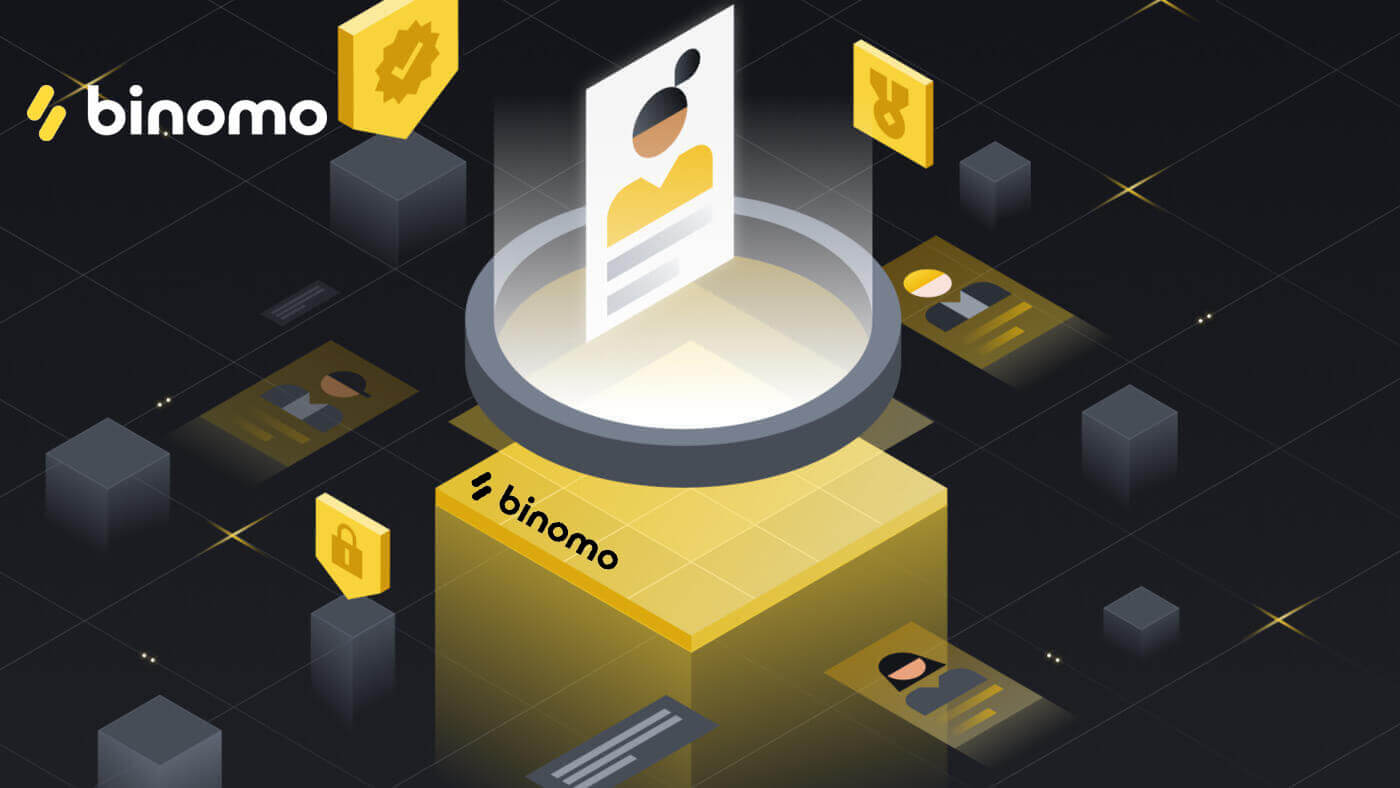
כיצד לפתוח חשבון ב-Binomo
פתח חשבון Binomo באמצעות פייסבוק
רישום Binomo נגיש יותר על ידי לחיצה על קישור ההרשמה שסיפקנו כאן . לאחר מכן, מצא את " כניסה " בפינה השמאלית העליונה של אתר Binomo ולחץ עליו.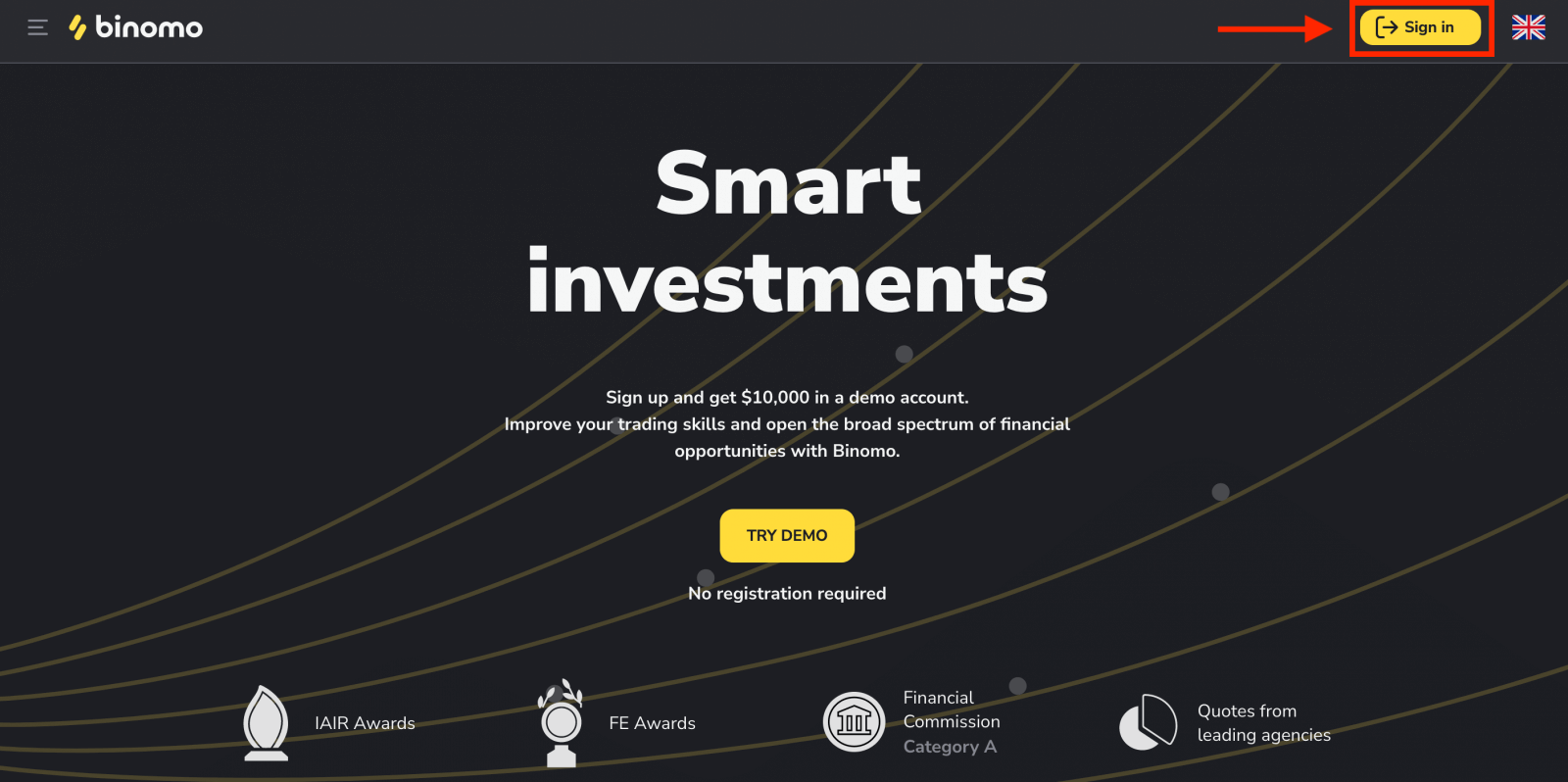
ניתן לבצע רישום Binomo דרך רשת חברתית (גוגל, פייסבוק) או להזין באופן ידני את הנתונים הנדרשים לרישום.
1. לחץ על כפתור "פייסבוק".
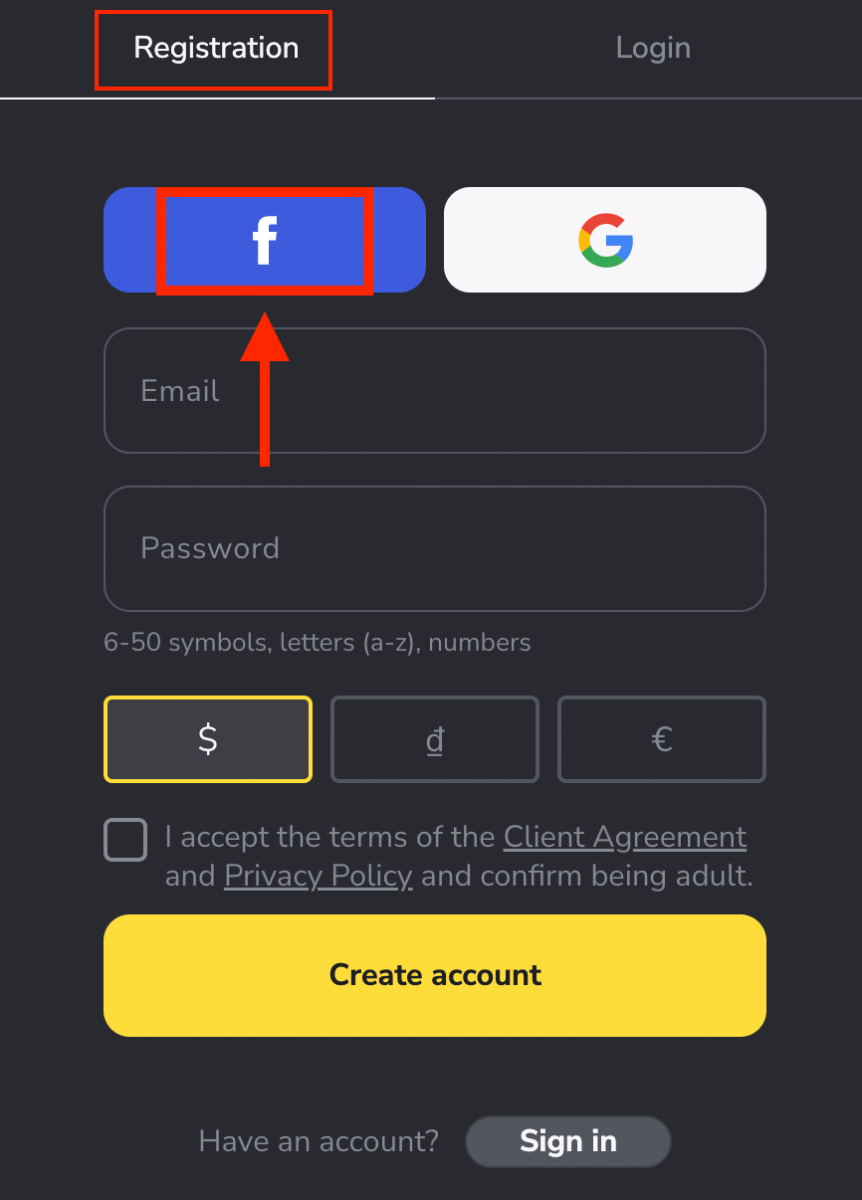
2. ייפתח חלון התחברות לפייסבוק, שבו תצטרך להזין את כתובת הדוא"ל שלך בה השתמשת כדי להירשם בפייסבוק
3. הזן את הסיסמה מחשבון הפייסבוק שלך
4. לחץ על "התחבר"
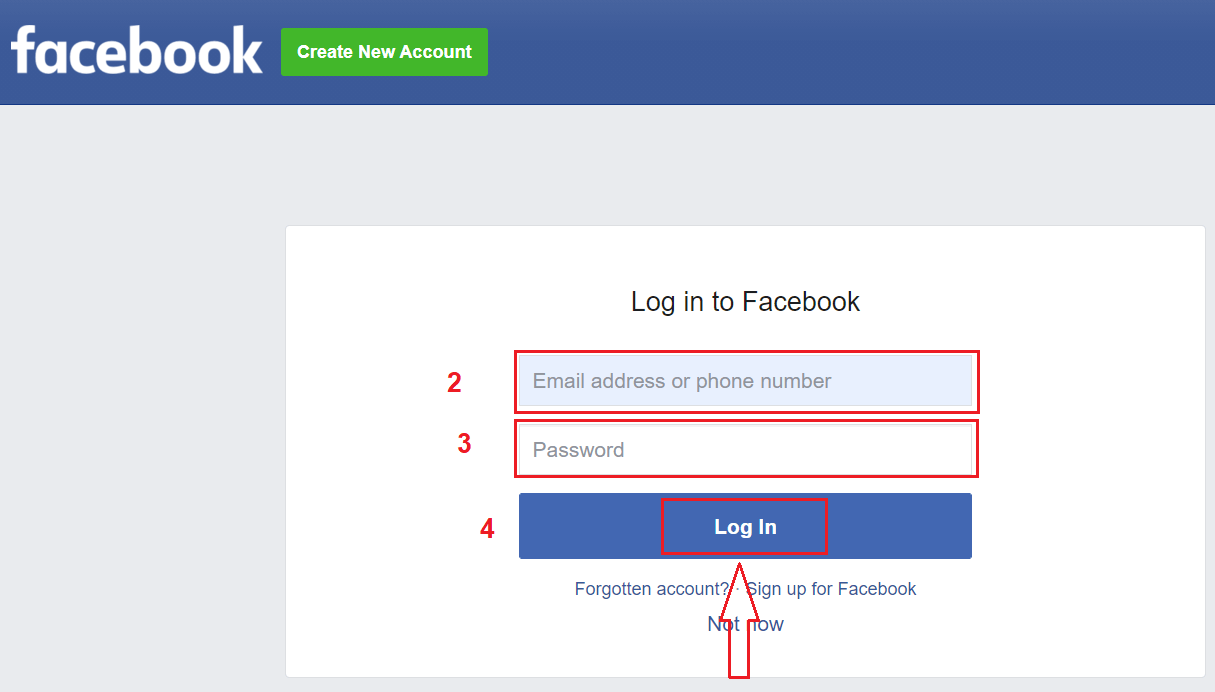
לאחר שלחצת על " התחבר", Binomo מבקש גישה לשם ותמונת הפרופיל שלך וכתובת הדוא"ל שלך. לחץ על המשך...

לאחר מכן, תופנה אוטומטית לפלטפורמת Binomo. יש לך $10,000 בחשבון ההדגמה שלך ואתה יכול להתחיל לסחור עכשיו.
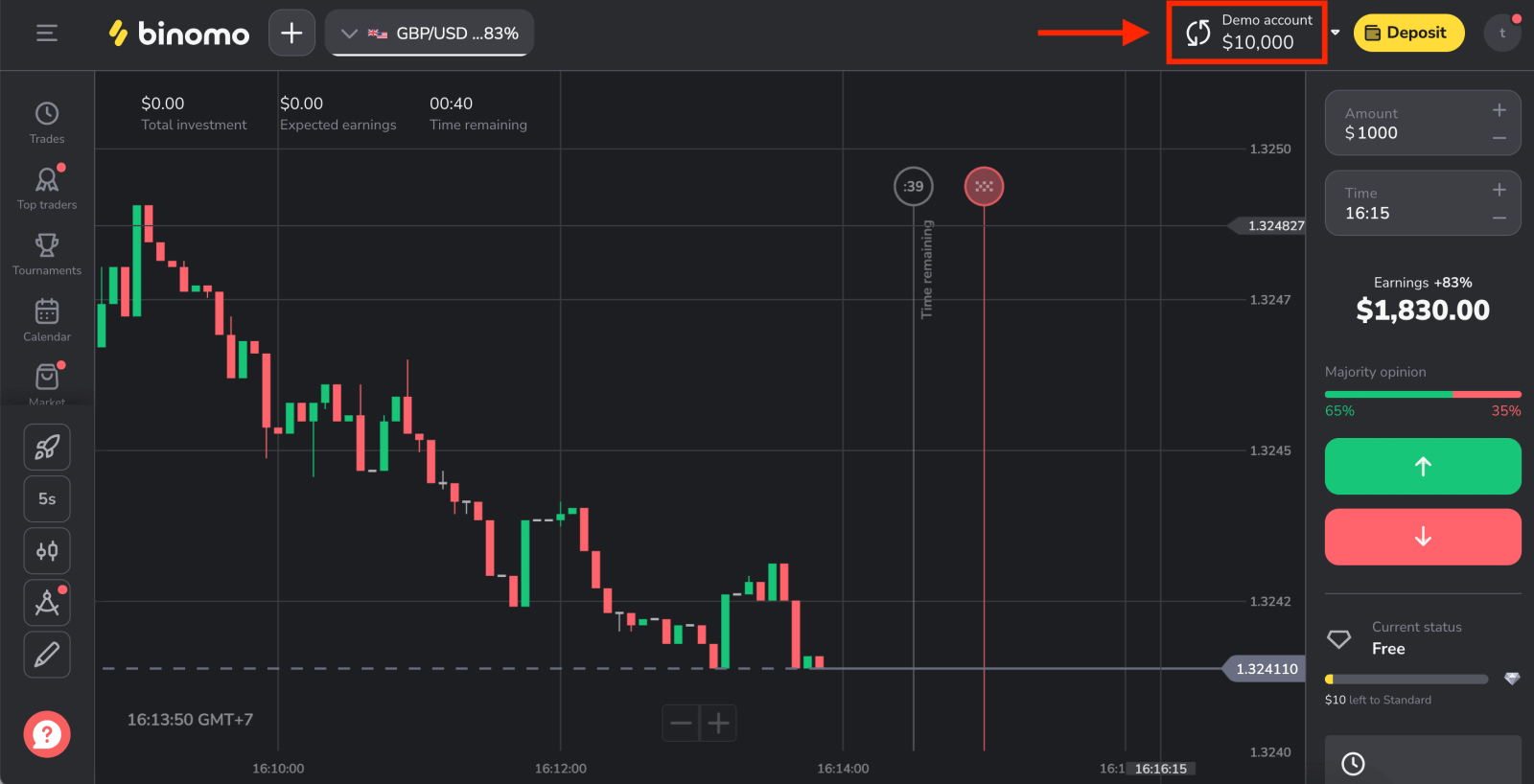
פתח חשבון Binomo באמצעות Google
צור חשבון מסחר בחינם על ידי אישור פשוט באמצעות חשבונות Google. אנא בצע את השלבים הבאים:
1. כדי להירשם עם חשבון גוגל , לחץ על הכפתור המתאים בטופס ההרשמה.
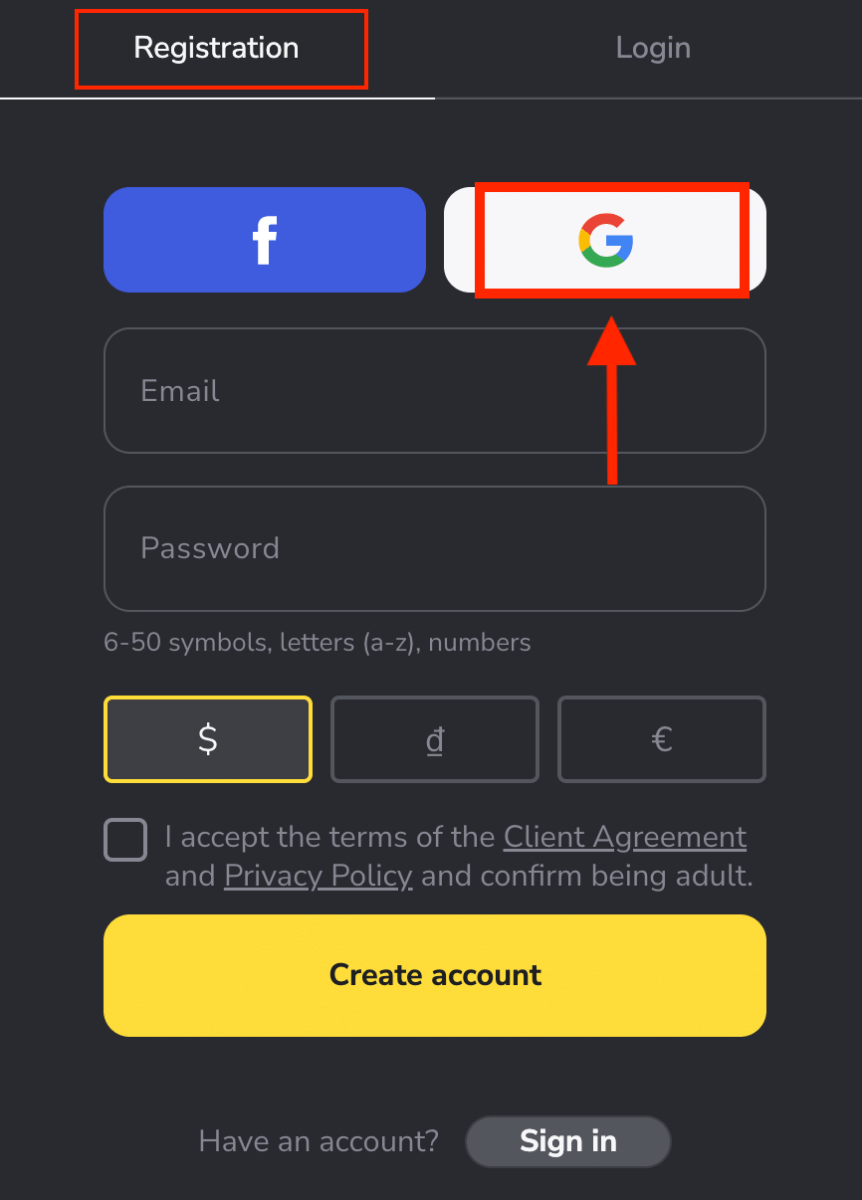
2. בחלון החדש שנפתח, הזן את מספר הטלפון או האימייל שלך ולחץ על "הבא".
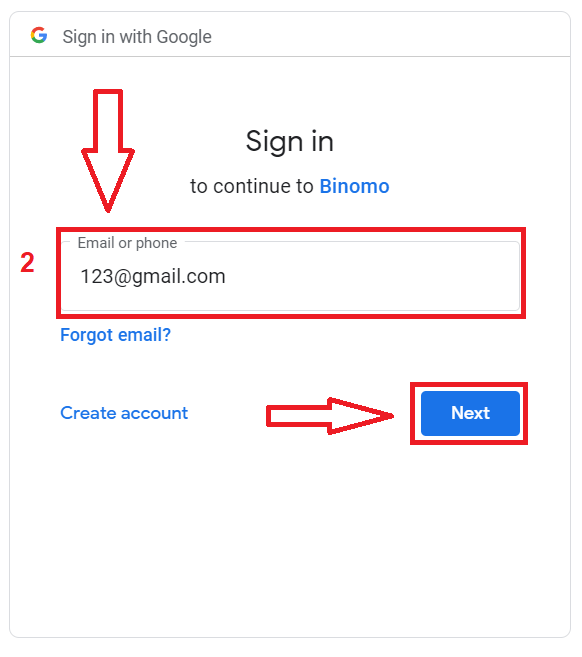
3. לאחר מכן הזן את הסיסמה עבור חשבון Google שלך ולחץ על " הבא ".
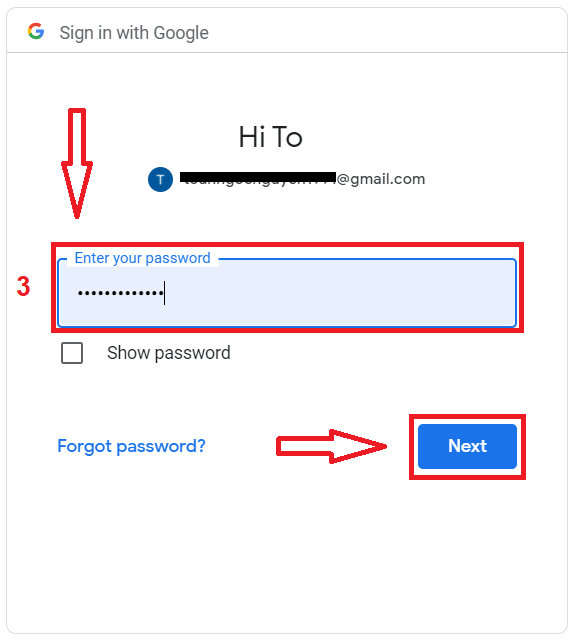
לאחר מכן, תופנה אוטומטית לפלטפורמת Binomo. יש לך $10,000 בחשבון ההדגמה שלך.
ברגע שתהיה מוכן להתחיל לסחור בכספים אמיתיים, תוכל לעבור לחשבון אמיתי ולהפקיד את הקרן שלך.
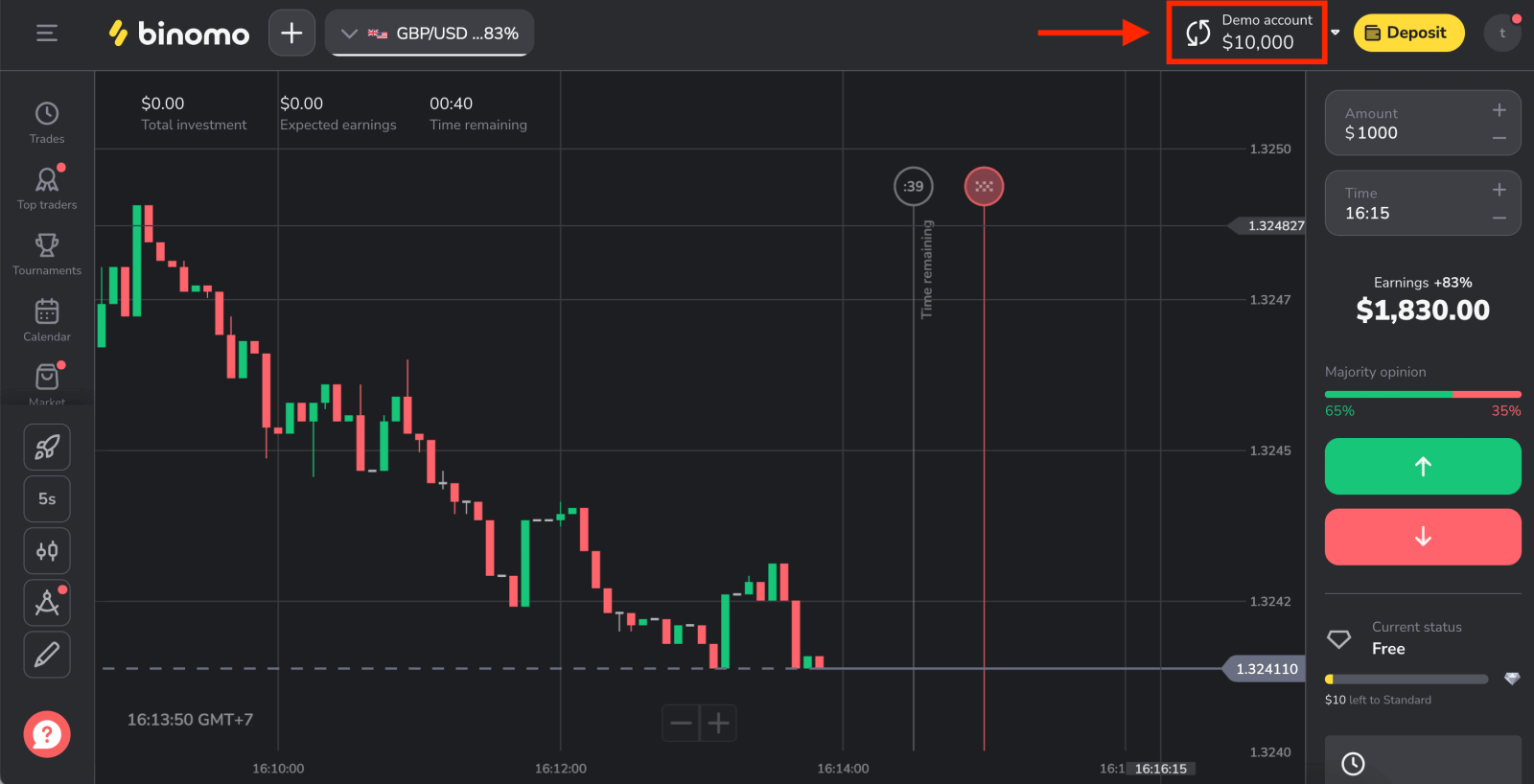
פתח חשבון Binomo באמצעות כתובת אימייל
1. לחץ כאן כדי לבקר באתר האינטרנט של המתווך, ולאחר מכן לחץ על " היכנס ".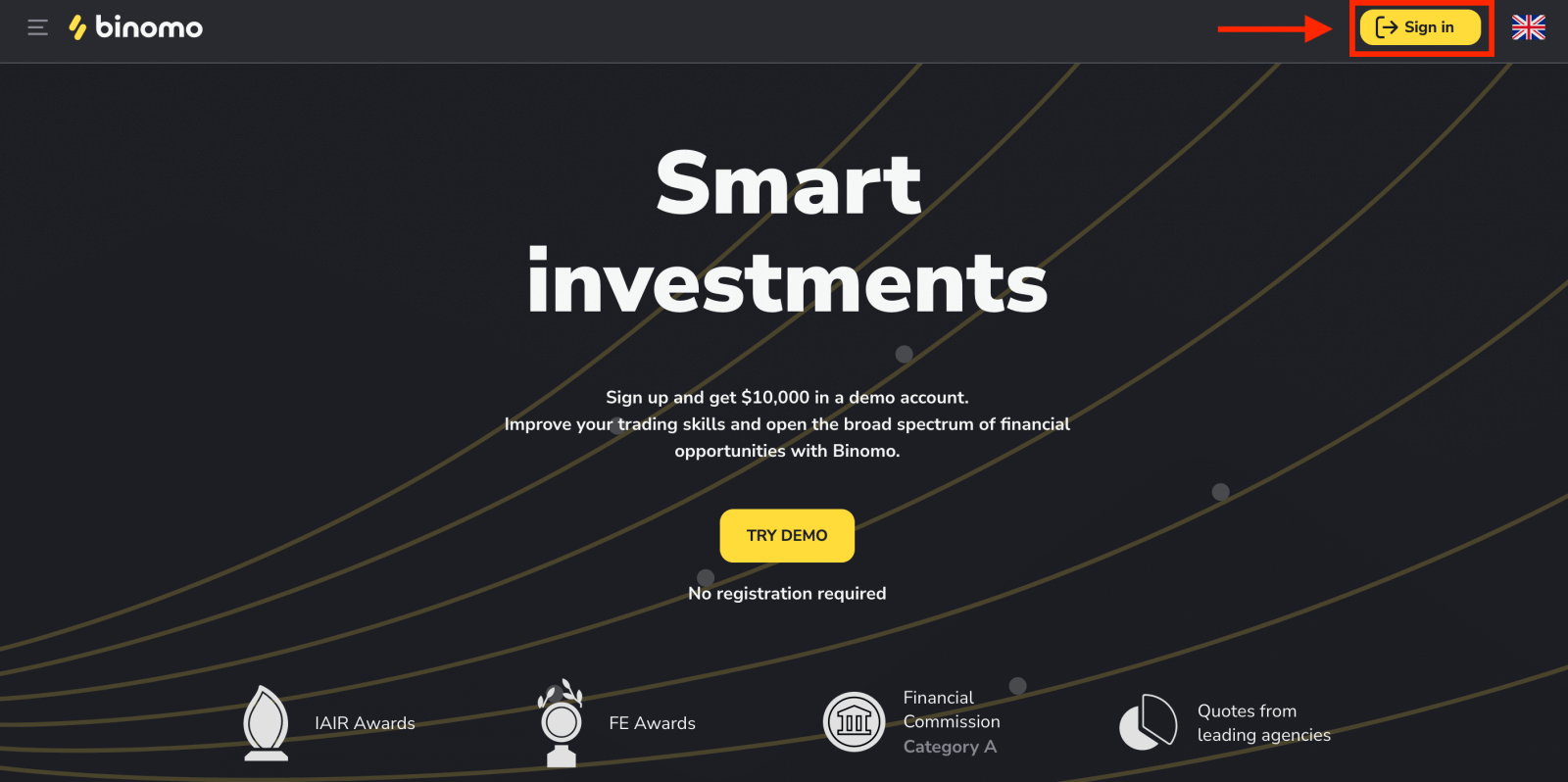
2. מלא את המידע הדרוש ולחץ על "צור חשבון"
- הזן כתובת דואר אלקטרוני וצור סיסמה מאובטחת.
- בחר את המטבע של חשבונך עבור כל פעולות המסחר וההפקדות שלך.
- קרא את הסכם הלקוח ואת מדיניות הפרטיות ואשר זאת על ידי לחיצה על תיבת הסימון.
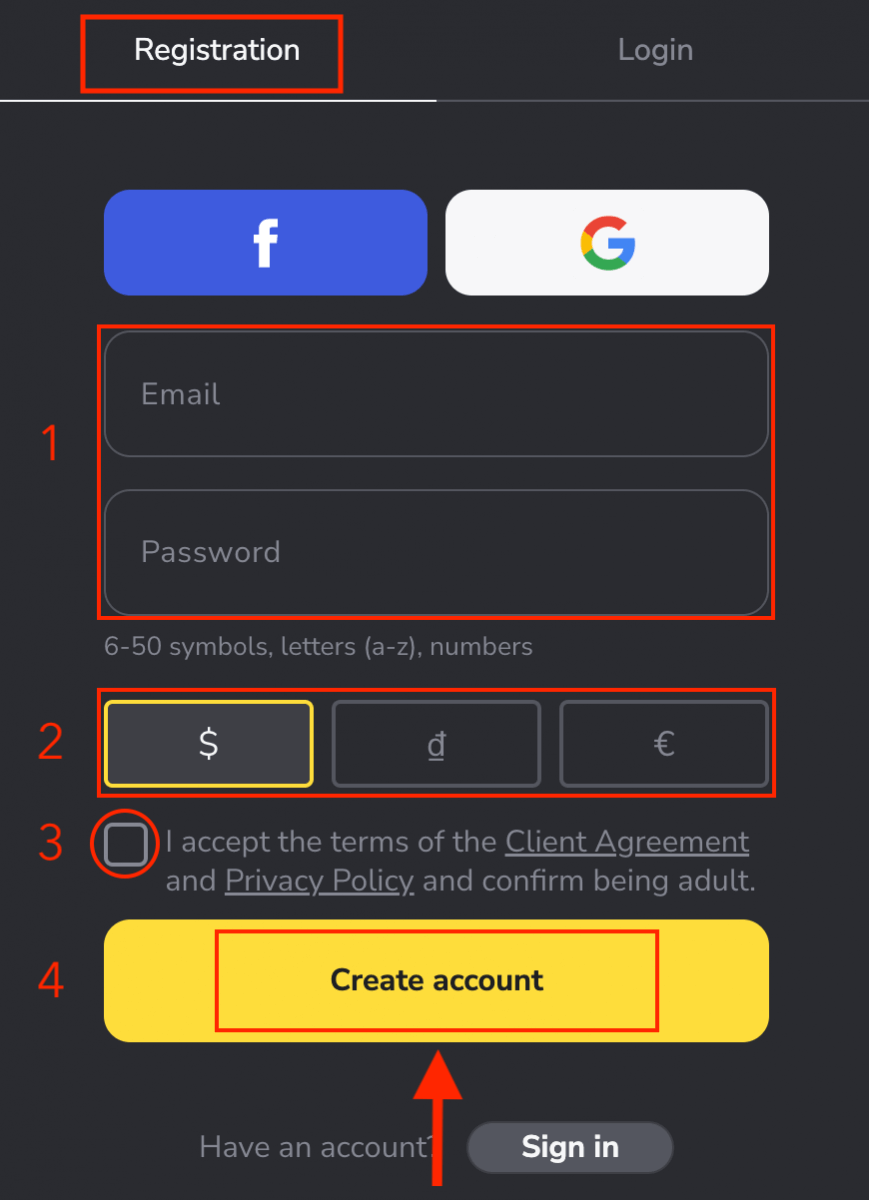
3. לאחר מכן יישלח מייל אישור לכתובת המייל שהזנת. לחץ על הלחצן "אשר דוא"ל" .
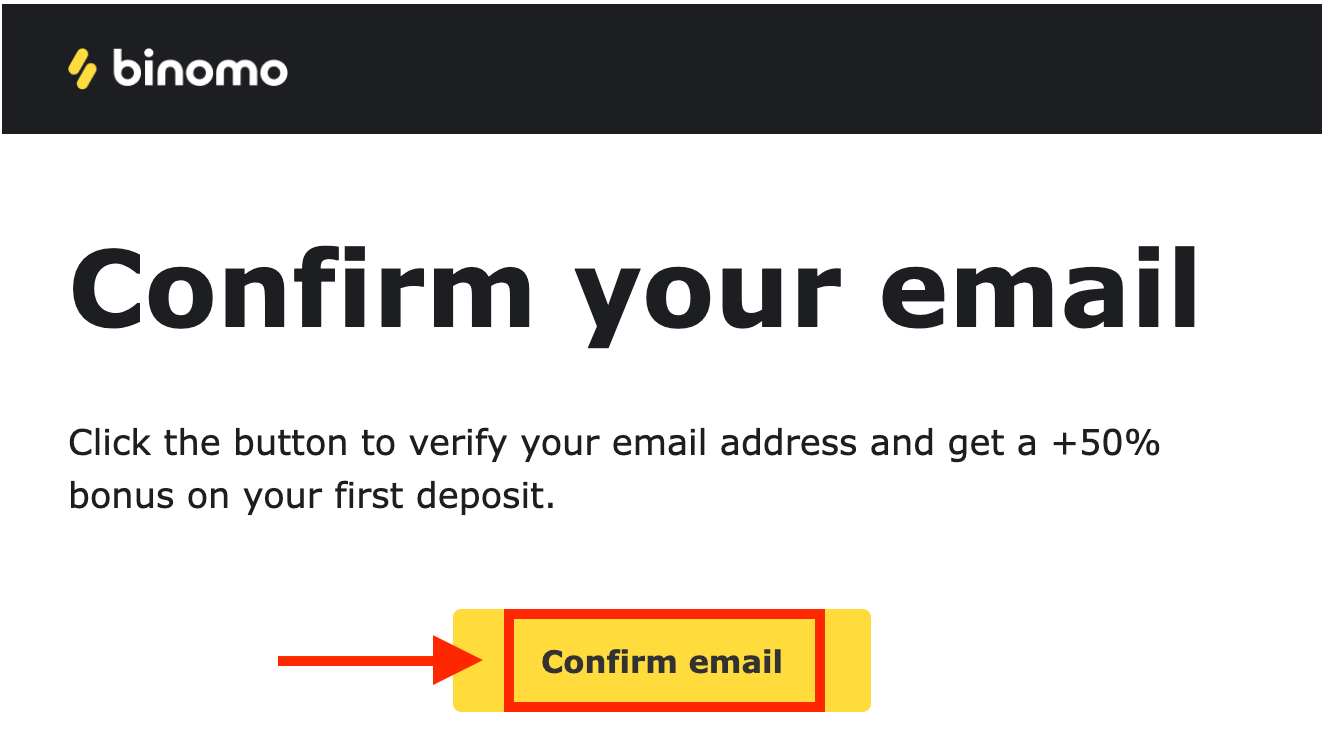
4. האימייל שלך אושר בהצלחה. אתה תופנה אוטומטית לפלטפורמת המסחר Binomo.
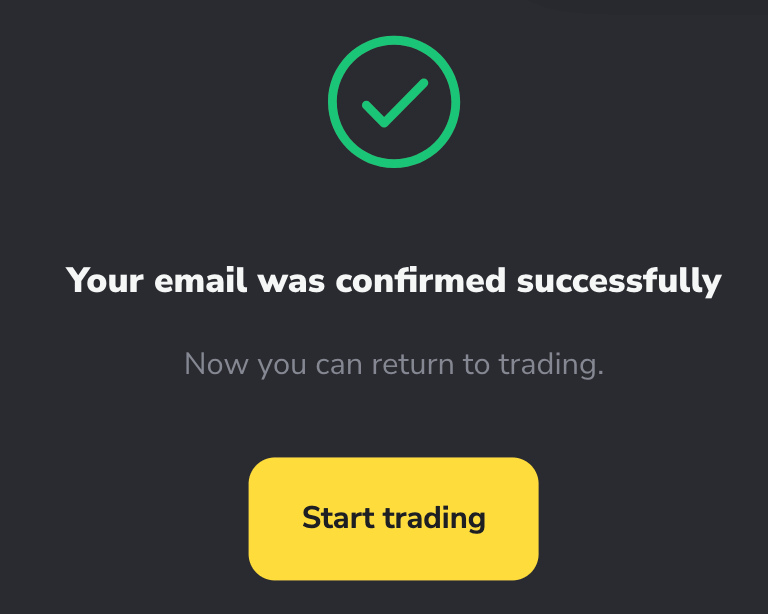
עכשיו אתה סוחר Binomo, יש לך $10,000 בחשבון ההדגמה שלך, ואתה יכול גם לסחור בחשבון אמיתי או בטורניר לאחר ההפקדה.
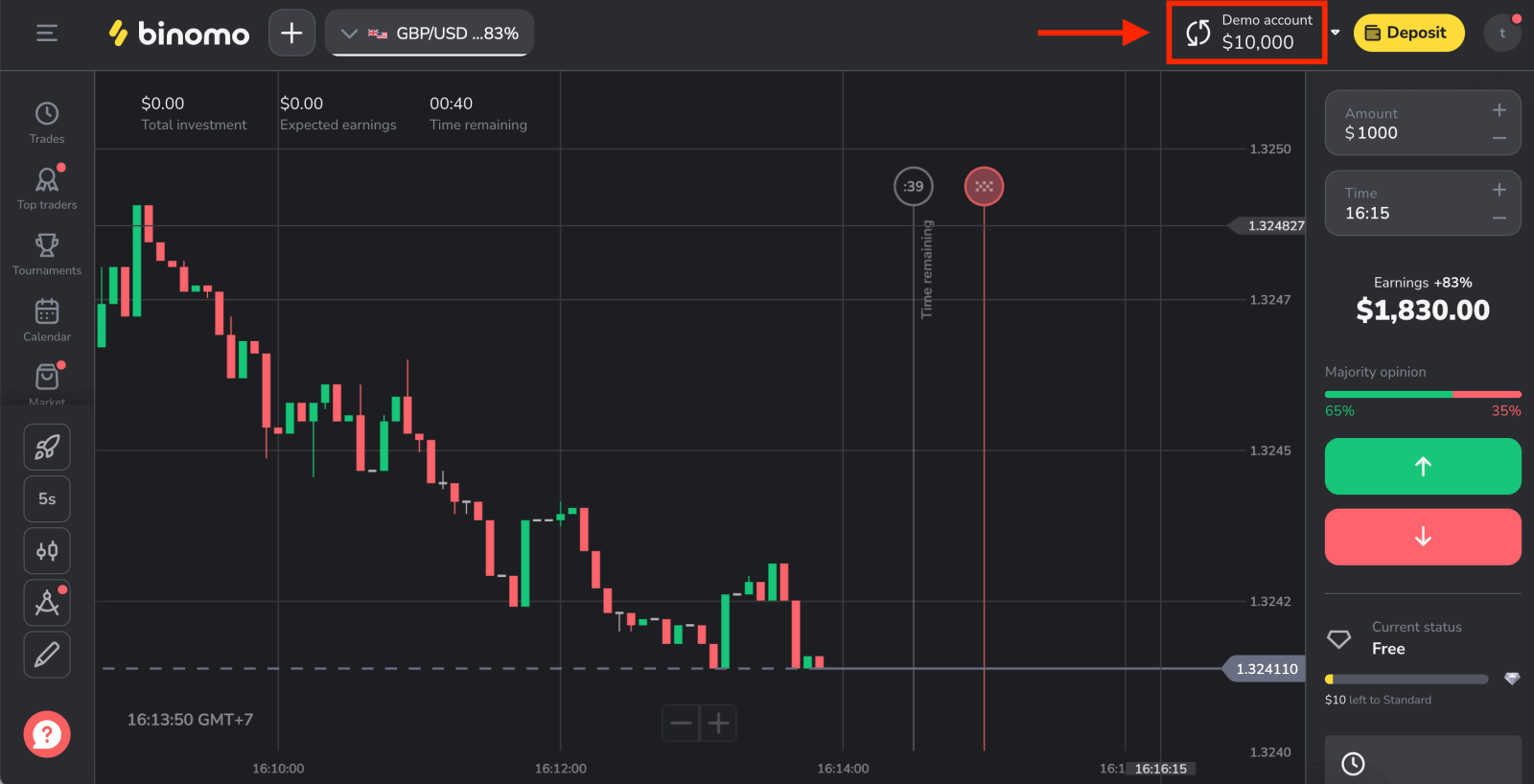
פתח חשבון חדש באפליקציית Binomo iOS
כל שעליך לעשות הוא לחפש " Binomo: Online Trade Assistant" ב-App Store ולהוריד אותו באייפון או באייפד שלך או הורד כאן .
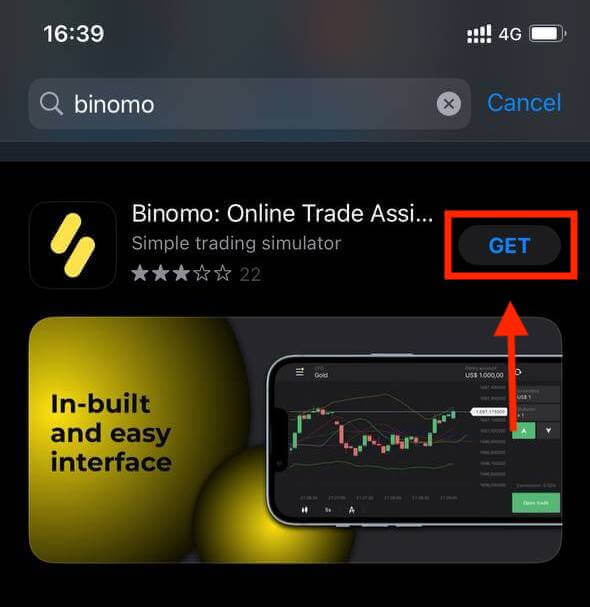
פתח אפליקציה שהורדת ולחץ על "הירשם".
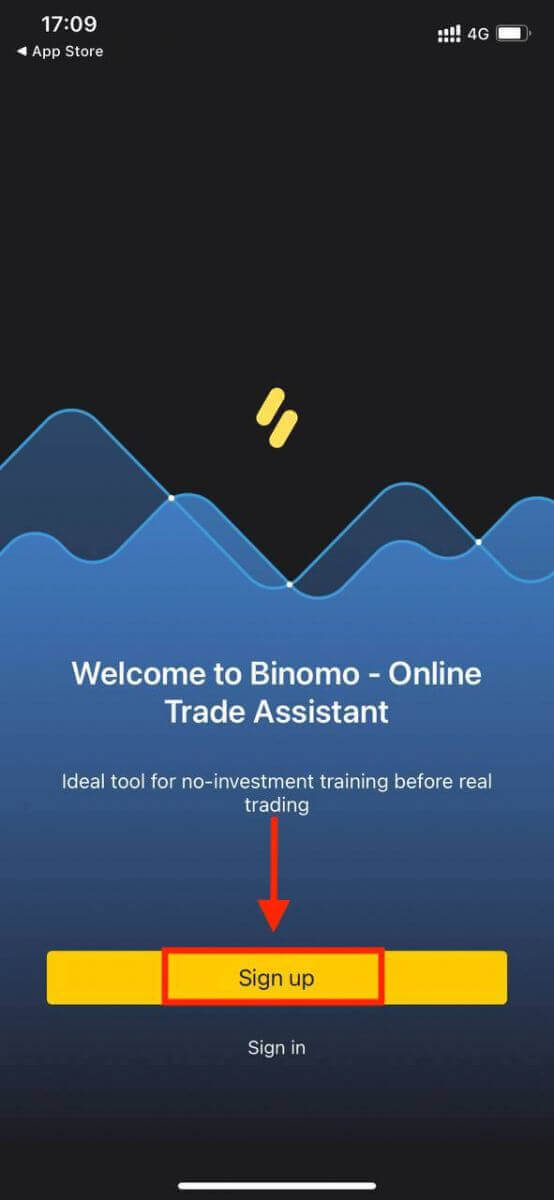
- הזן את כתובת הדוא"ל והסיסמה החדשה שלך.
- בחר את המטבע של החשבון.
- לחץ על "הירשם".
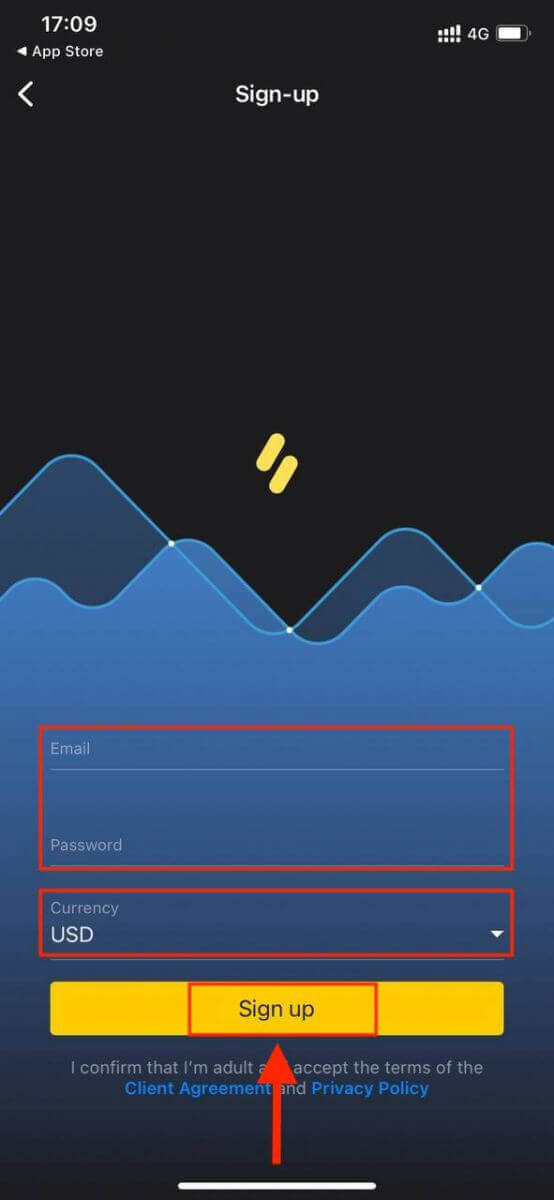
עכשיו אתה יכול לסחור ב-Binomo באייפון או באייפד שלך עם $10,000 בחשבון ההדגמה שלך.
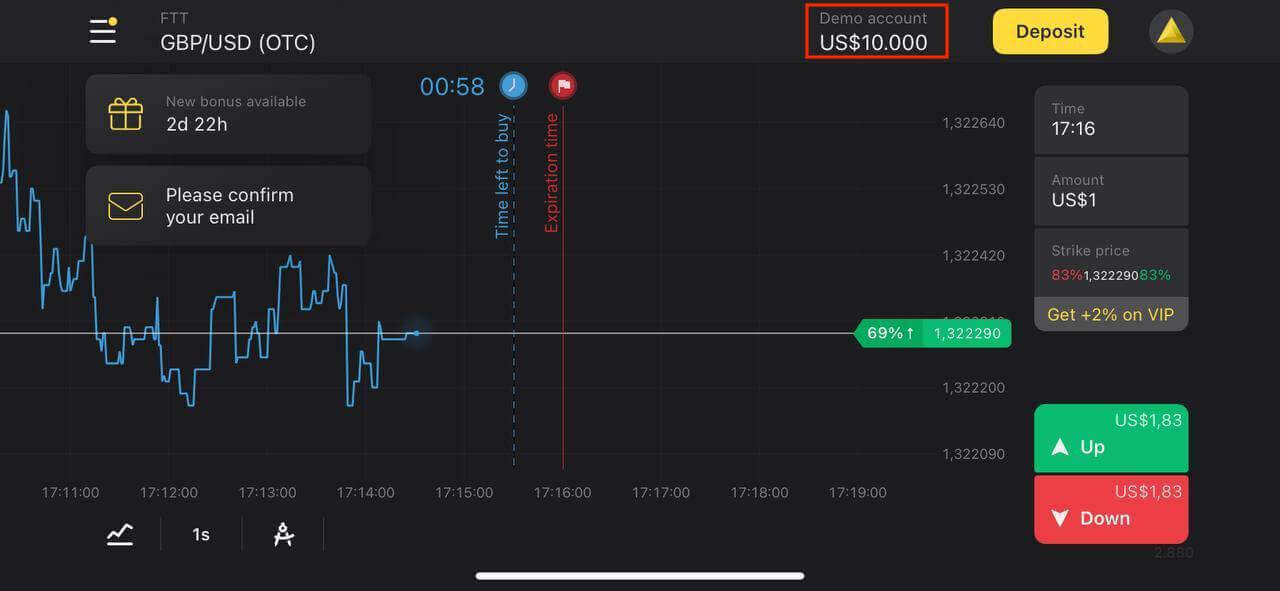
פתח חשבון חדש באפליקציית Binomo Android
אפליקציית המסחר Binomo לאנדרואיד נחשבת לאפליקציה הטובה ביותר למסחר מקוון. לפיכך, יש לו דירוג גבוה בחנות.כל שעליך לעשות הוא לחפש " Binomo - Mobile Trading Online" ב-Google Play ולהוריד אותו במכשיר שלך או לחץ כאן .
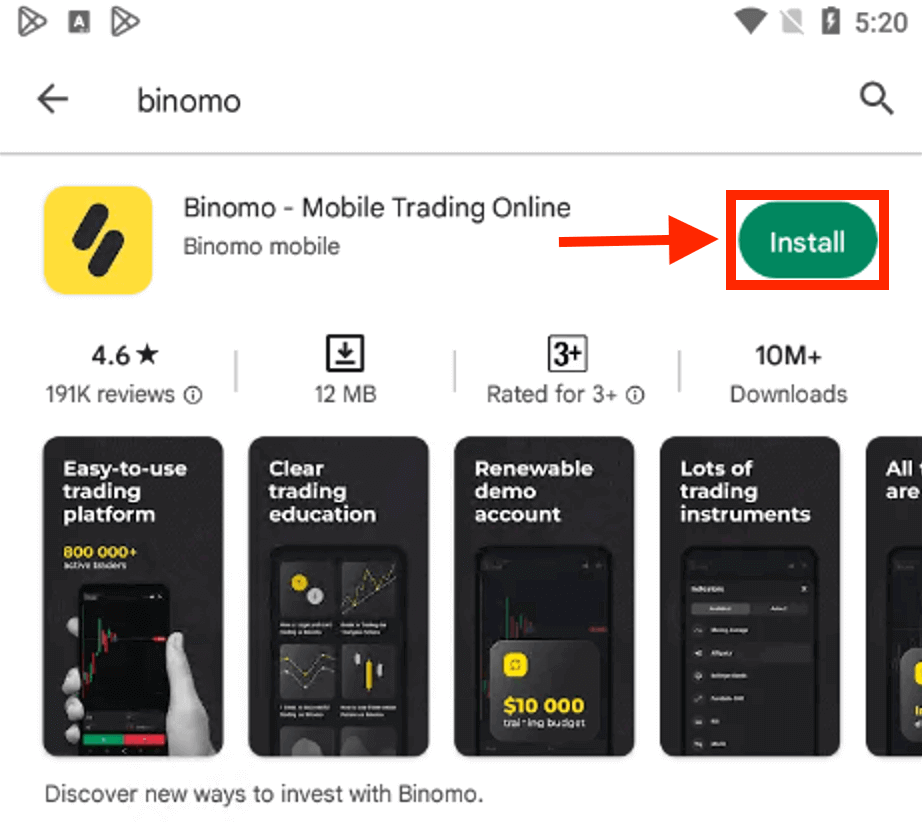
פתח אפליקציה שהורדת ולחץ על "הירשם".
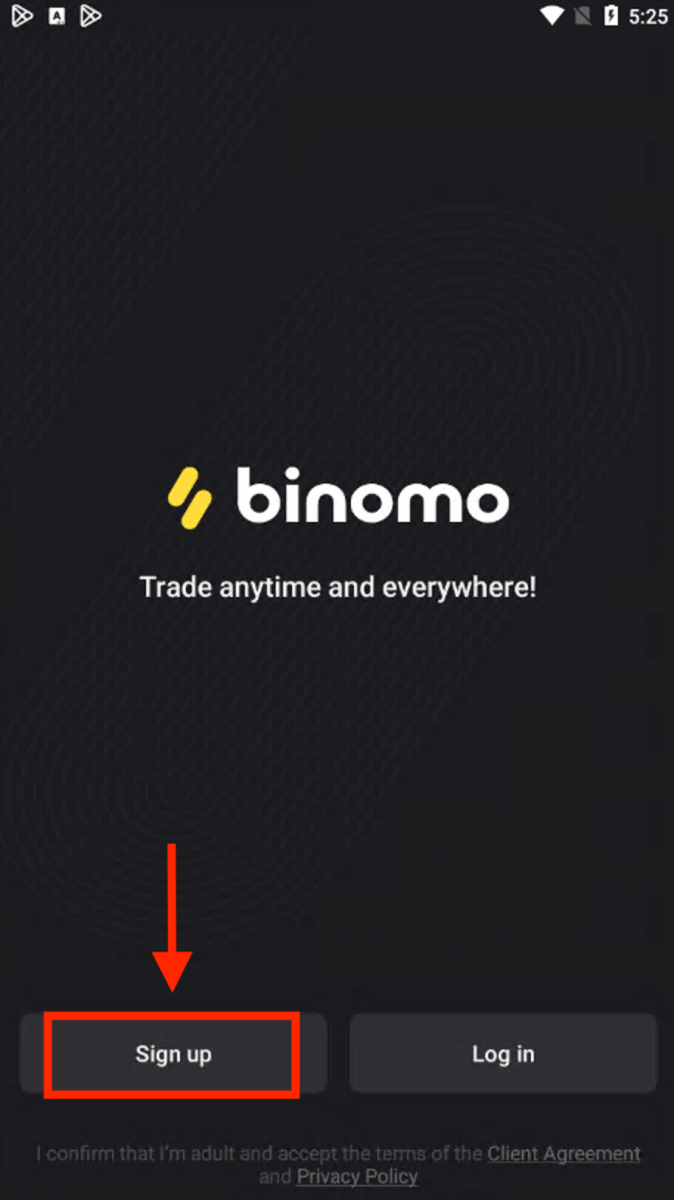
- הזן את כתובת הדוא"ל שלך.
- הכנס סיסמה חדשה.
- לחץ על "הירשם".
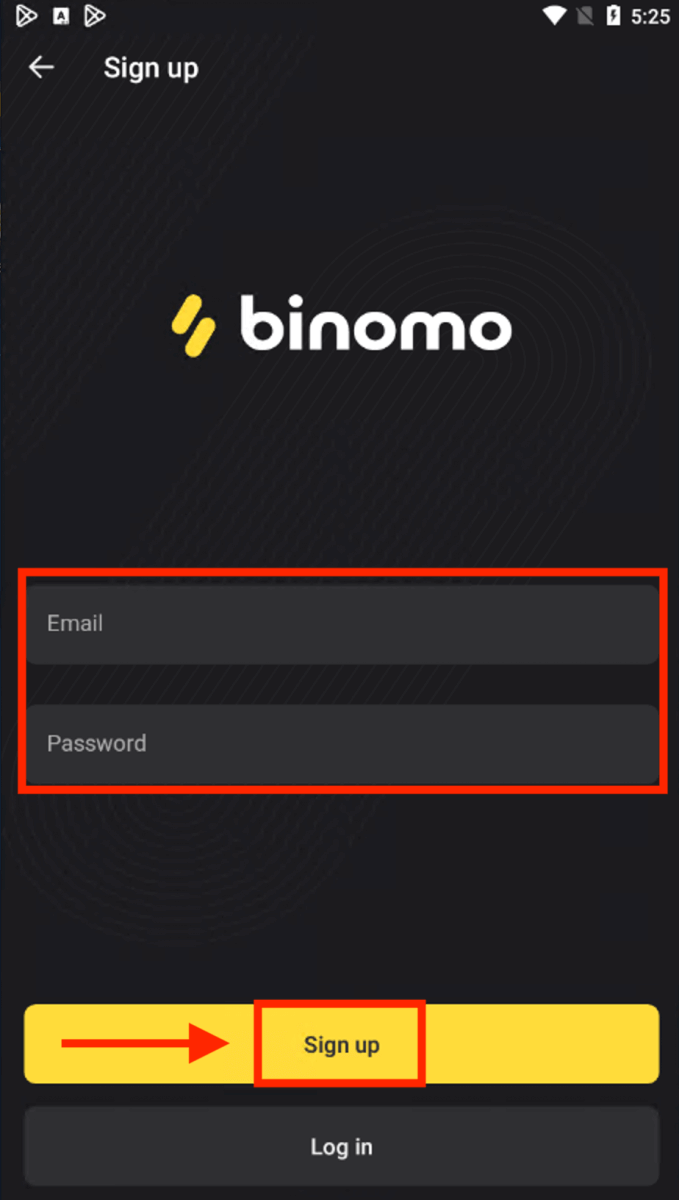
מזל טוב! נרשמת בהצלחה. עכשיו אתה יכול לסחור באפליקציית Binomo.
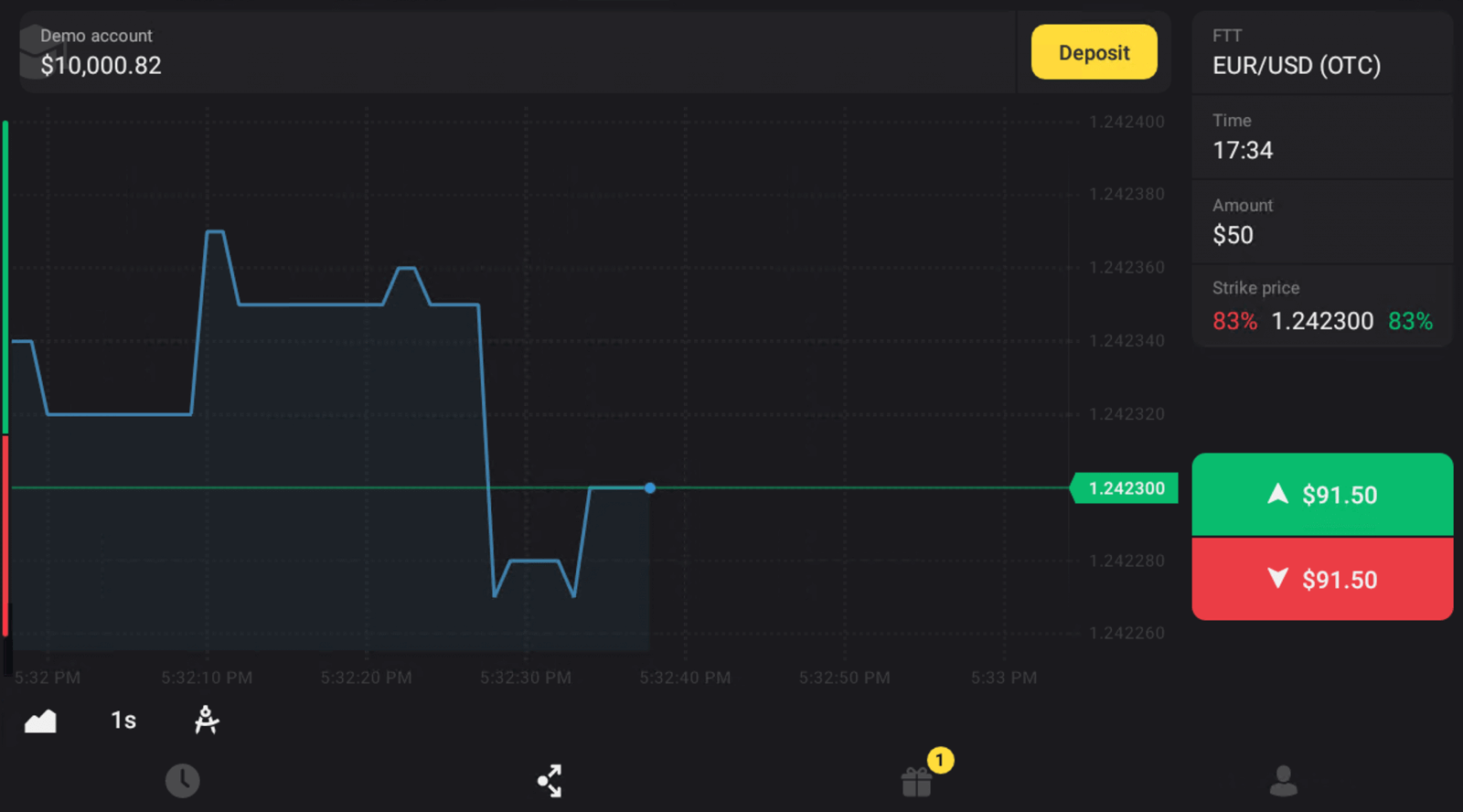
פתח חשבון Binomo באינטרנט נייד
תחילה, פתח את הדפדפן במכשיר הנייד שלך. לאחר מכן, בקר באתר האינטרנט של המתווך.
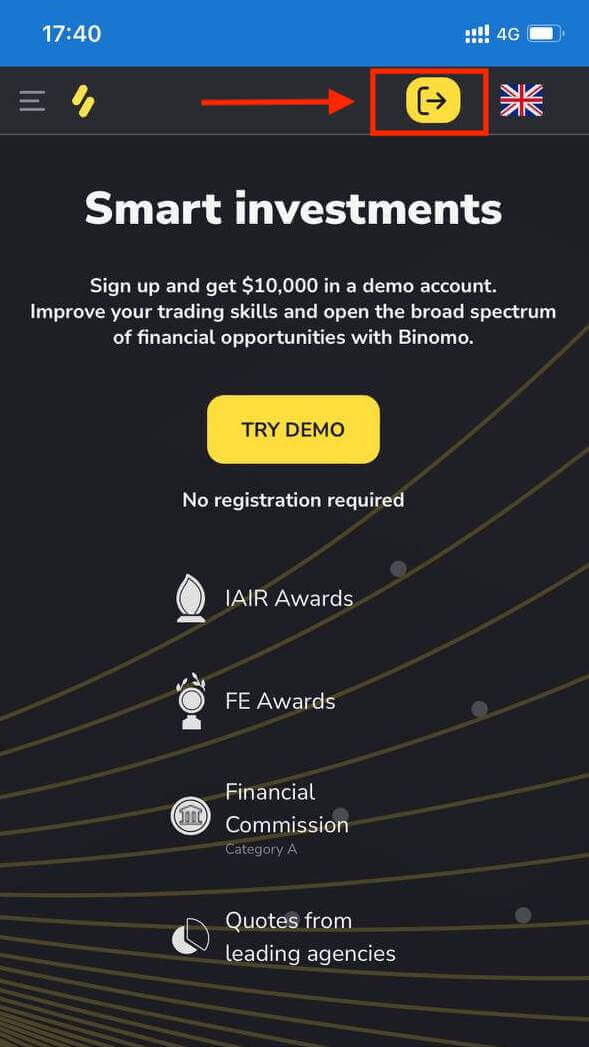
ניתן לבצע רישום Binomo דרך רשת חברתית (גוגל, פייסבוק) או להזין באופן ידני את הנתונים הנדרשים לרישום. זהו, זה עתה רשמת את חשבון Binomo שלך באינטרנט הנייד.
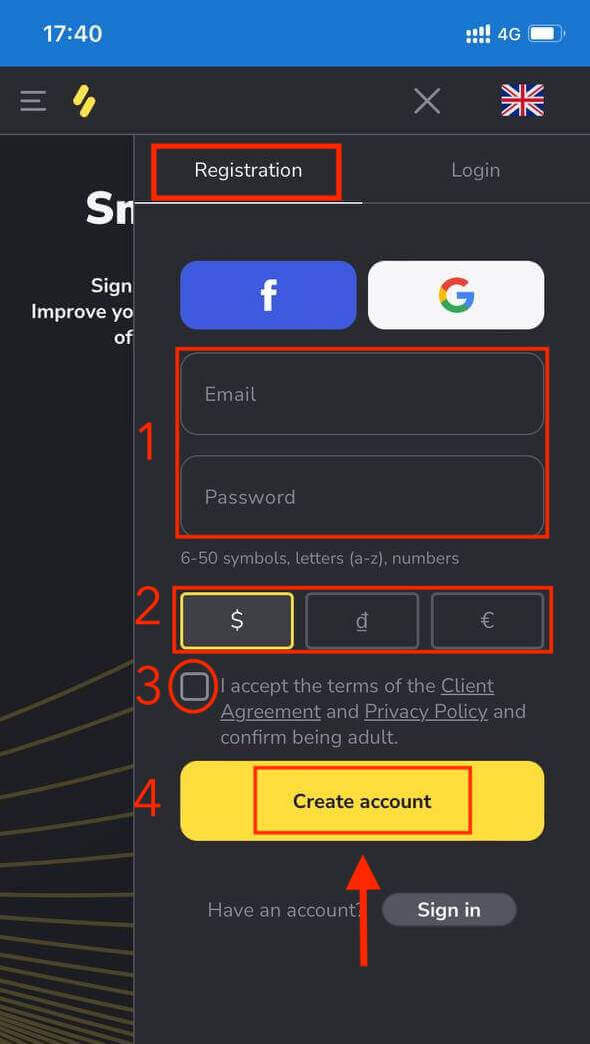
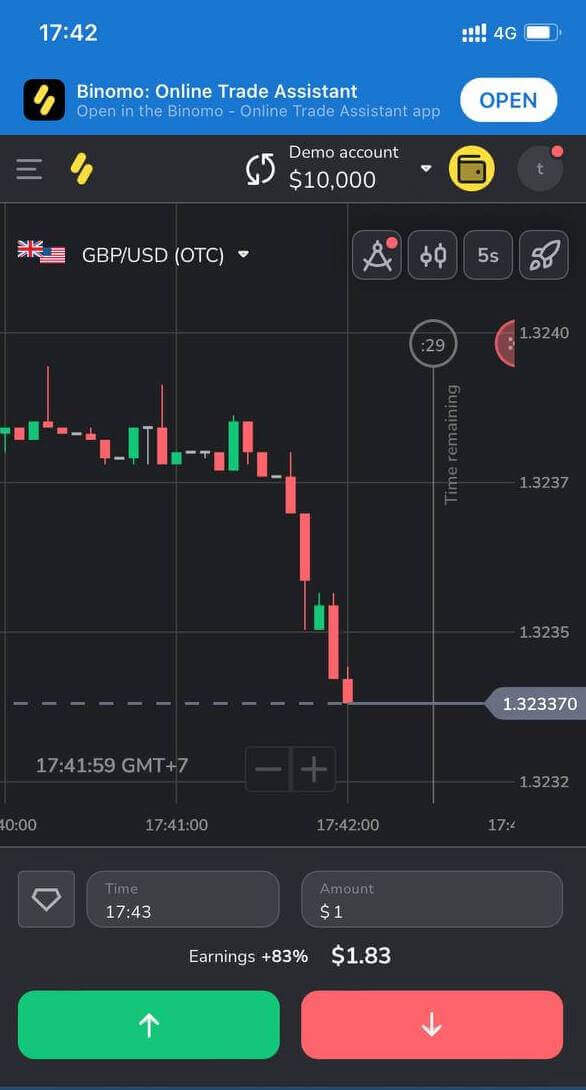
שאלות נפוצות (שאלות נפוצות)
למה אני צריך לאשר את האימייל שלי?
אישור הדוא"ל שלך מגיע עם כמה יתרונות:1. אבטחת חשבון. לאחר אישור הדוא"ל שלך, אתה יכול בקלות לשחזר את הסיסמה שלך, לכתוב לצוות התמיכה שלנו, או לחסום את חשבונך במידת הצורך. זה גם יבטיח את אבטחת החשבון שלך ויעזור למנוע מרמאים לגשת אליו.
2. מתנות ומבצעים. אנו נודיע לך על תחרויות חדשות, בונוסים וקודי קידום כך שלא תפספס שום דבר.
3. חדשות וחומרים חינוכיים. אנו תמיד מנסים לשפר את הפלטפורמה שלנו, וכאשר אנו מוסיפים משהו חדש - אנו מודיעים לך. אנו גם שולחים חומרי הדרכה ייחודיים: אסטרטגיות, טיפים, הערות מומחים.
מהו חשבון הדגמה?
לאחר שנרשמת לפלטפורמה, תקבל גישה לחשבון ההדגמה של $10,000.00 (או סכום שווה ערך במטבע החשבון שלך).חשבון הדגמה הוא חשבון תרגול המאפשר לך לבצע עסקאות על תרשים בזמן אמת ללא השקעות. זה עוזר לך להכיר את הפלטפורמה, לתרגל אסטרטגיות חדשות ולנסות מכניקות שונות לפני המעבר לחשבון אמיתי. אתה יכול לעבור בין הדמו לחשבונות האמיתיים שלך בכל עת.
הערה . הכספים בחשבון ההדגמה אינם אמיתיים. אתה יכול להגדיל אותם על ידי סיום עסקאות מוצלחות או לחדש אם הם נגמרים, אבל אתה לא יכול למשוך אותם.
אילו סוגי סטטוסים של חשבונות זמינים בפלטפורמה?
ישנם 4 סוגי סטטוסים בפלטפורמה: חינם, סטנדרטי, זהב ו-VIP.
- סטטוס חינם זמין לכל המשתמשים הרשומים. עם סטטוס זה, אתה יכול לסחור בחשבון ההדגמה עם כספים וירטואליים.
- כדי לקבל סטטוס סטנדרטי , הפקד סך של $10 (או סכום שווה ערך במטבע החשבון שלך).
- כדי לקבל סטטוס זהב , הפקד סך של $500 (או סכום שווה ערך במטבע החשבון שלך).
- כדי לקבל סטטוס VIP , הפקד סך של $1000 (או סכום שווה ערך במטבע החשבון שלך) ואשר את מספר הטלפון שלך.
האם קרובי משפחה יכולים להירשם באתר ולסחור מאותו מכשיר?
בני אותה משפחה יכולים לסחור ב-Binomo אך רק בחשבונות שונים וממכשירים וכתובות IP שונות.
כיצד להפקיד בבינומו
הפקדה באמצעות מאסטרקארד / ויזה / מאסטרו בבינומו
הפקדות שבוצעו באמצעות כרטיסי הבנק שלך הן דרך נוחה לממן את חשבון המסחר שלך.
ברוב המקרים, הכספים מזוכים תוך שעה או אפילו באופן מיידי . עם זאת, לפעמים זה עשוי להימשך זמן רב יותר בהתאם לספק שירותי התשלום שלך. אנא בדוק את זמן עיבוד התשלום עבור המדינה ומותג הכרטיס שלך לפני שתיצור קשר עם התמיכה של Binomo.
הפקדה באמצעות מאסטרקארד / ויזה / מאסטרו במדינות ערב
1. לחץ על כפתור "הפקדה" בפינה השמאלית העליונה.
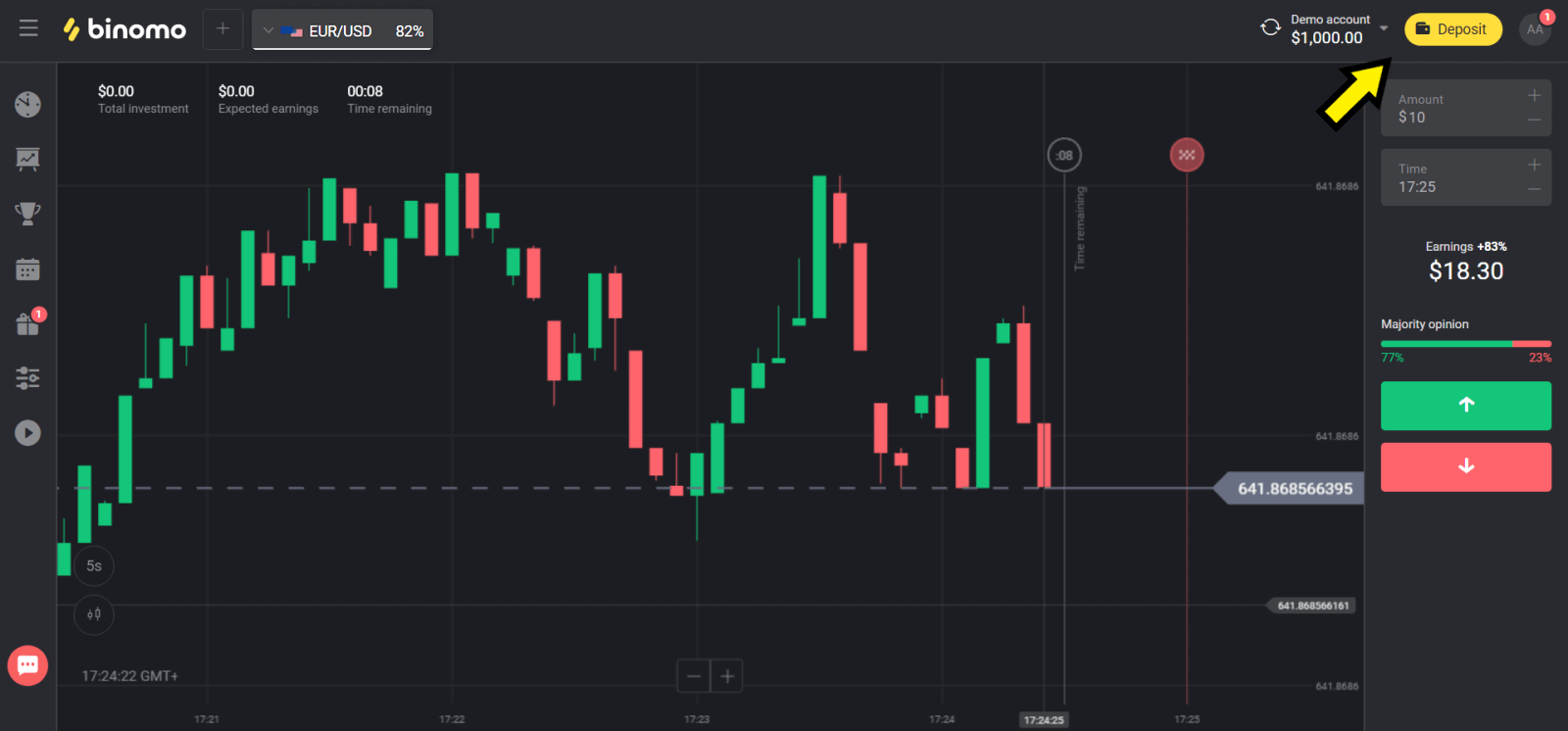
2. בחר את המדינה שלך בקטע "אזור" ובחר בשיטת "ויזה", "מאסטרקארד/מאסטרו".
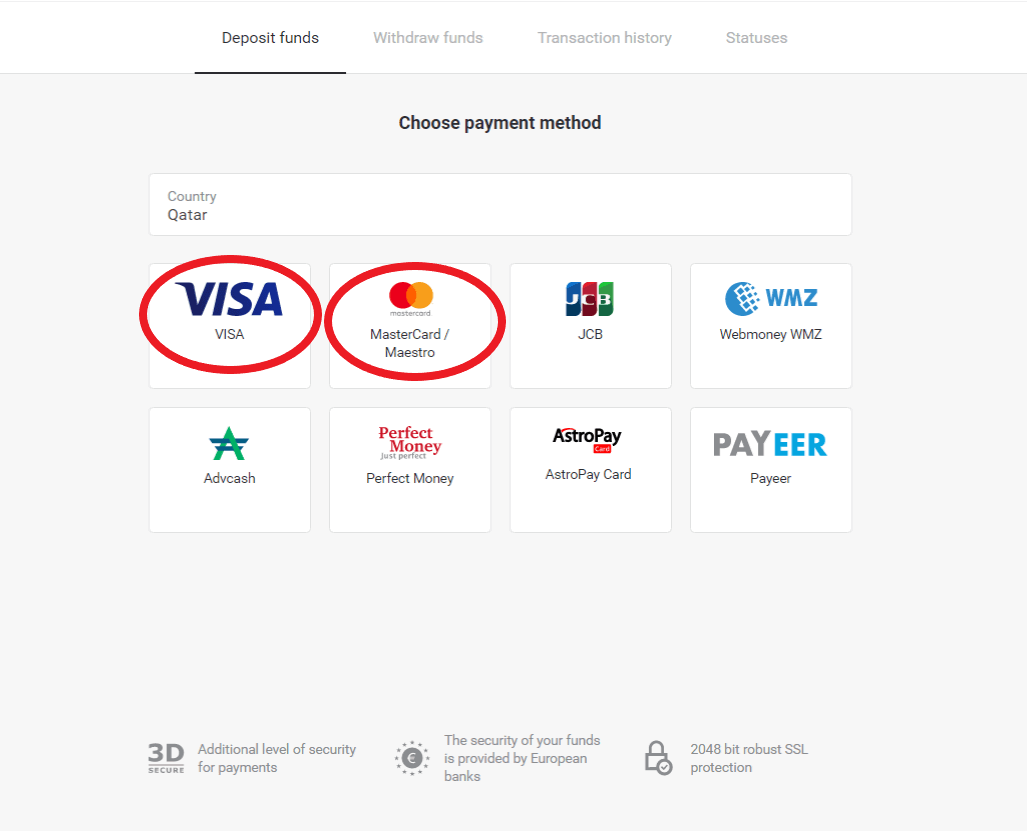
3. בחר את הסכום להפקדה.
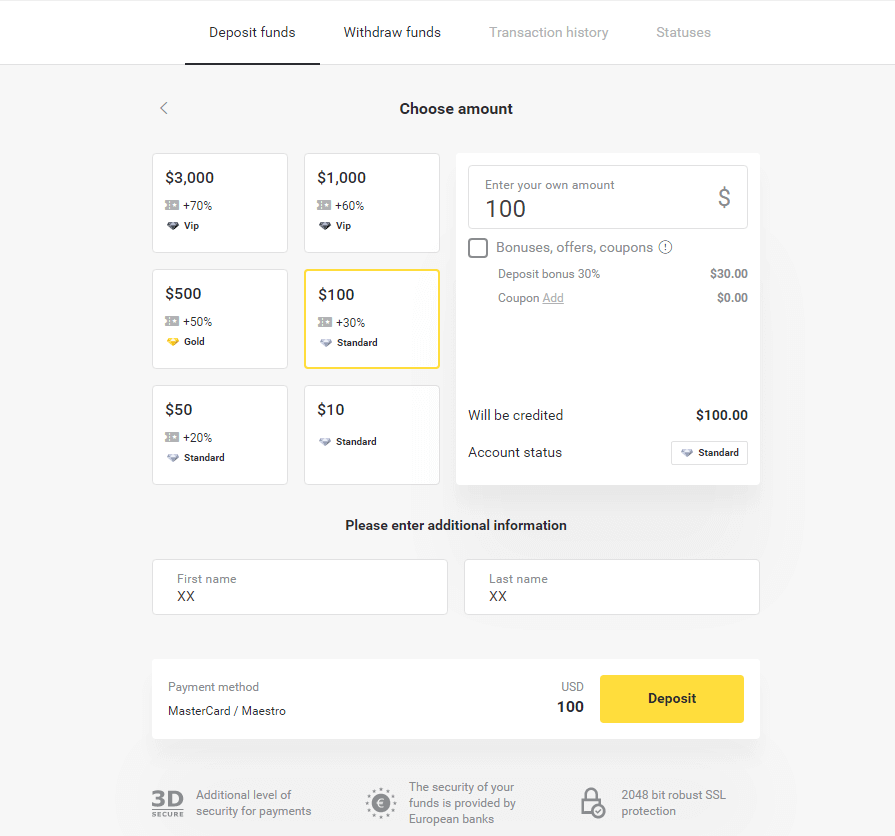
4. מלא את פרטי כרטיס הבנק שלך ולחץ על כפתור "שלם".
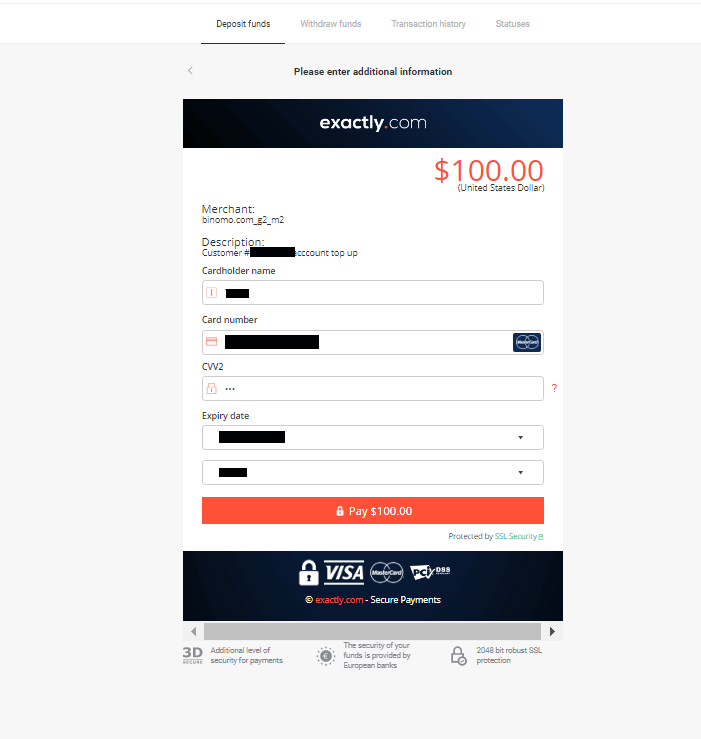
5. אשר את התשלום עם קוד סיסמה חד פעמי שהתקבל בהודעת SMS.
6. אם התשלום הצליח, תופנה לדף הבא עם סכום התשלום, התאריך ומזהה העסקה:
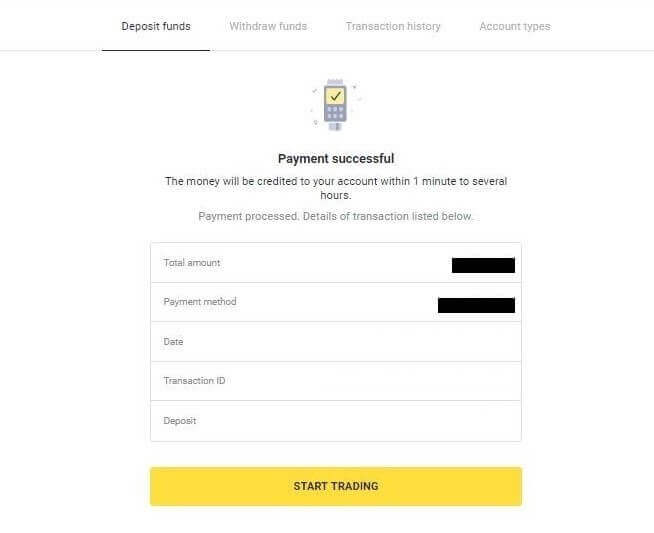
הפקדה באמצעות מאסטרקארד / ויזה / מאסטרו בטורקיה
אתה יכול להשתמש באמצעי תשלום זה רק אם אתה:
- בעלי אזרחות טורקית (עם תעודה מזהה מלאה);
- השתמש בכתובת IP טורקית;
זכור!
- אתה יכול לבצע רק 5 עסקאות מוצלחות ביום;
- אתה צריך לחכות 30 דקות לאחר ביצוע עסקה כדי לבצע עוד אחת.
- אתה יכול להשתמש רק בתעודה מזהה טורקית אחת כדי לחדש את החשבון שלך.
אתה יכול גם להשתמש באמצעי תשלום אחרים.
1. לחץ על כפתור "הפקדה" בפינה הימנית העליונה של המסך.
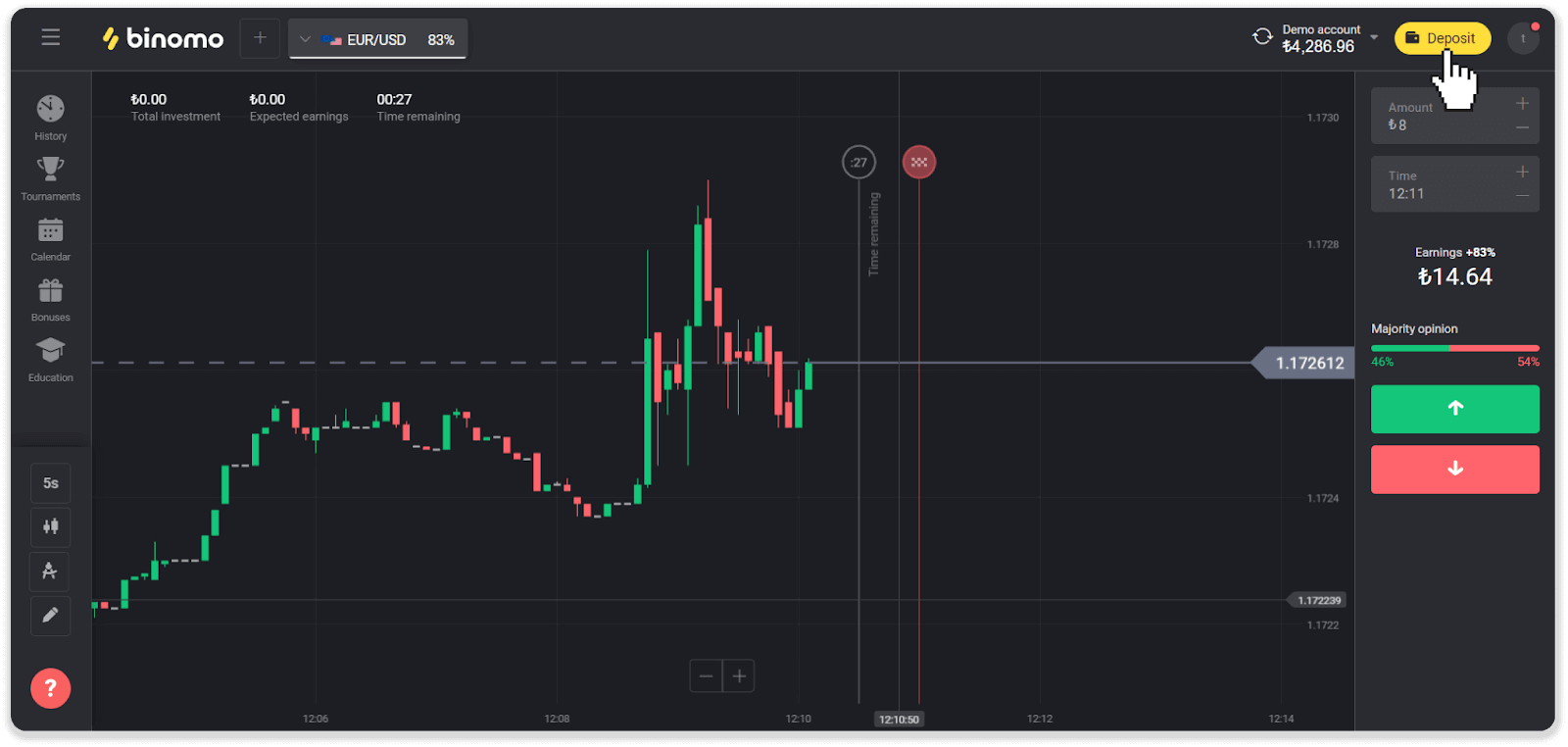
2. בחר "טורקיה" בקטע "מדינה" ובחר באמצעי התשלום "ויזה / מאסטרקארד / מאסטרו".
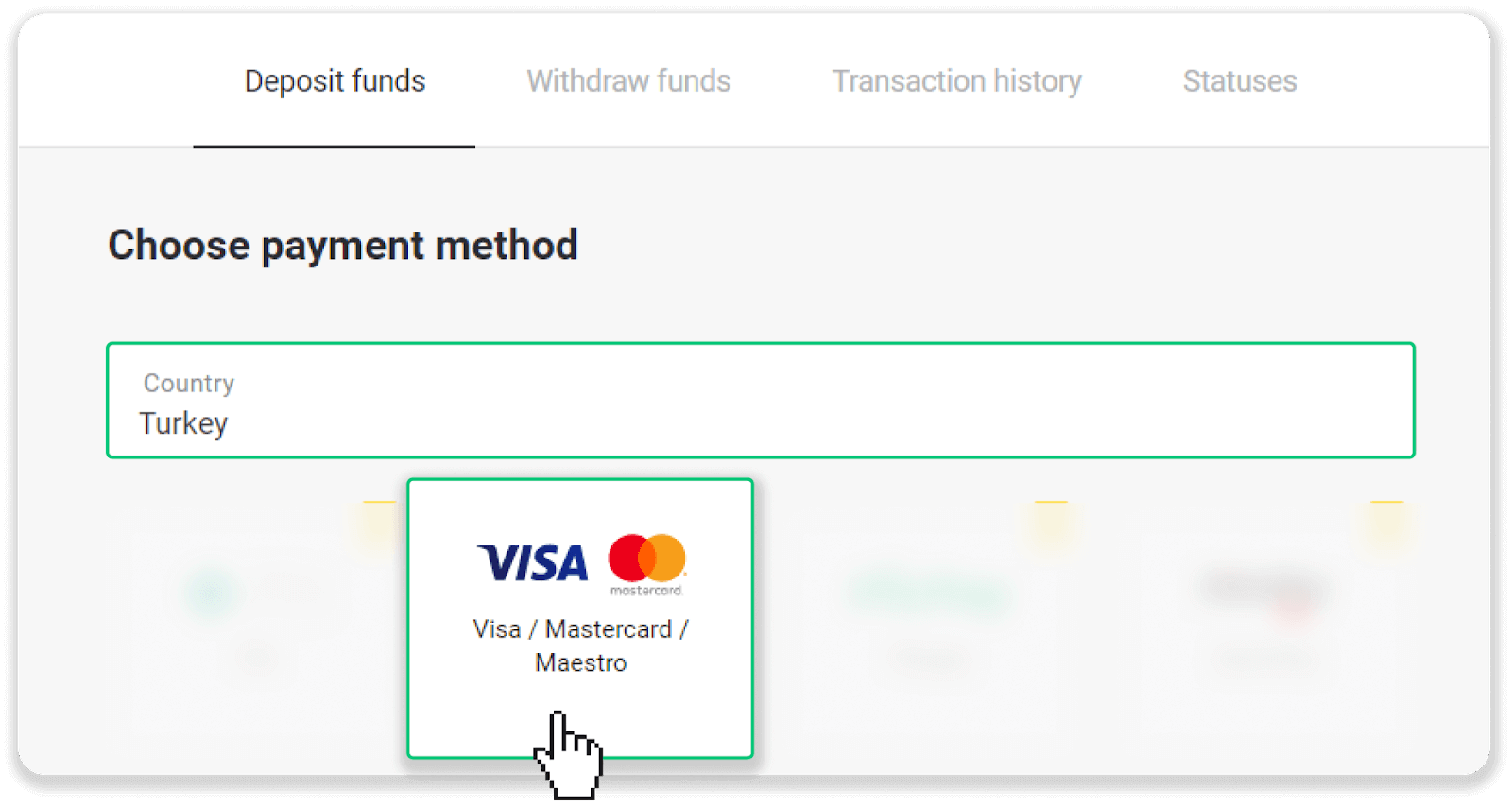
3. בחר את סכום ההפקדה, הזן את שמך הפרטי ושם המשפחה שלך, ולחץ על כפתור "הפקדה".
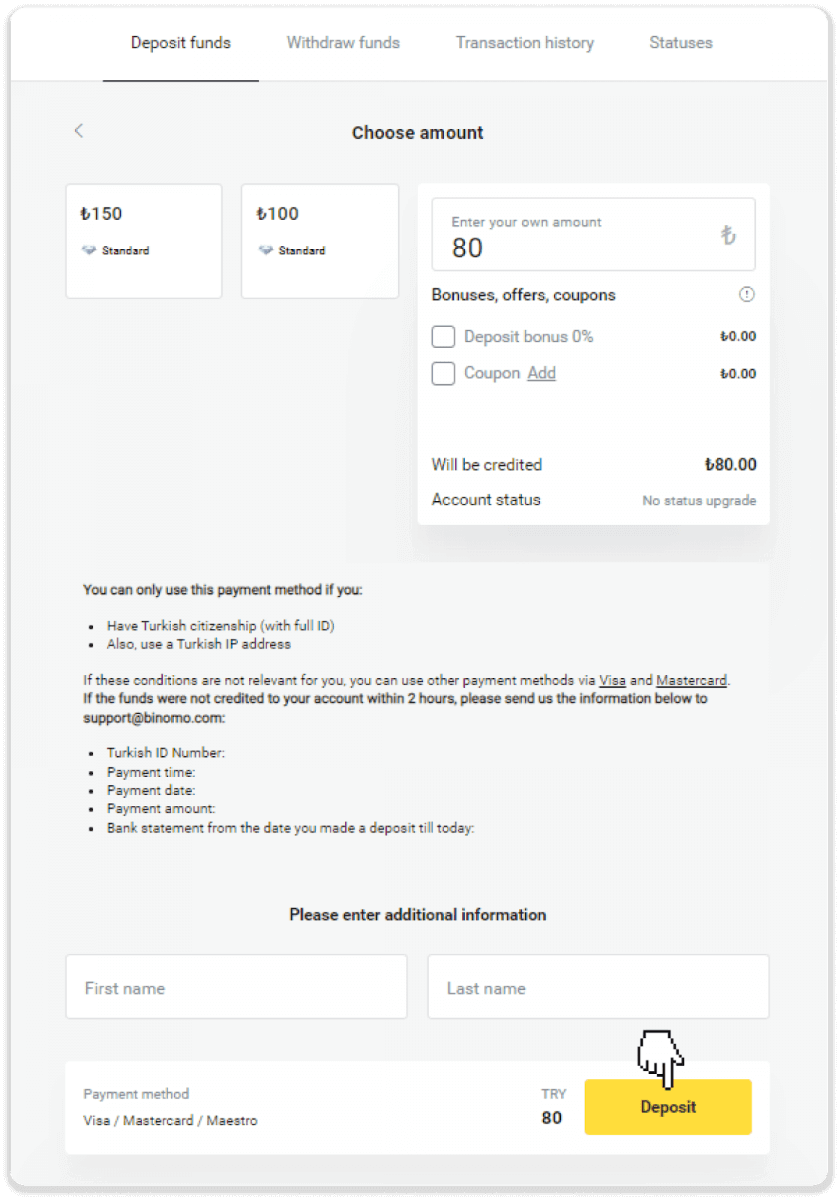
4. מלא את פרטי הכרטיס שלך ולחץ על כפתור "Yatır".
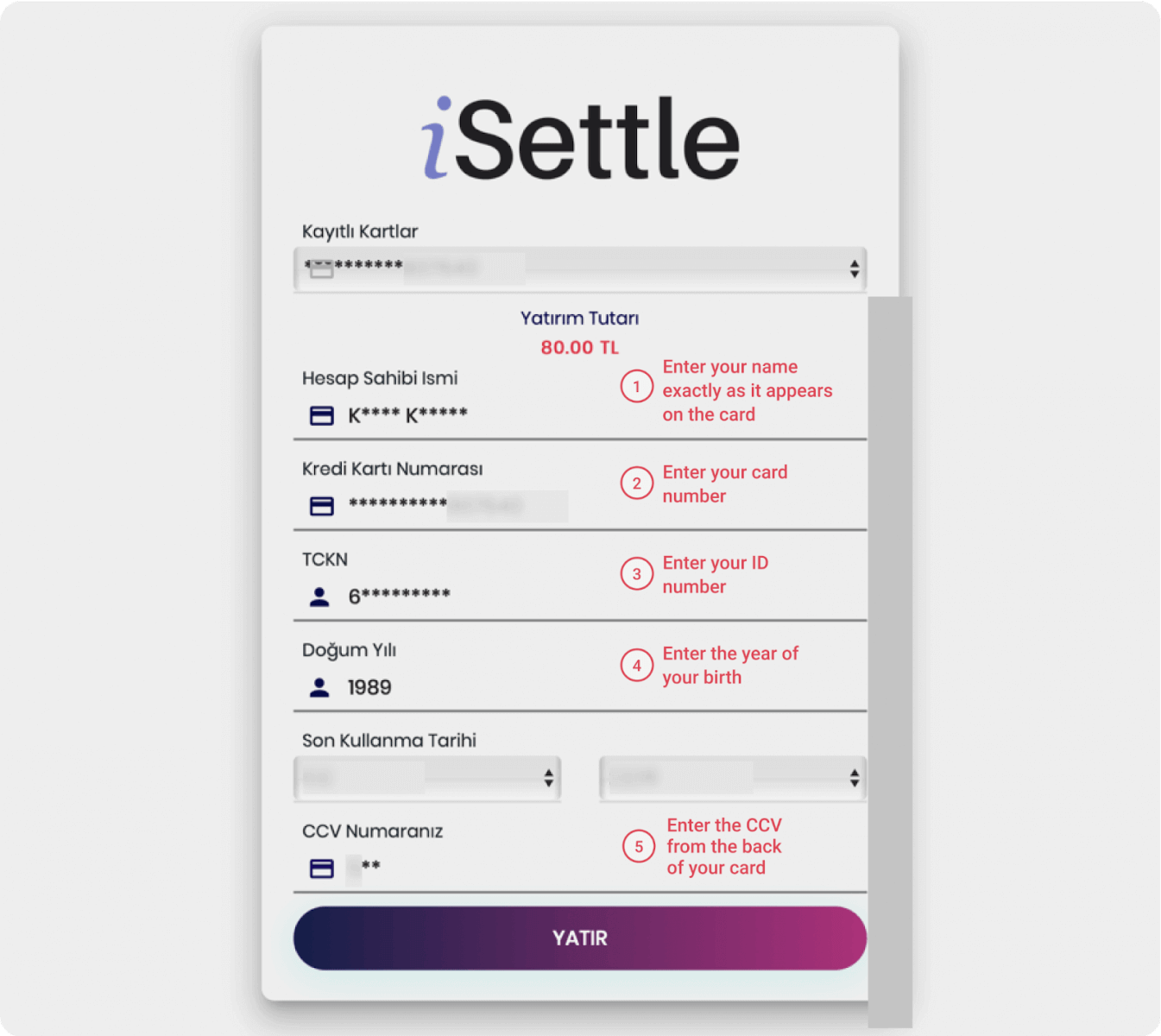
5. הודעת SMS עם קוד תישלח לטלפון הנייד שלך. הזן את הקוד ולחץ על "אולי".
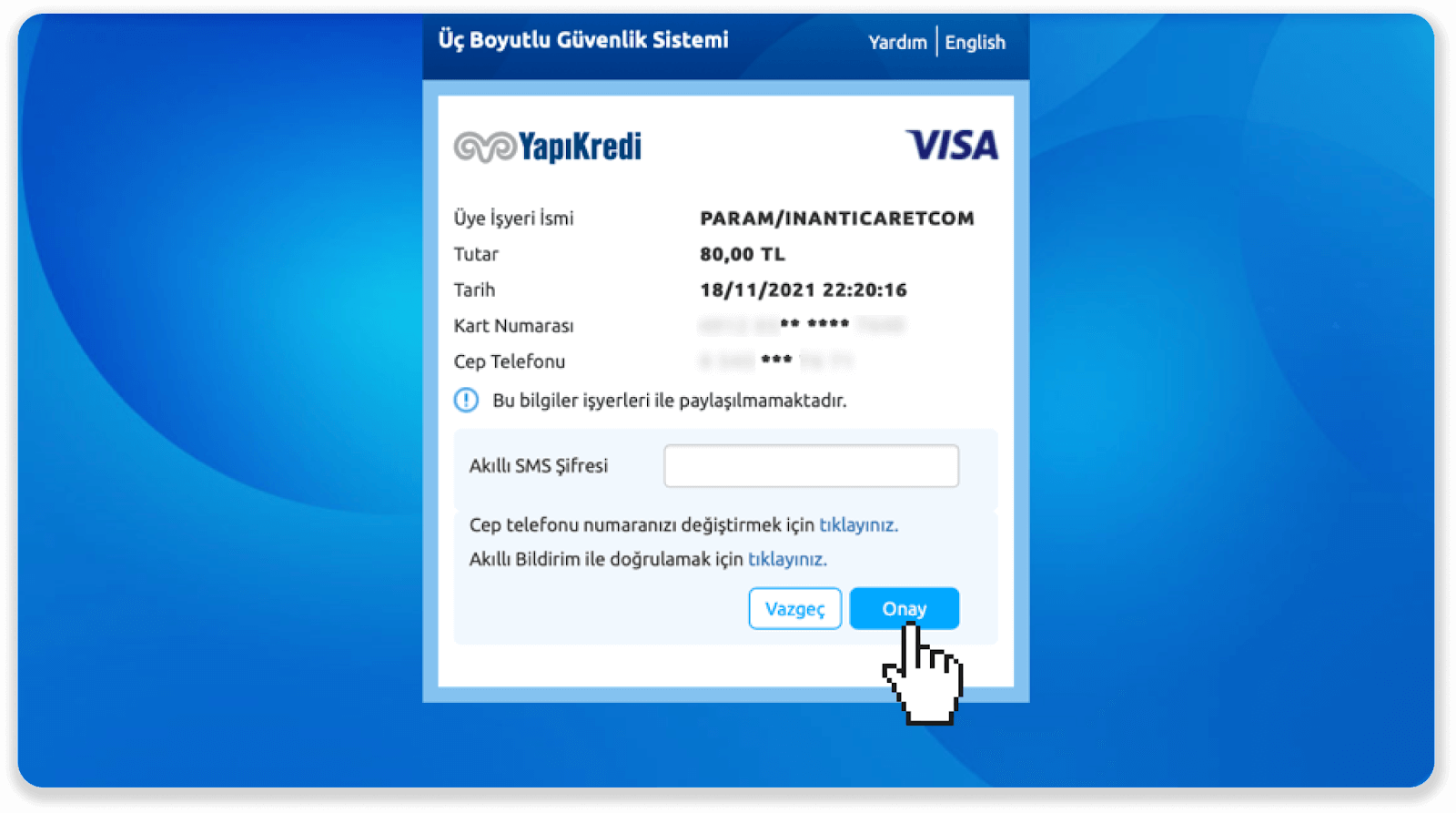
6. התשלום שלך הצליח. אתה תופנה אוטומטית לדף הבא.
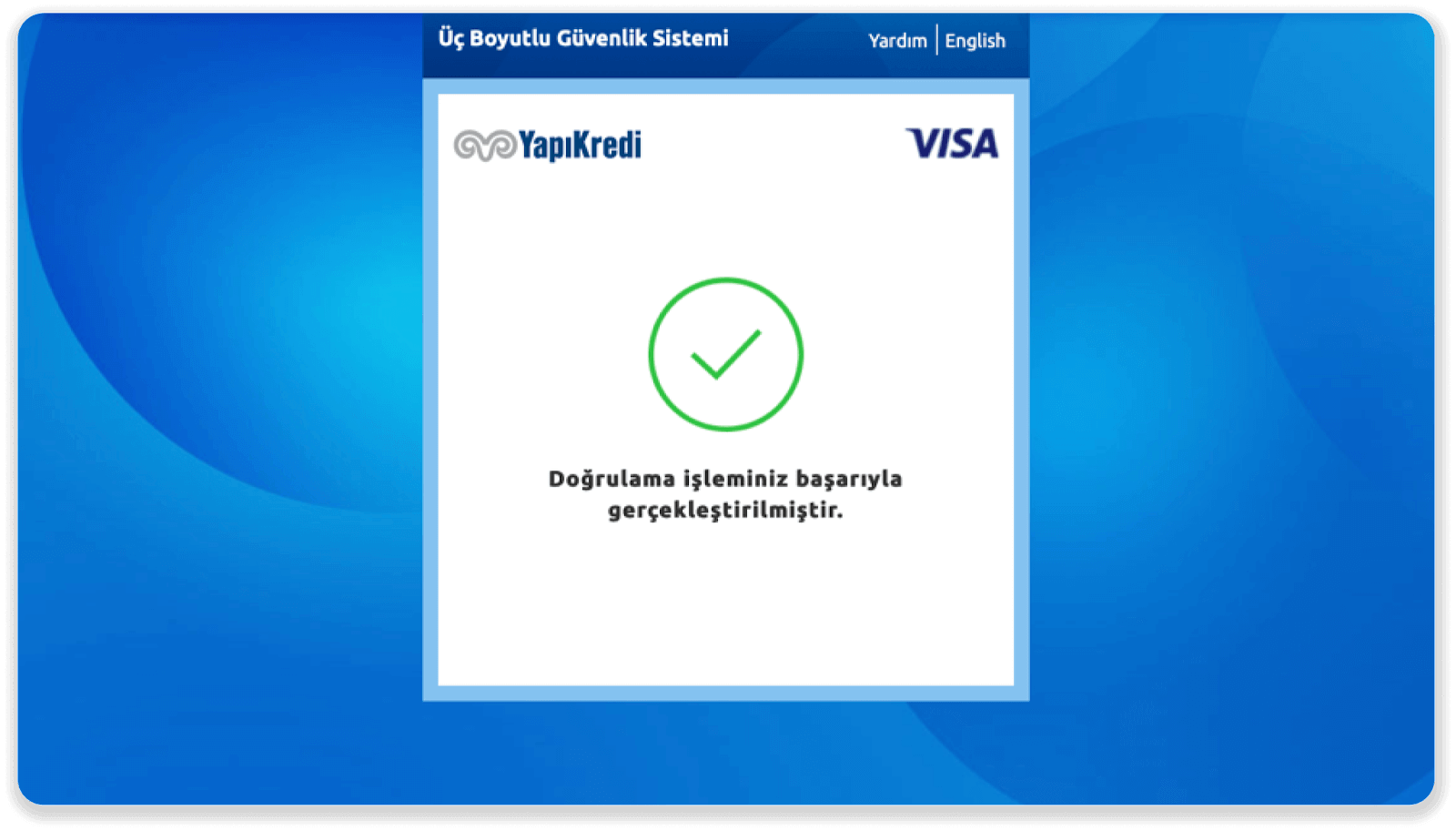
7. אתה יכול לחזור ל-Binomo על ידי לחיצה על כפתור "Siteye Geri Dön".
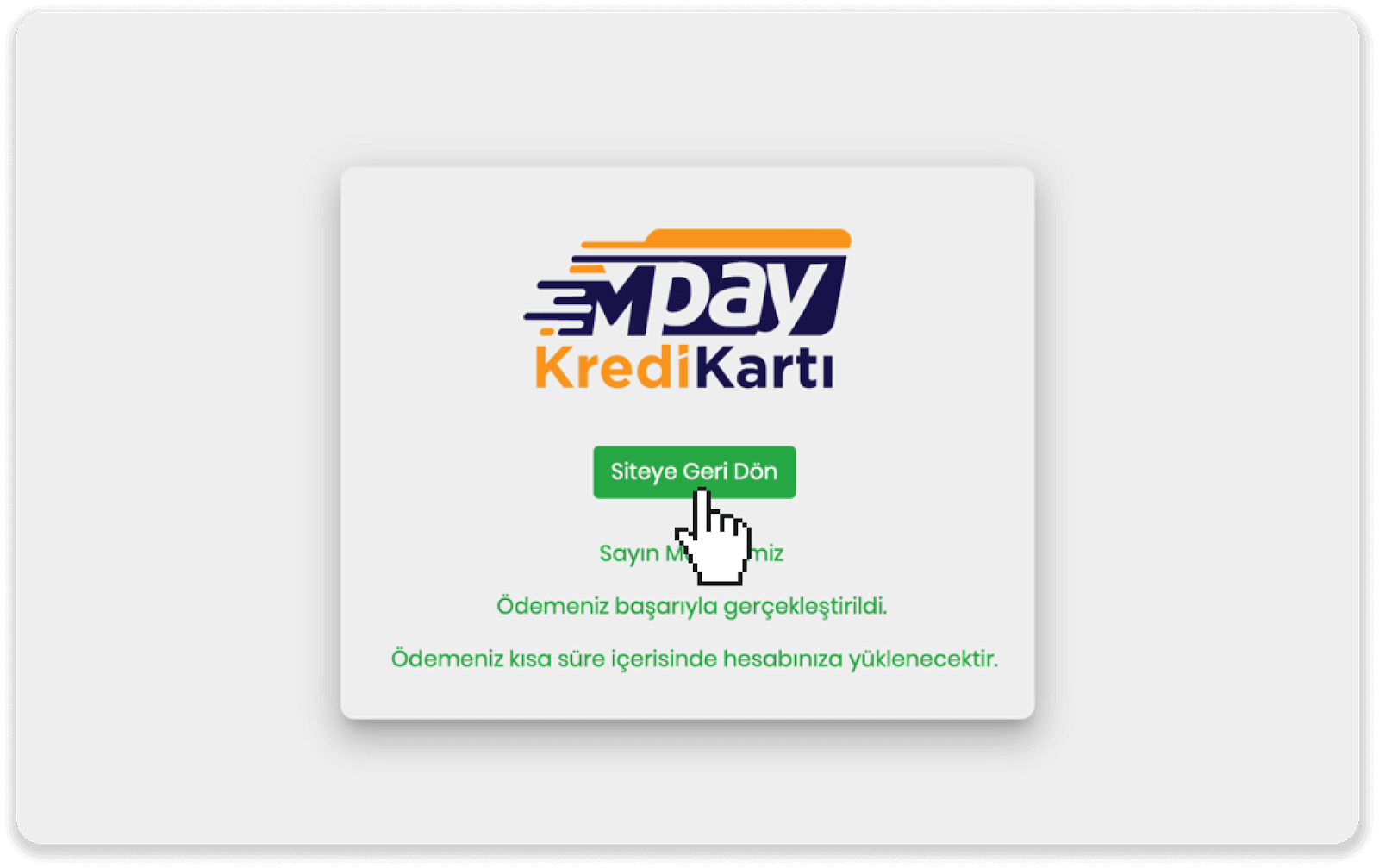
8. כדי לבדוק את מצב העסקה שלך, עבור ללשונית "היסטוריית עסקאות" ולחץ על ההפקדה שלך כדי לעקוב אחר מצבה.
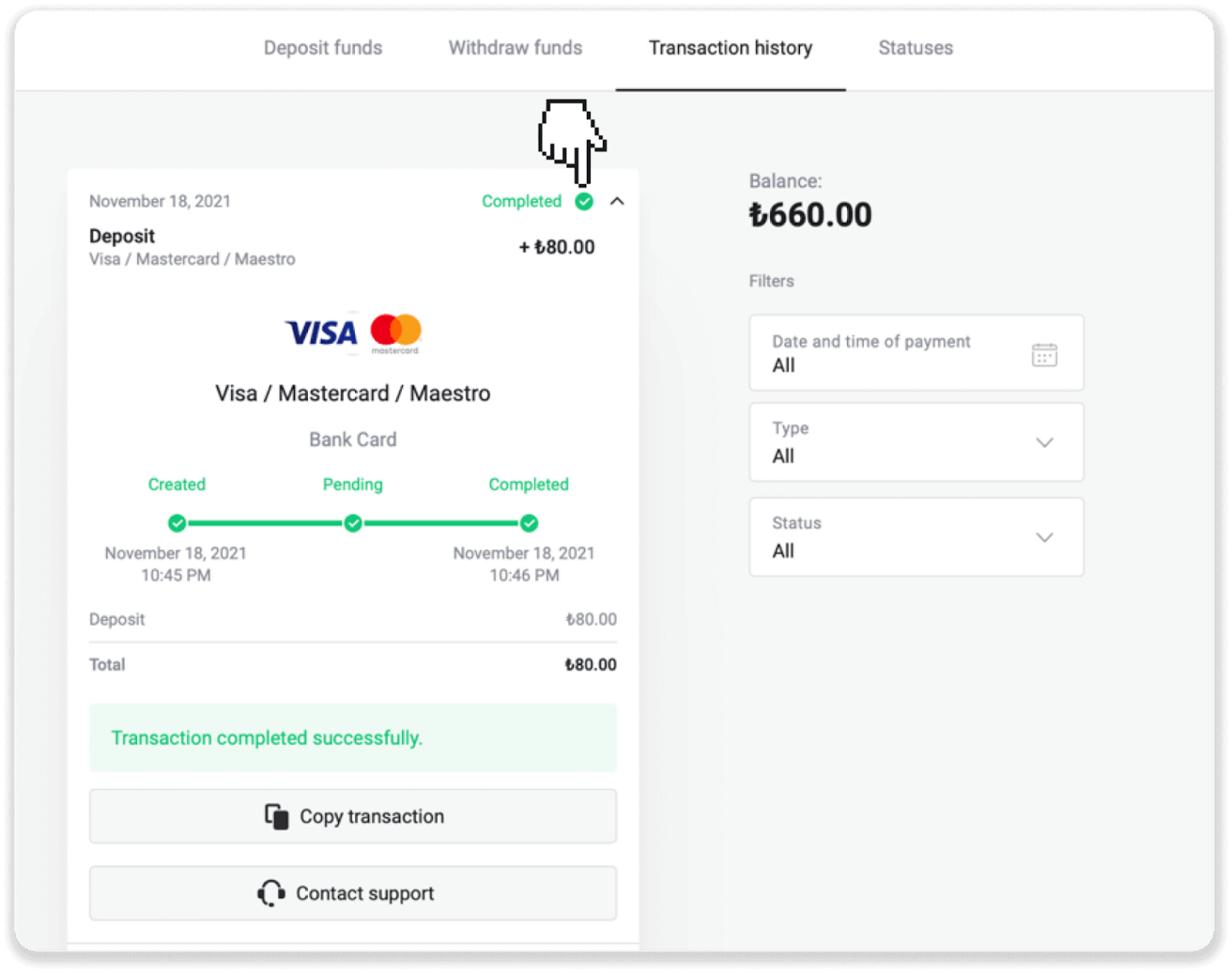
הפקדה באמצעות מאסטרקארד / ויזה / מאסטרו בקזחסטן
1. לחץ על כפתור "הפקדה" בפינה השמאלית העליונה.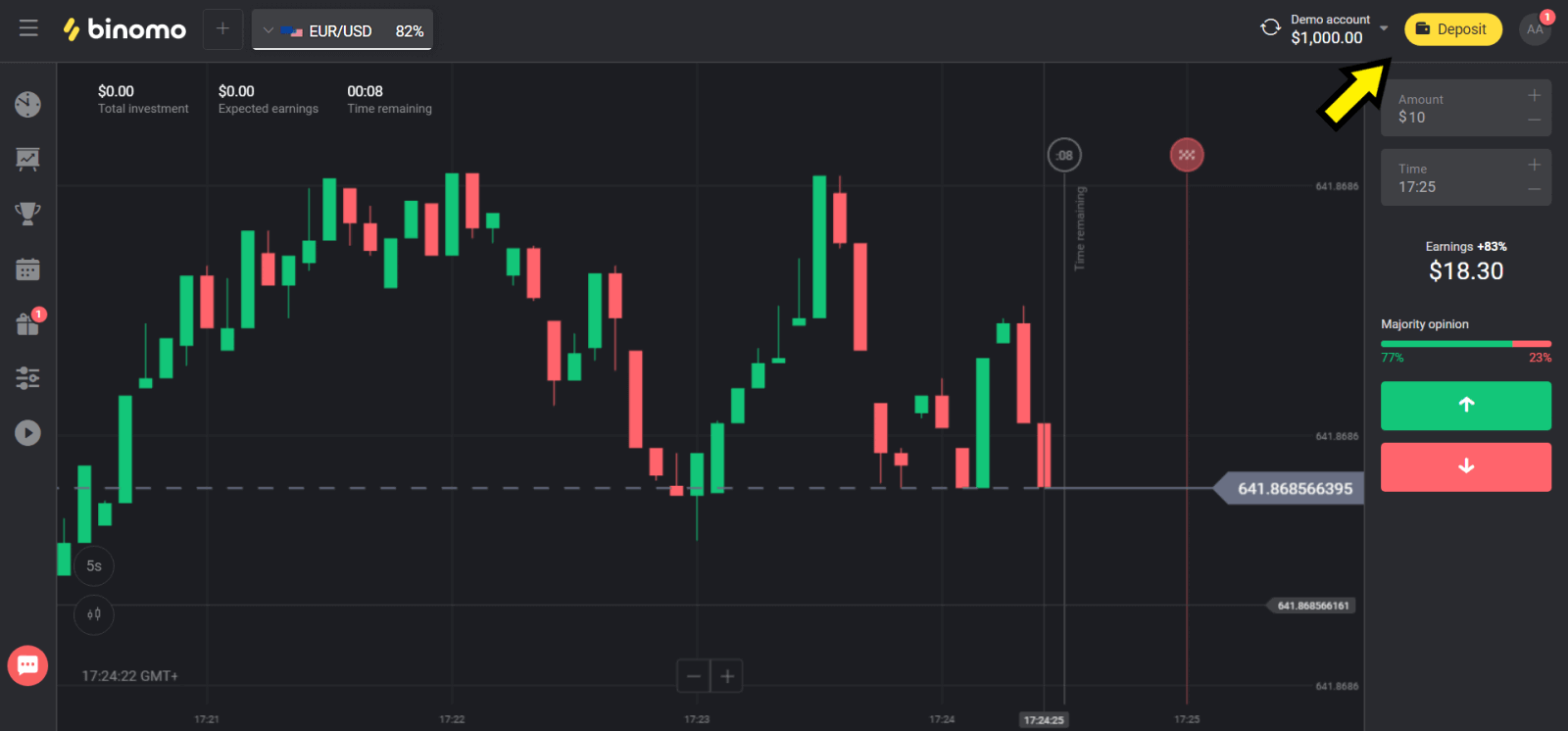
2. בחר "קזחסטן" בסעיף "אזור" ובחר בשיטת "ויזה / מאסטרקארד / מאסטרו".
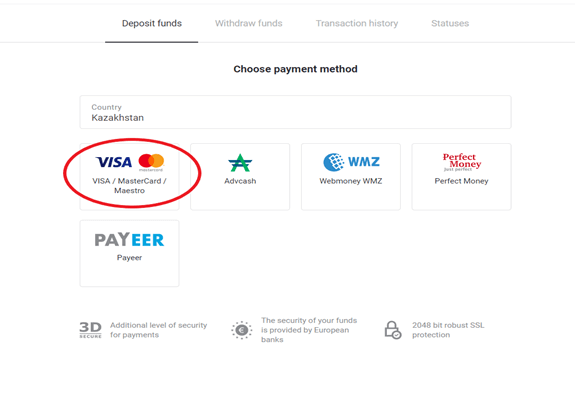
3. בחר את הסכום להפקדה.
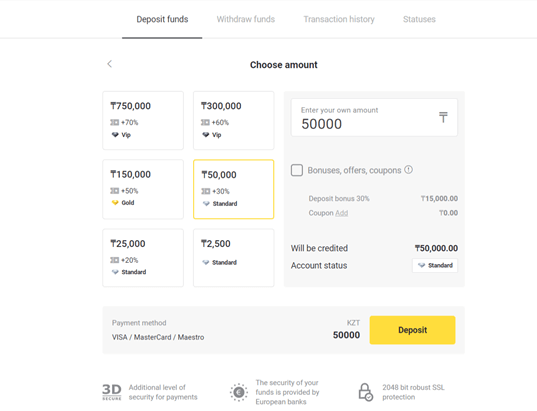
4. מלא את פרטי כרטיס הבנק שלך ולחץ על כפתור "שלם".
אם הכרטיס שלך הונפק על ידי בנק כספי, אנא בדוק באפליקציה לנייד שהפעלת את אפשרות התשלום באינטרנט, ולא הגעת למגבלה. אתה יכול גם להרחיב את המגבלה באפליקציה שלך לנייד.
כמו כן, הבנק שלך יכול לדחות עסקאות, כדי להימנע מכך, אנא עקוב אחר המידע הבא:
2. לאחר מכן יחויב סכום אקראי מהכרטיס שלך (מ-50 ל-99 tenge).
3. תתבקש להזין את הסכום שחויב. הזן את הסכום מ-SMS באפליקציה לנייד.
4. אם הסכום נכון, אז אתה תיכלל ברשימה הלבנה.
5. הסכום שחויב יוחזר לכרטיס.
6. התשלום הבא יצליח.
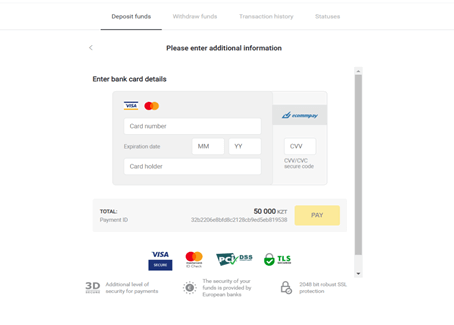
5. הזן סיסמה חד פעמית מהבנק שלך כדי להשלים את העסקה.
6. אם התשלום הצליח, תופנה לדף הבא עם סכום התשלום, התאריך ומזהה העסקה:
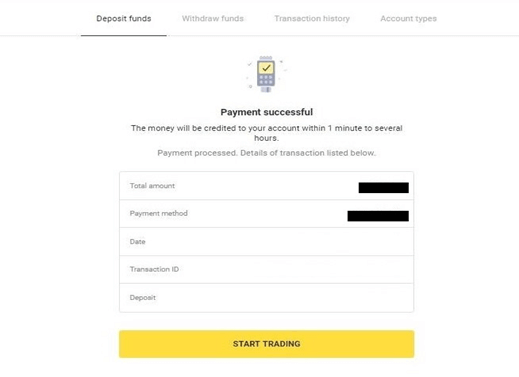
הפקדה באמצעות מאסטרקארד / ויזה / מאסטרו באוקראינה
1. לחץ על כפתור "הפקדה" בפינה השמאלית העליונה.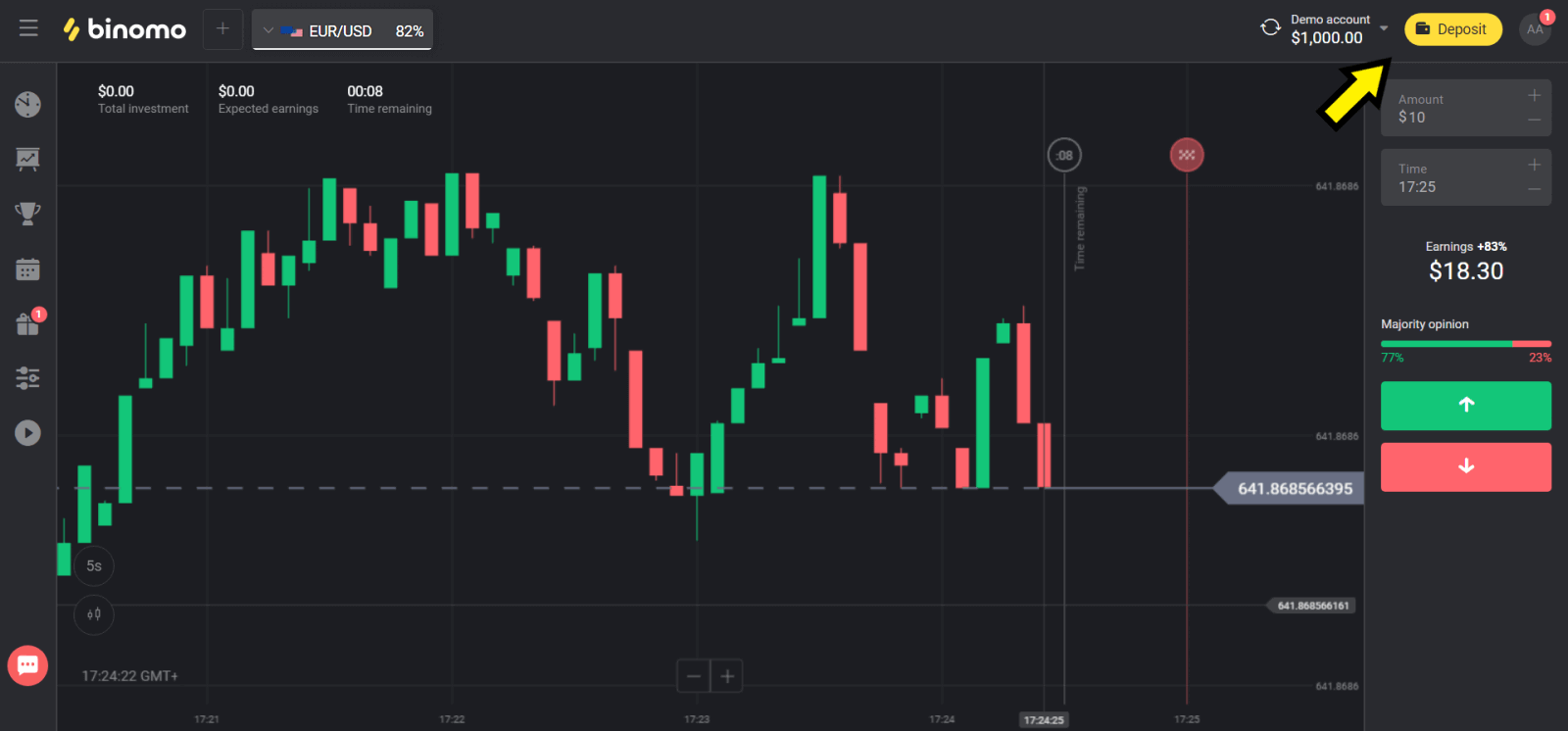
2. בחר "אוקראינה" בסעיף "אזור" ובחר בשיטת "מאסטרקארד/מאסטרו" או "ויזה" בהתאם לשיטת השימוש בה.
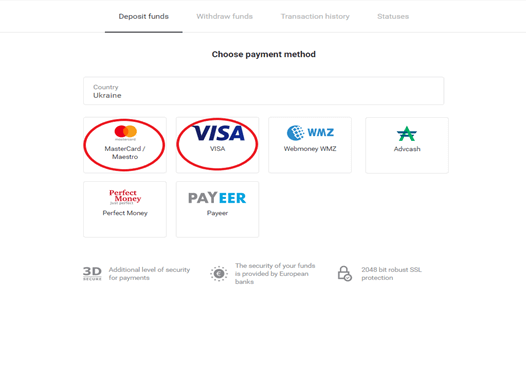
3. בחר את הסכום להפקדה.

4. מלא את פרטי כרטיס הבנק שלך ולחץ על כפתור "שלם".
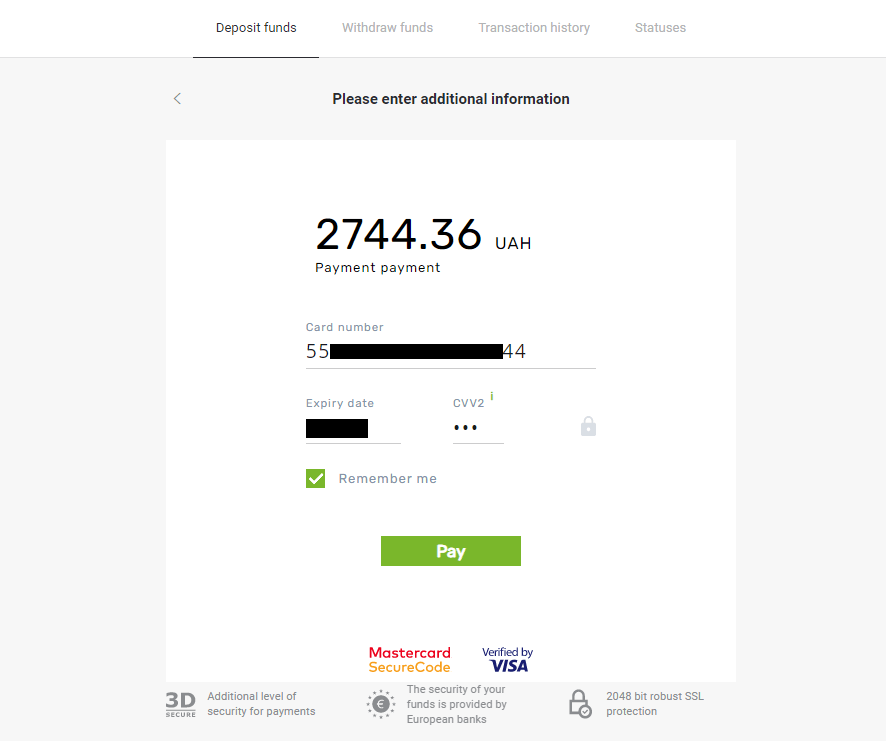
5. אשר את התשלום עם קוד סיסמה חד פעמי שהתקבל בהודעת SMS.
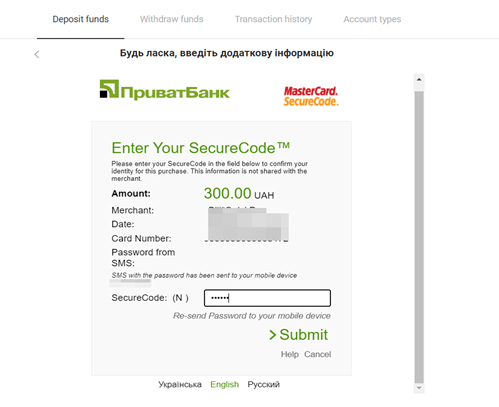
6. אם התשלום הצליח, תופנה לדף הבא עם סכום התשלום, התאריך ומזהה העסקה:
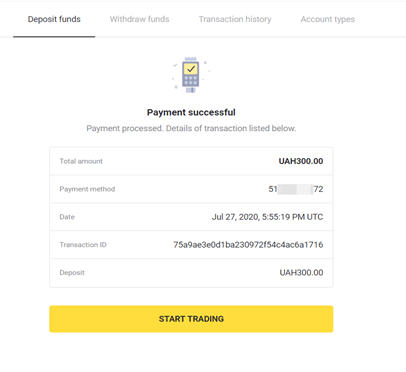
הפקדה באמצעות מאסטרקארד / ויזה / רופי בהודו
1. לחץ על כפתור "הפקדה" בפינה השמאלית העליונה של המסך.
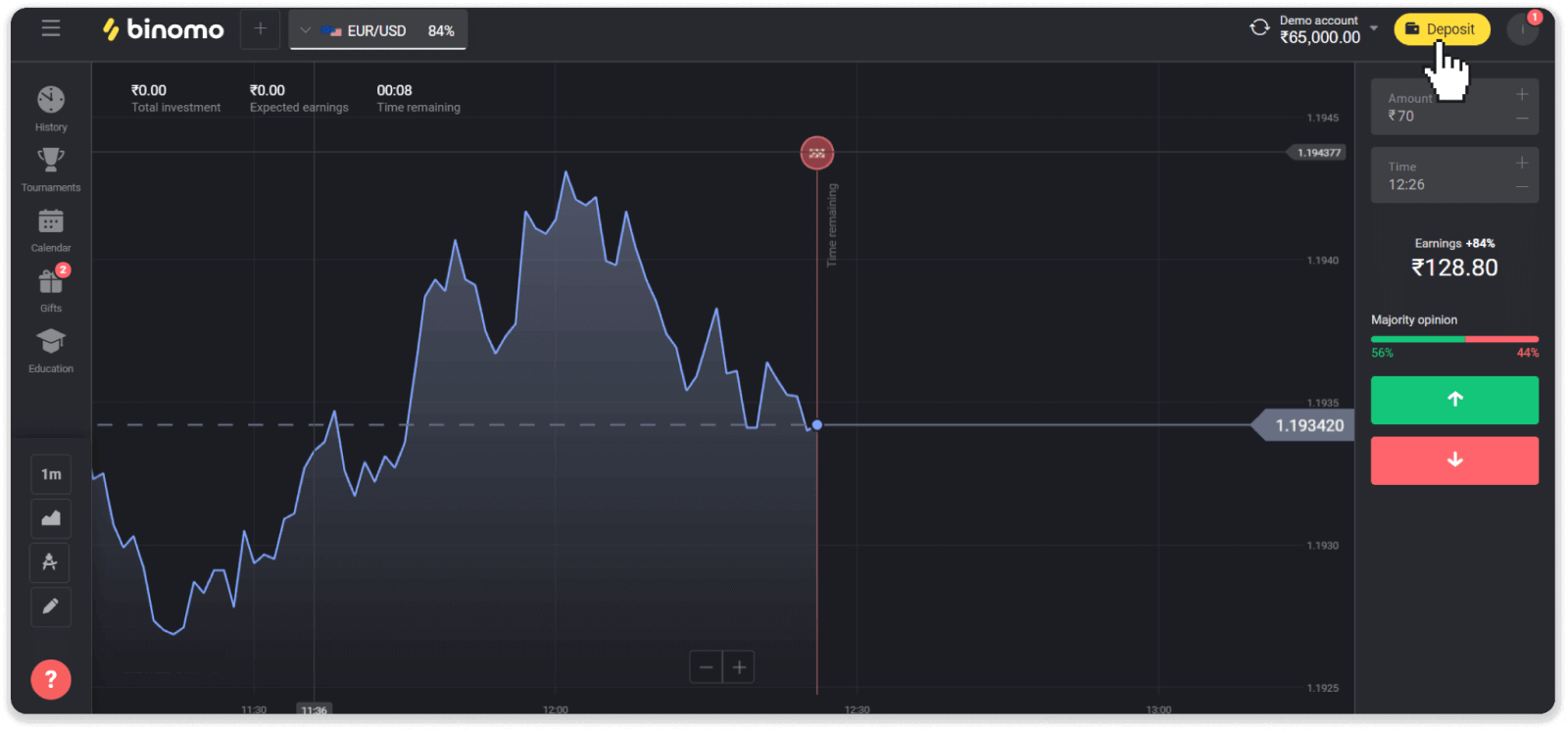
2. בחר "הודו" בקטע "מדינה" ובחר באמצעי התשלום "ויזה".
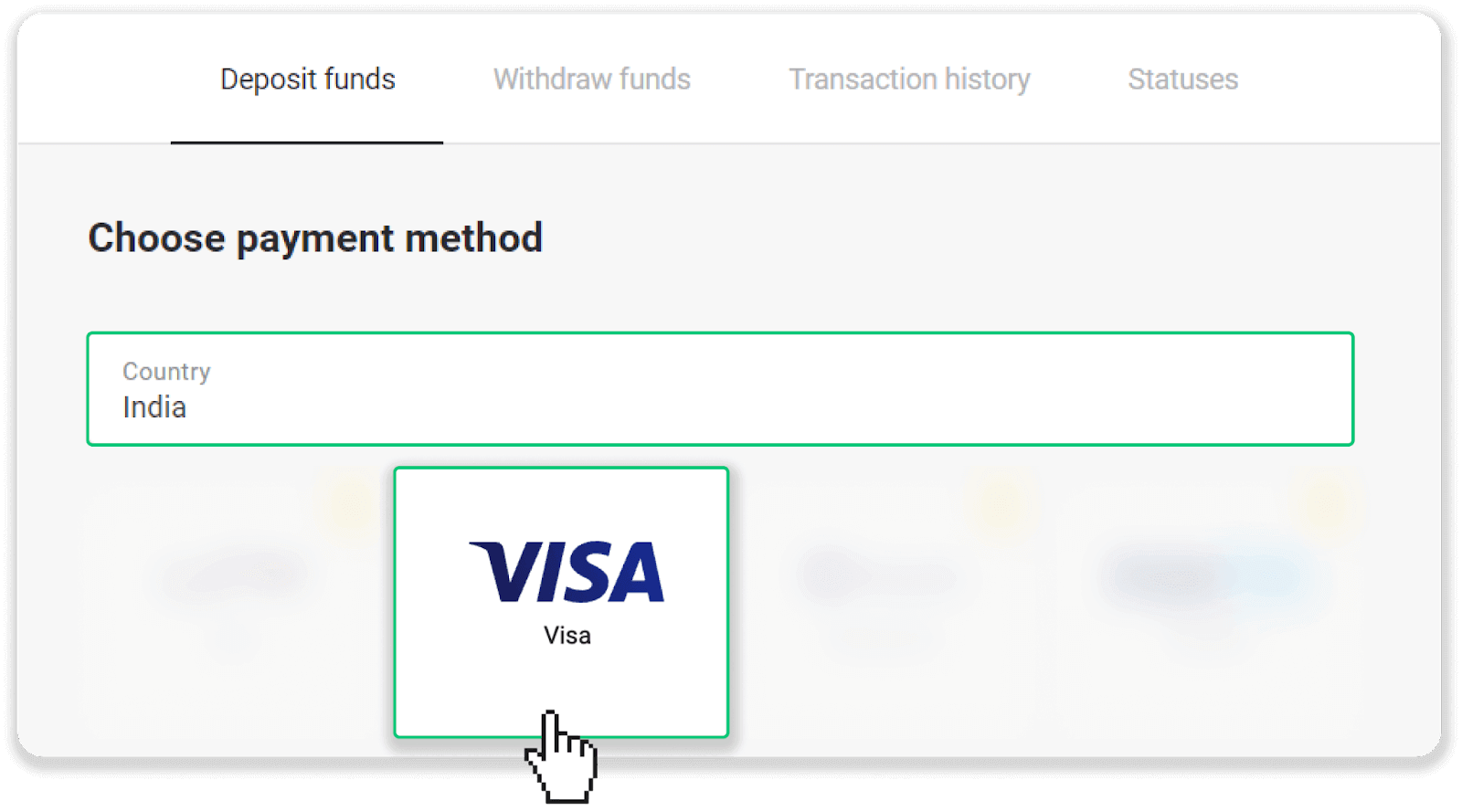
3. הזן את סכום ההפקדה, את מספר הטלפון שלך ולחץ על כפתור "הפקדה".
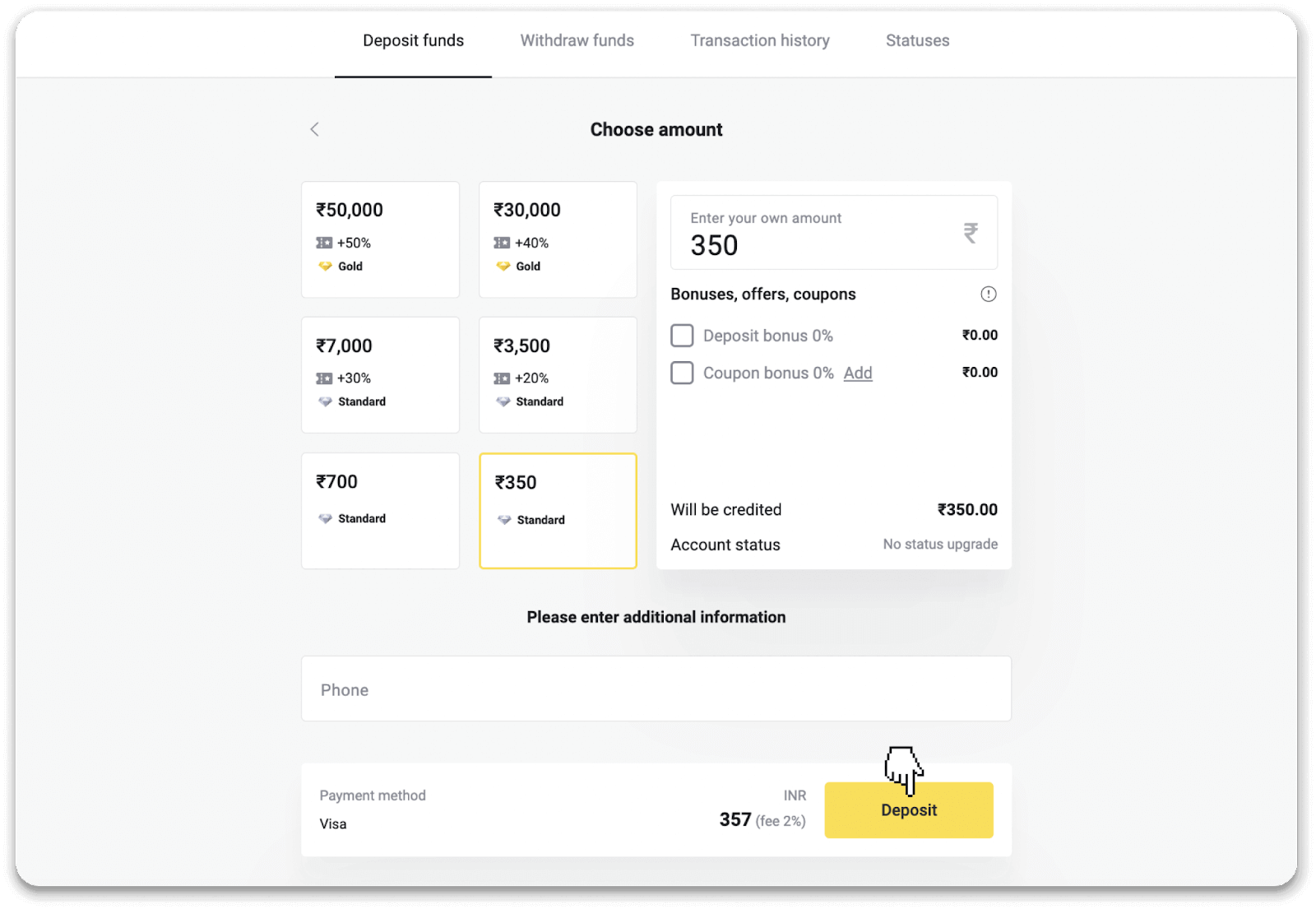
4. הזן את פרטי הכרטיס שלך ולחץ על "שלם".
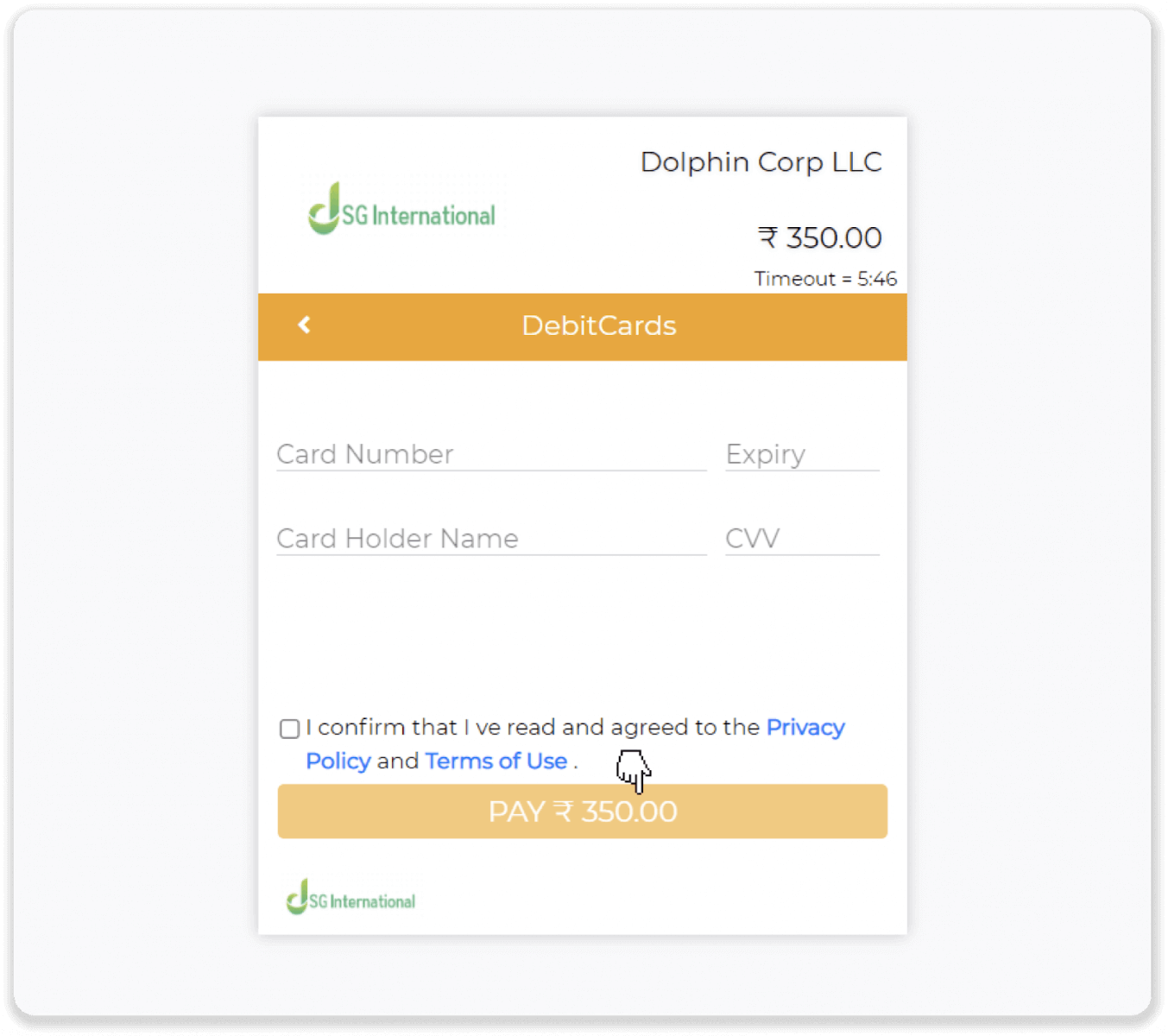
5. הזן את הסיסמה החד-פעמית (OTP) שנשלחה למספר הנייד שלך, ולחץ על "שלח".
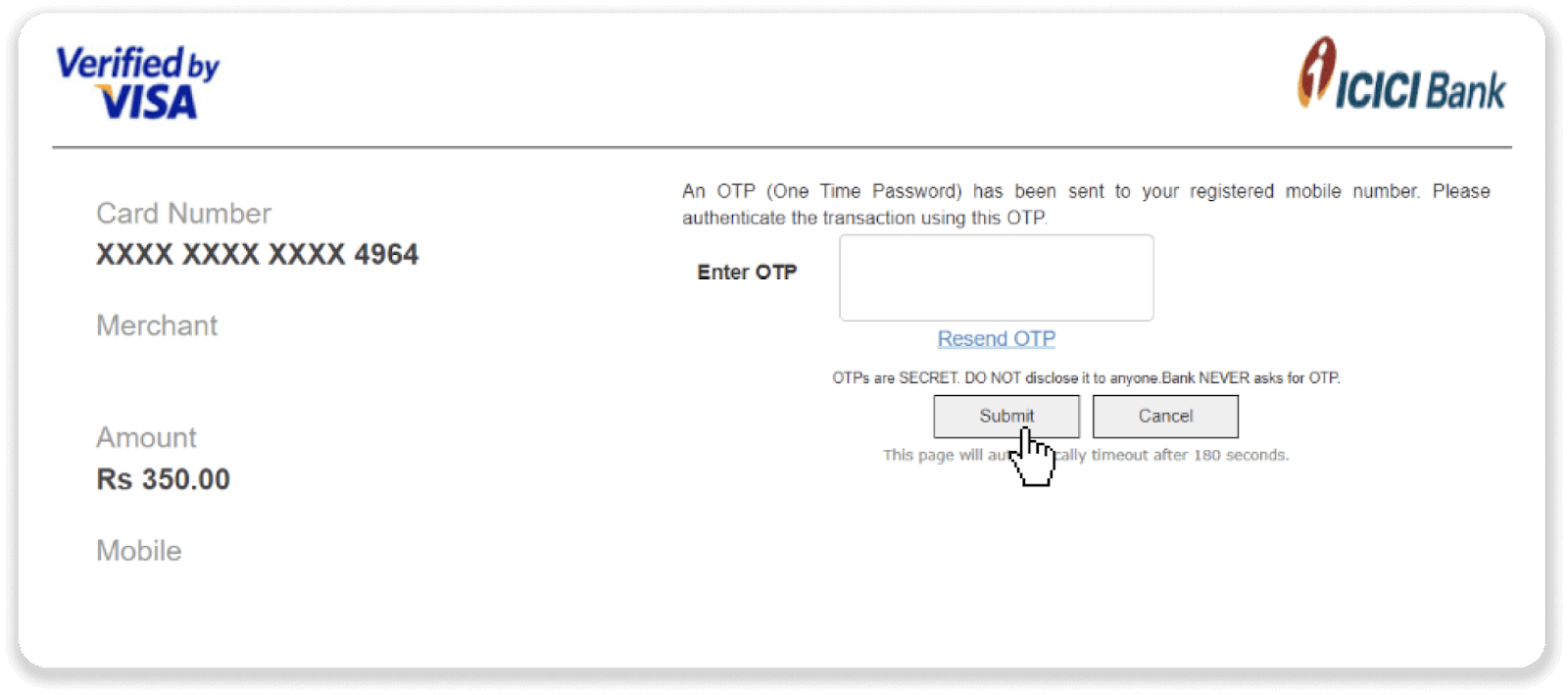
6. התשלום שלך הצליח.
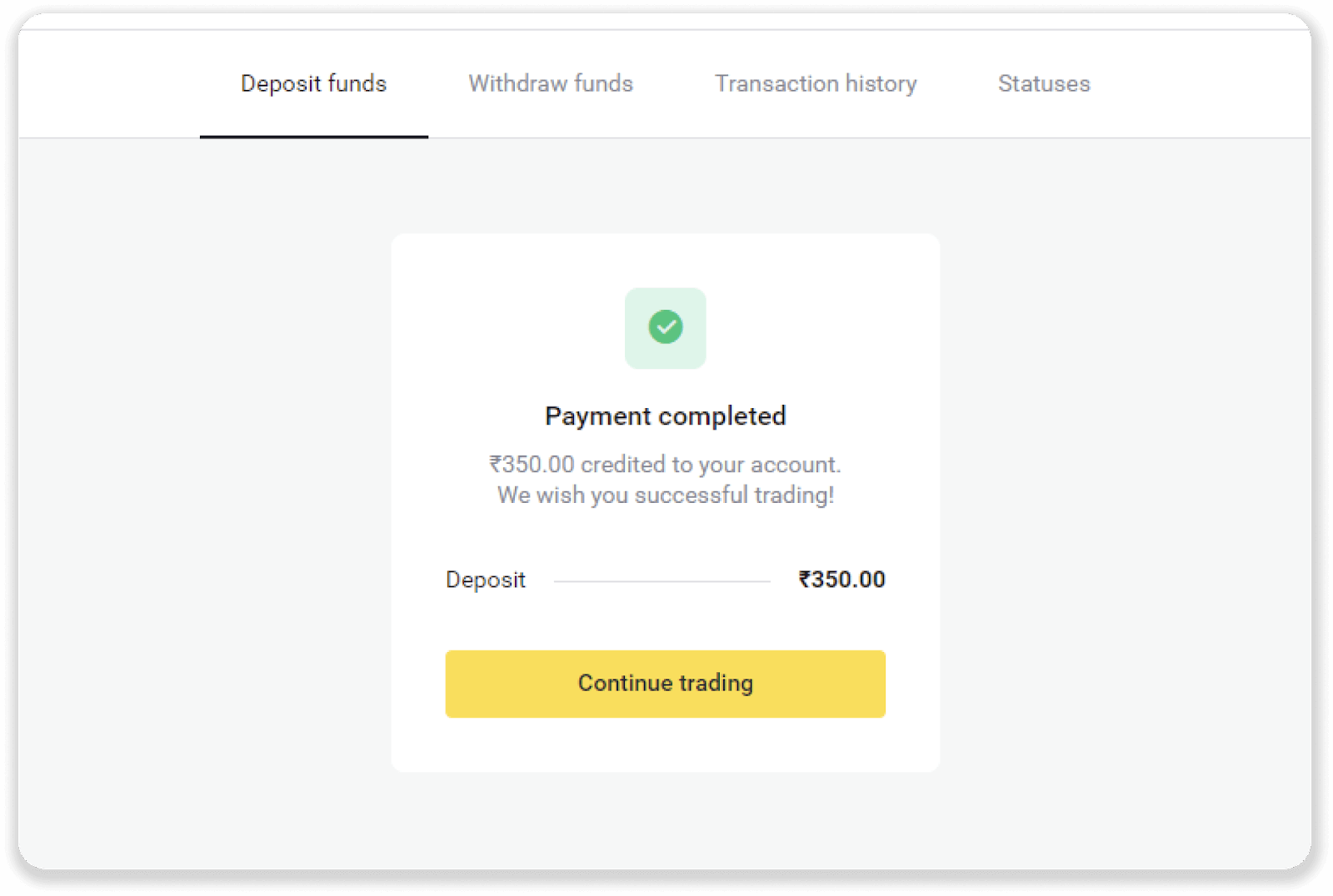
7. תוכל לבדוק את מצב העסקה שלך בלשונית "היסטוריית עסקאות".
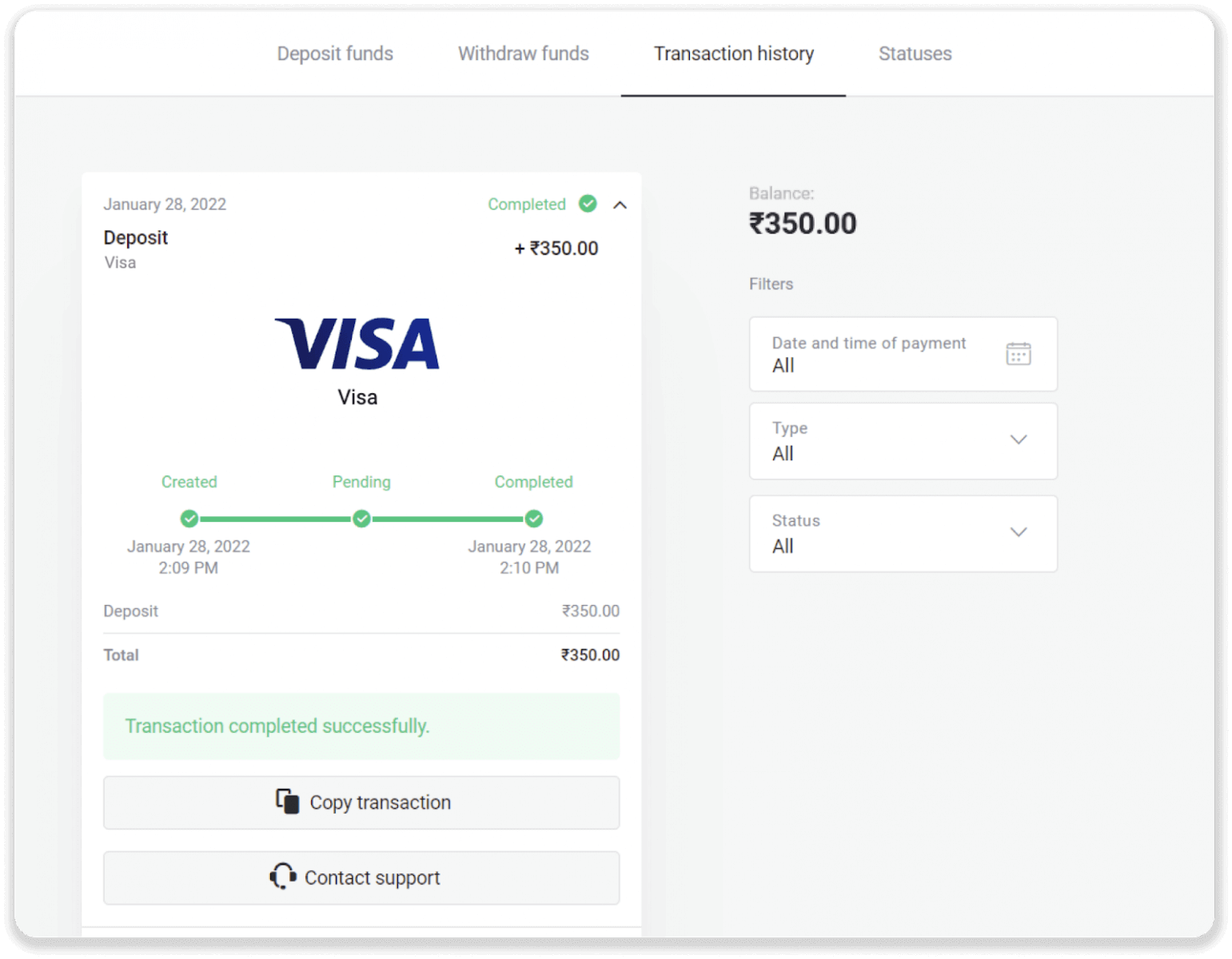
הפקד באמצעות ארנק אלקטרוני בבינומו
תשלומים אלקטרוניים הם אמצעי תשלום אלקטרוני פופולרי עבור עסקאות מיידיות ומאובטחות ברחבי העולם. אתה יכול להשתמש באמצעי תשלום זה כדי להטעין את חשבון Binomo שלך ללא עמלות לחלוטין.בצע את ההוראות שעל המסך כדי להשלים את התשלום שלך.
הפקד באמצעות כרטיס AstroPay
1. לחץ על כפתור "הפקדה" בפינה השמאלית העליונה של המסך.
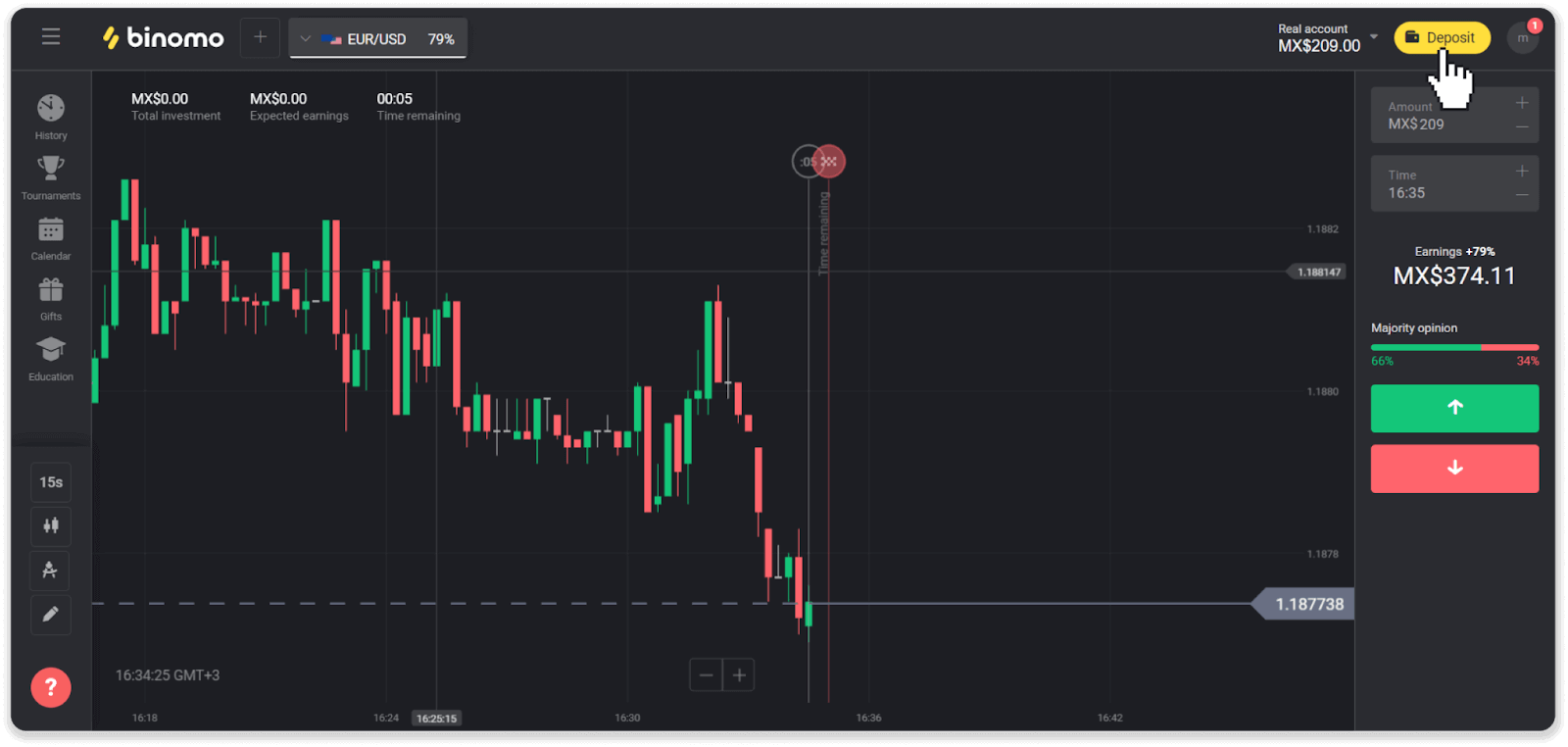
2. בחר את המדינה שלך בקטע "מדינה" ובחר באמצעי התשלום "AstroPay".
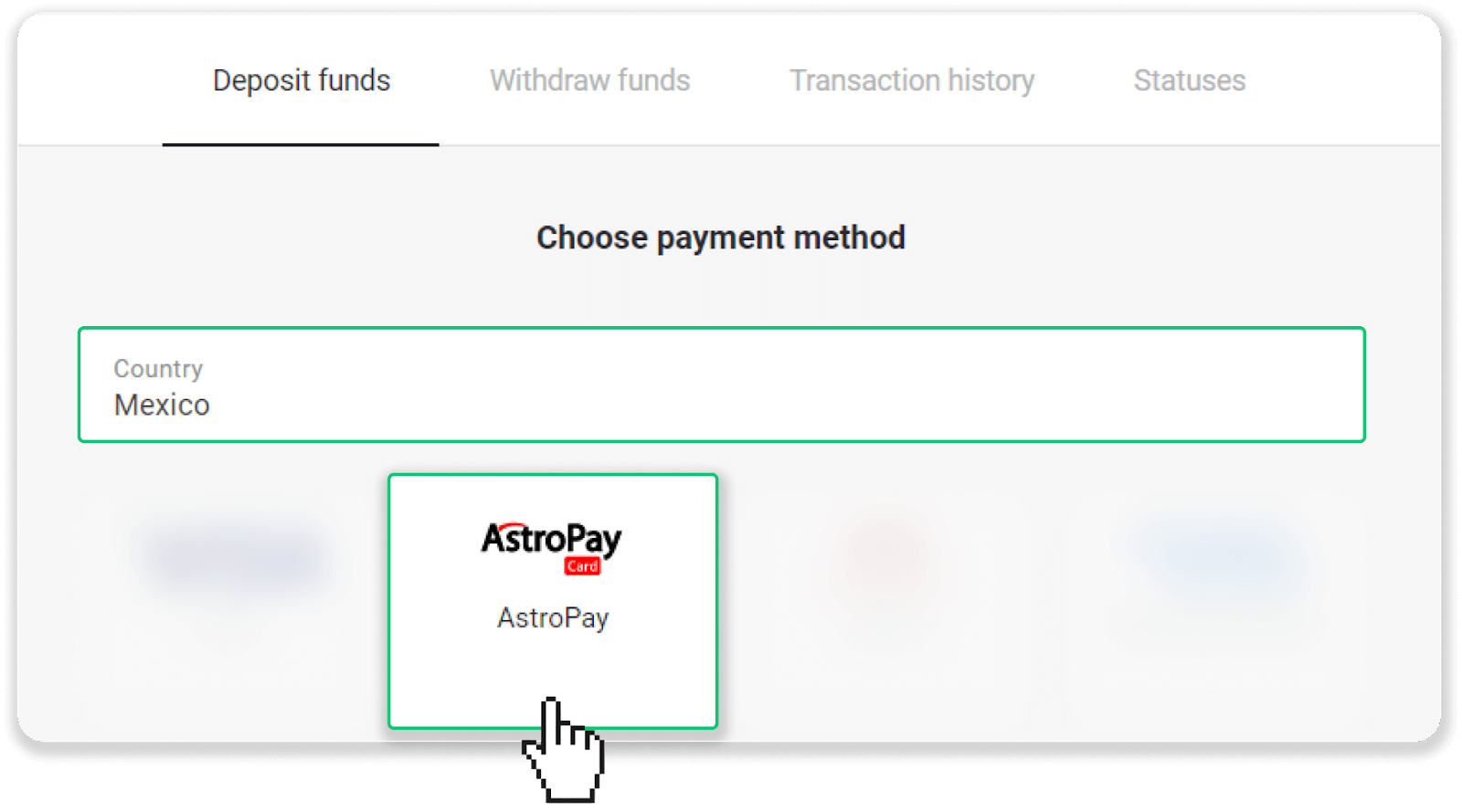
3. הזן את סכום ההפקדה ולחץ על כפתור "הפקדה".
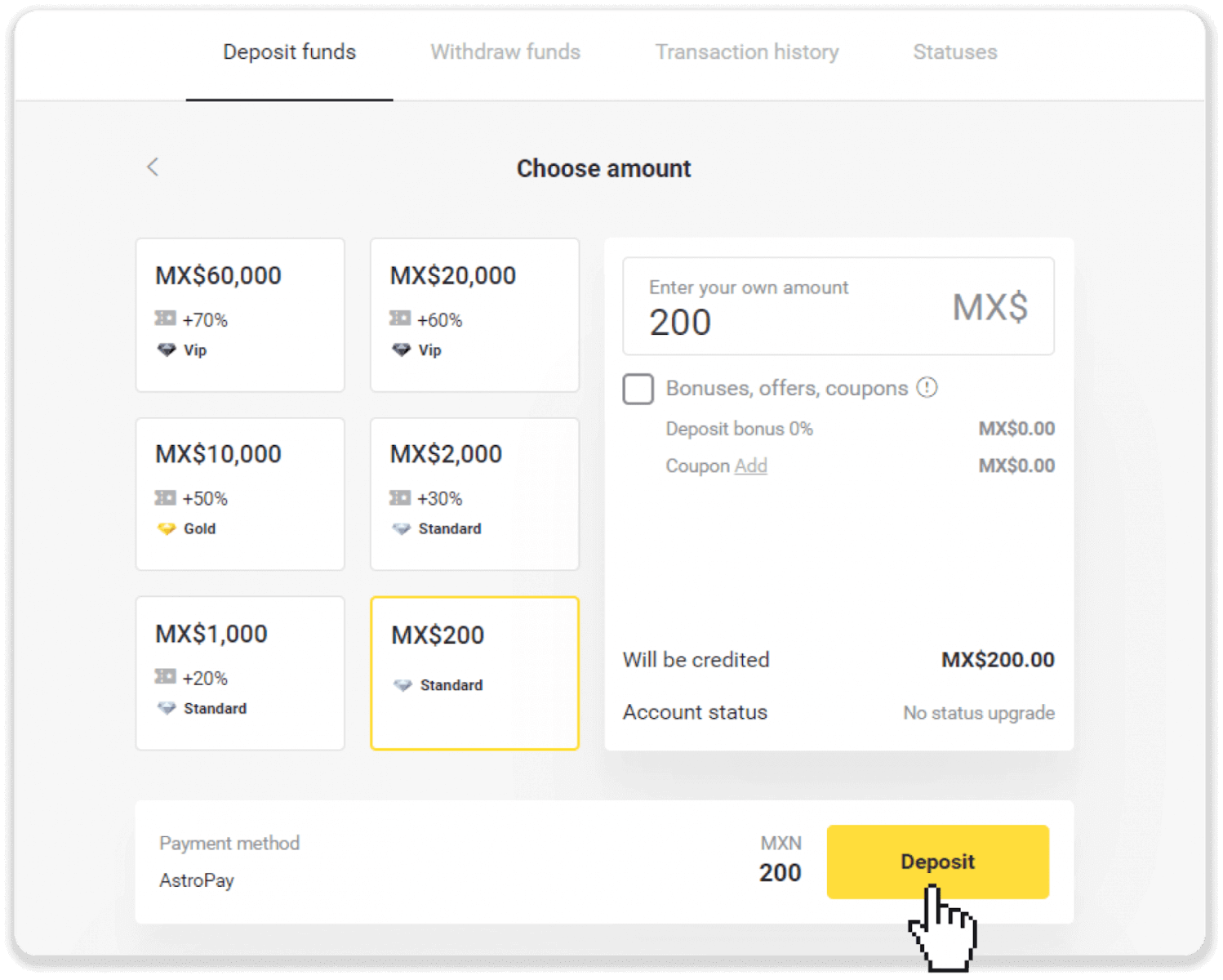
4. לחץ על "כבר יש לי כרטיס AstroPay".
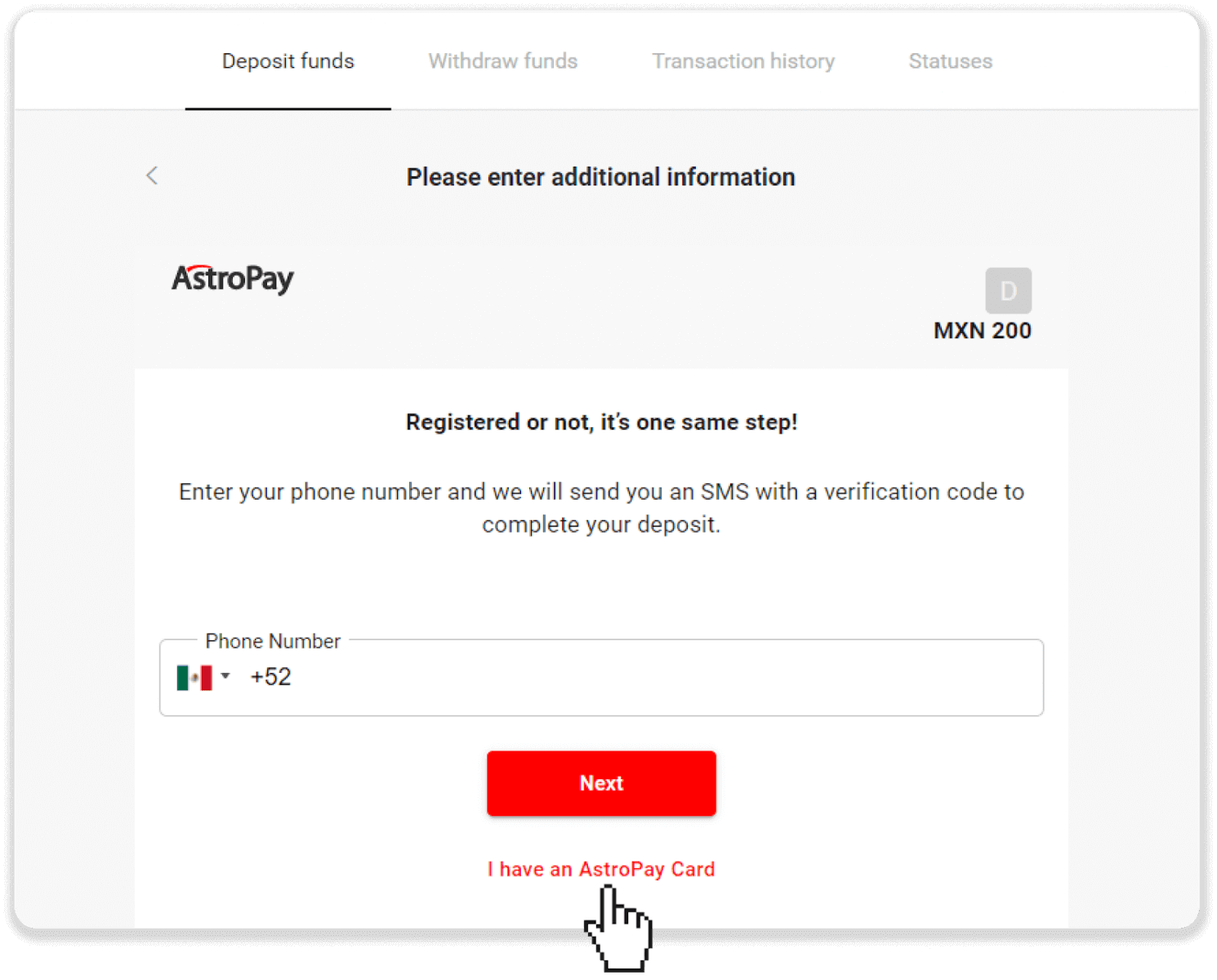
5. הזן את פרטי כרטיס AstroPay שלך (מספר כרטיס, תאריך תפוגה וקוד אימות). לאחר מכן לחץ על "אשר הפקדה".
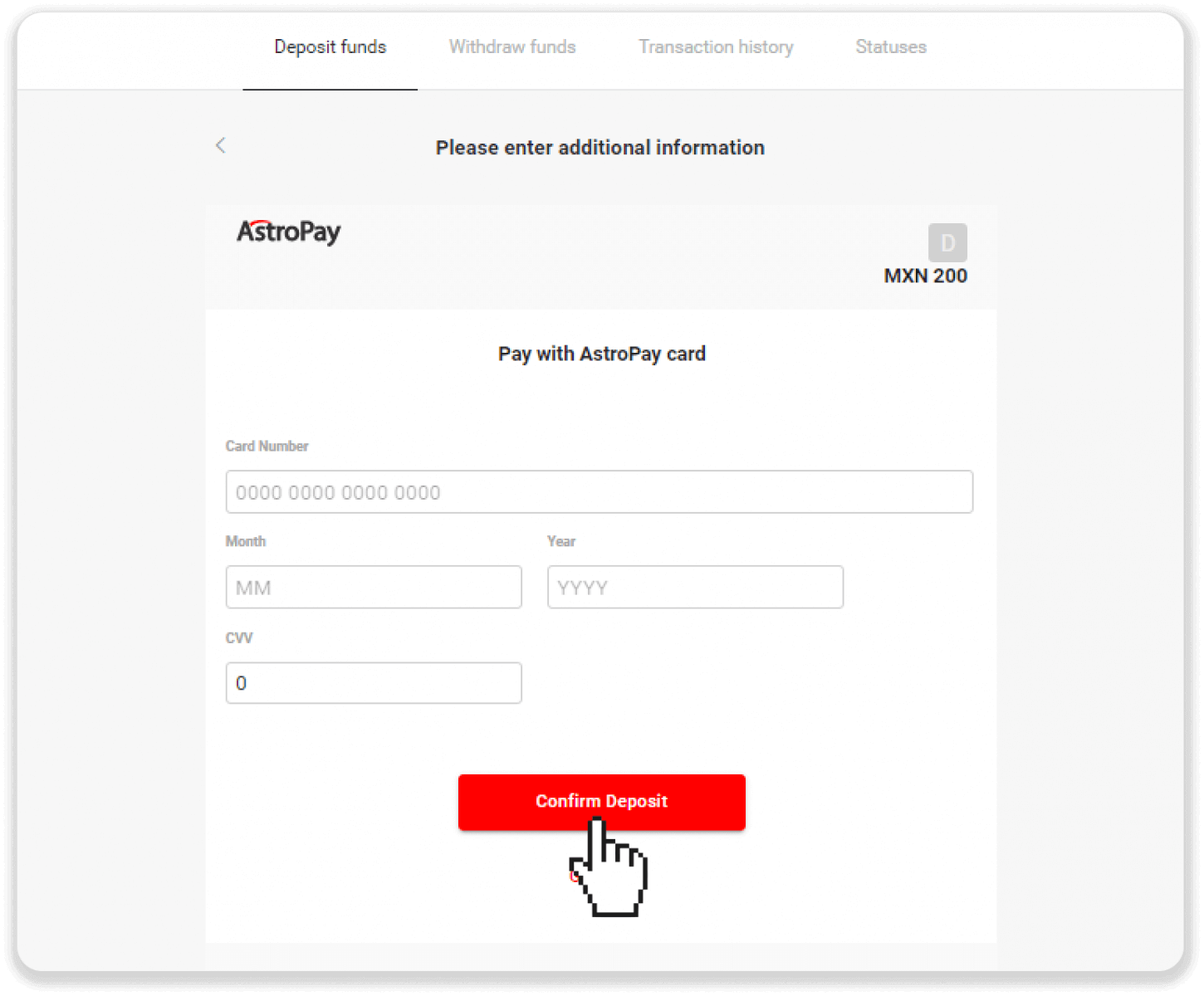
6. ההפקדה שלך עובדה בהצלחה. לחץ על "חזרה לדולפין קורפ".
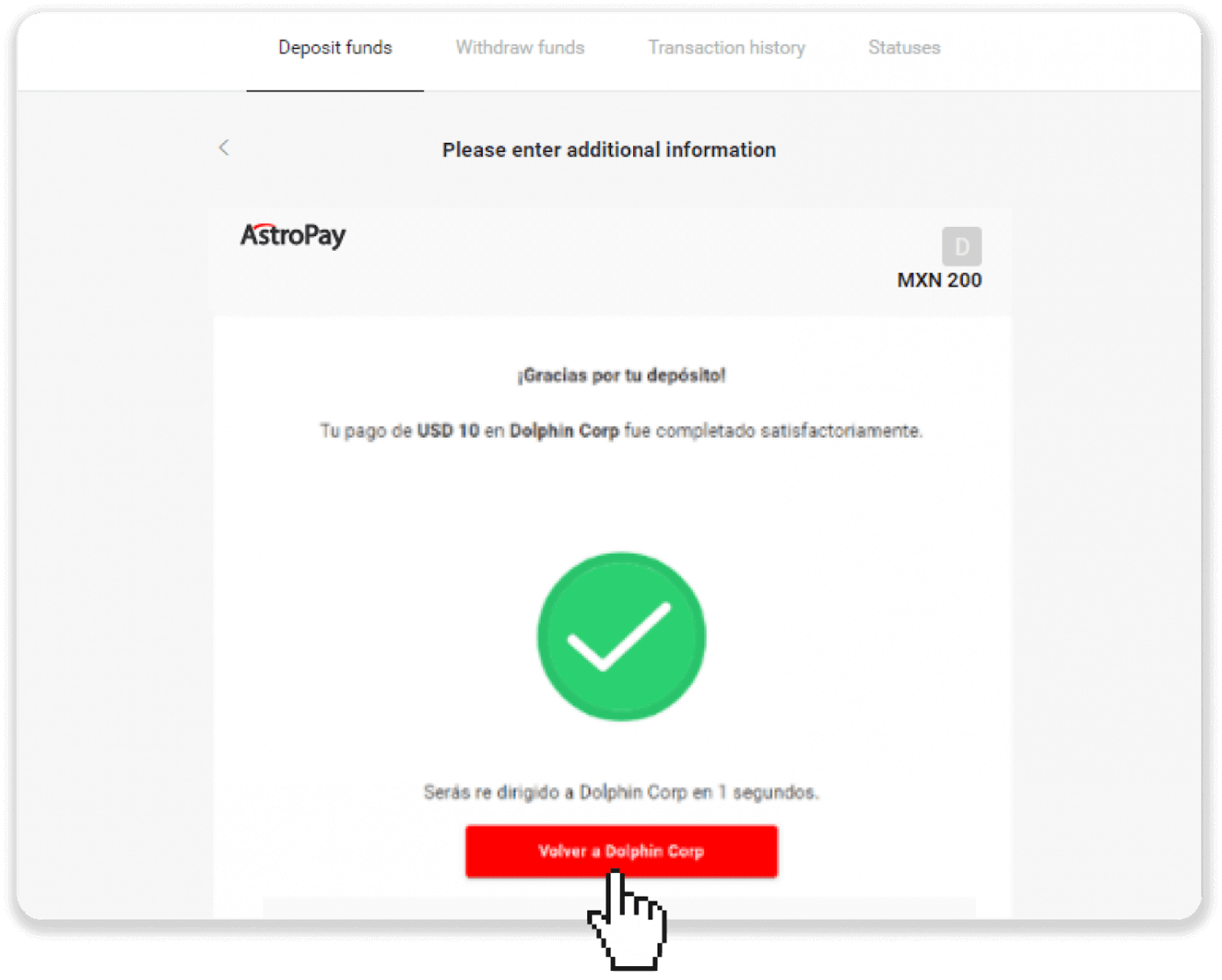
7. ההפקדה שלך מאושרת! לחץ על "המשך מסחר".
8. כדי לבדוק את מצב העסקה שלך, לחץ על כפתור "הפקדה" בפינה הימנית העליונה של המסך ולאחר מכן לחץ על הכרטיסייה "היסטוריית עסקאות".
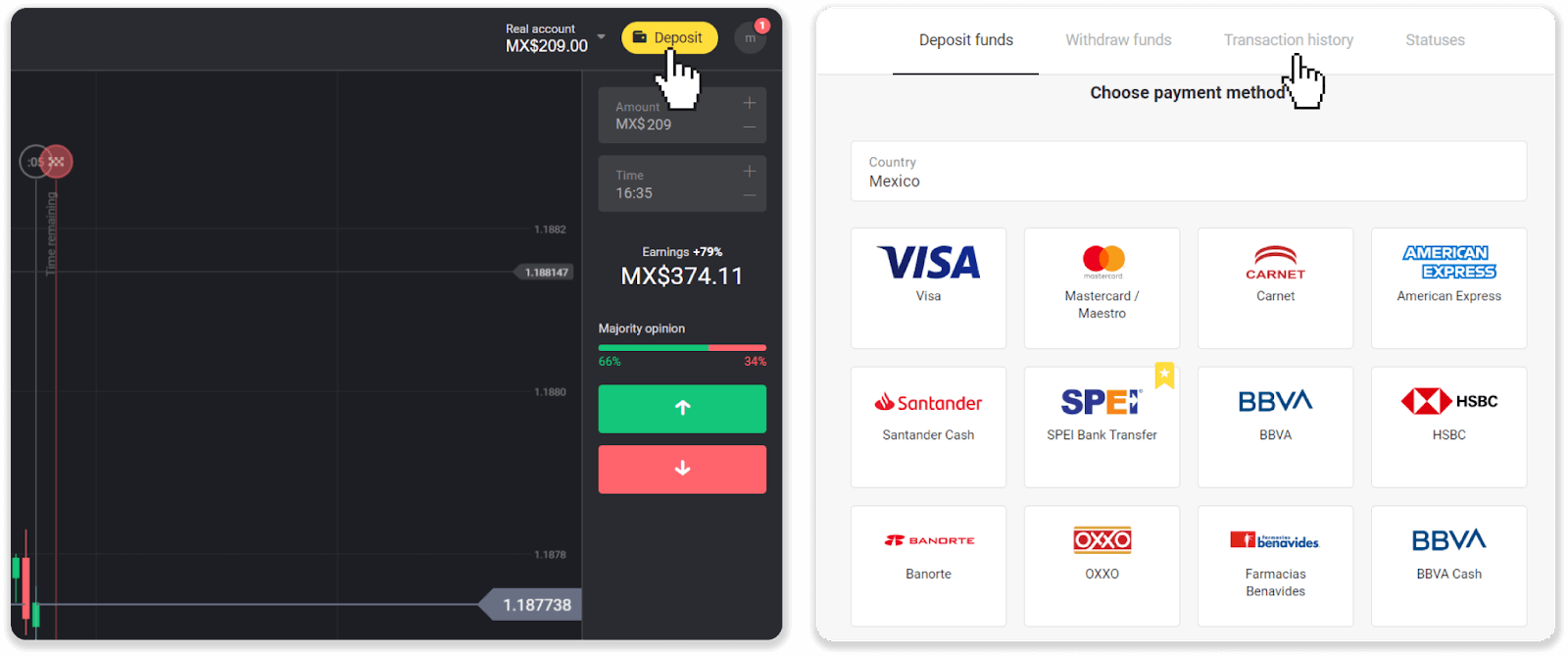
9. לחץ על ההפקדה שלך כדי לעקוב אחר מצבה.
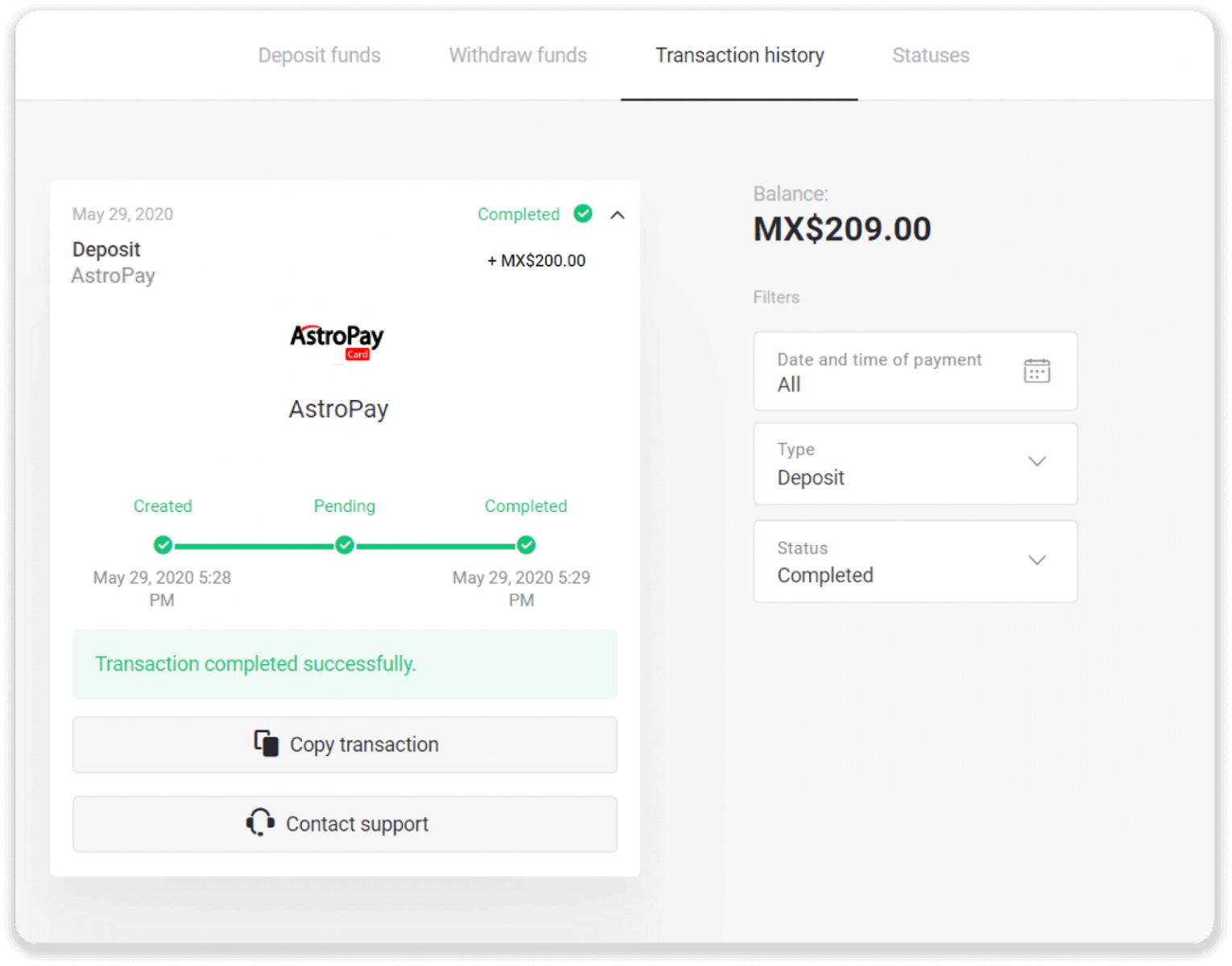
הפקד באמצעות Advcash
1. לחץ על כפתור "הפקדה" בפינה השמאלית העליונה.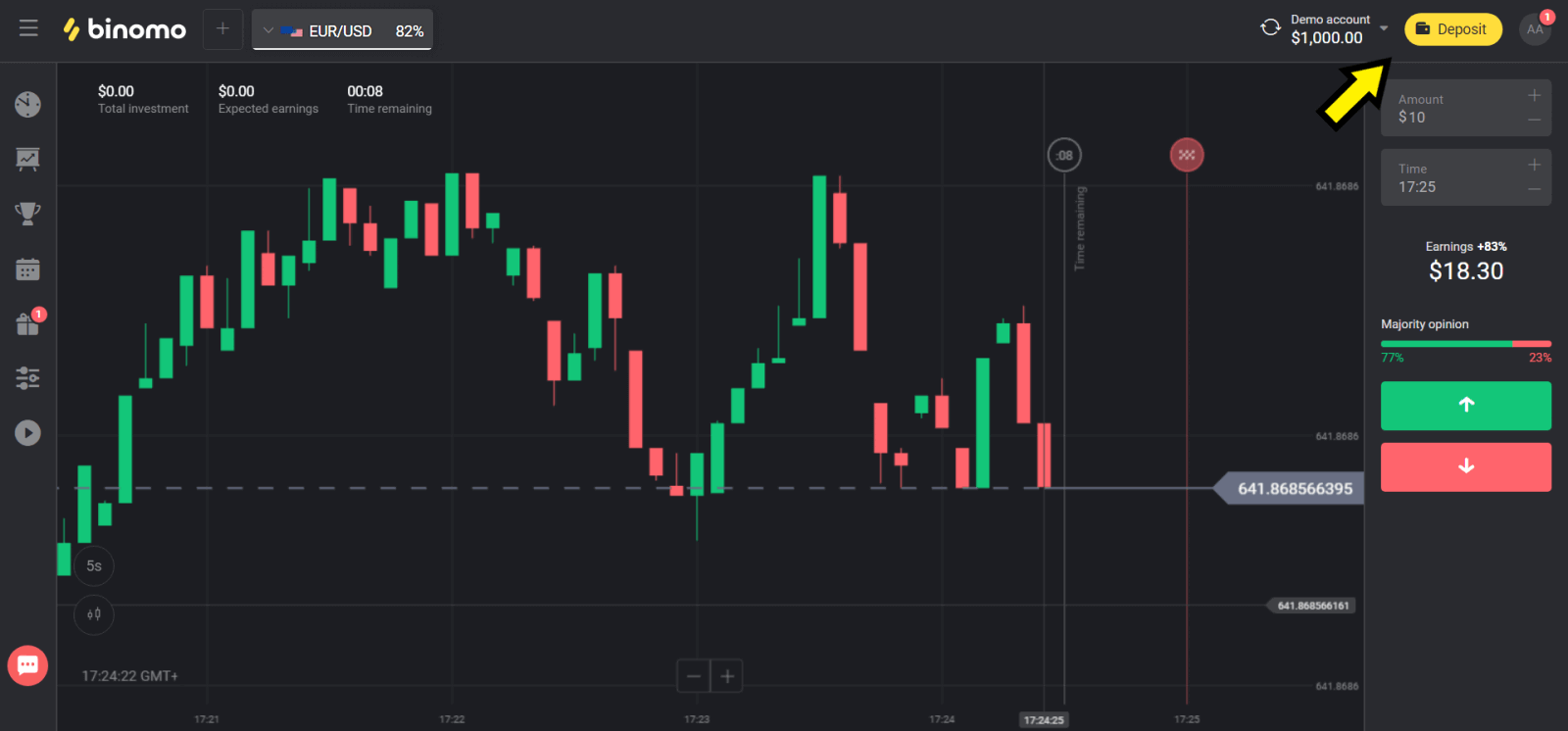
2. בחר את המדינה שלך בקטע "אזור" ובחר בשיטת "Advcash".
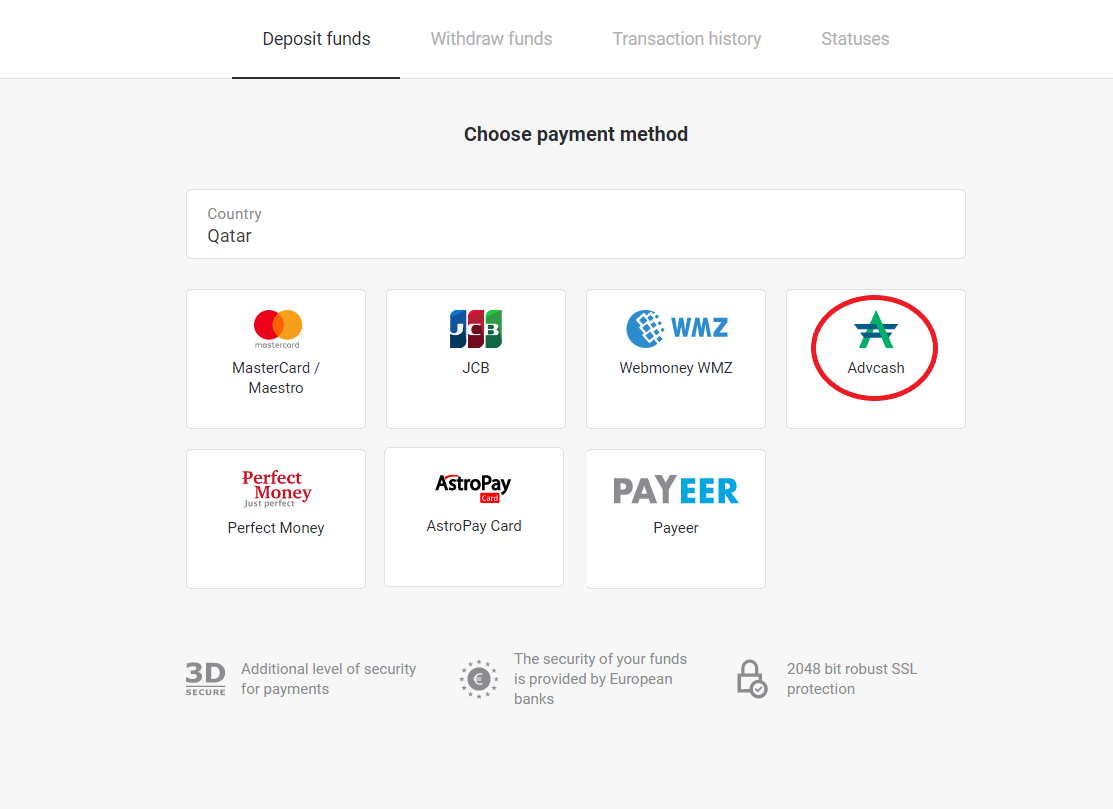
3. בחר את הסכום להפקדה.
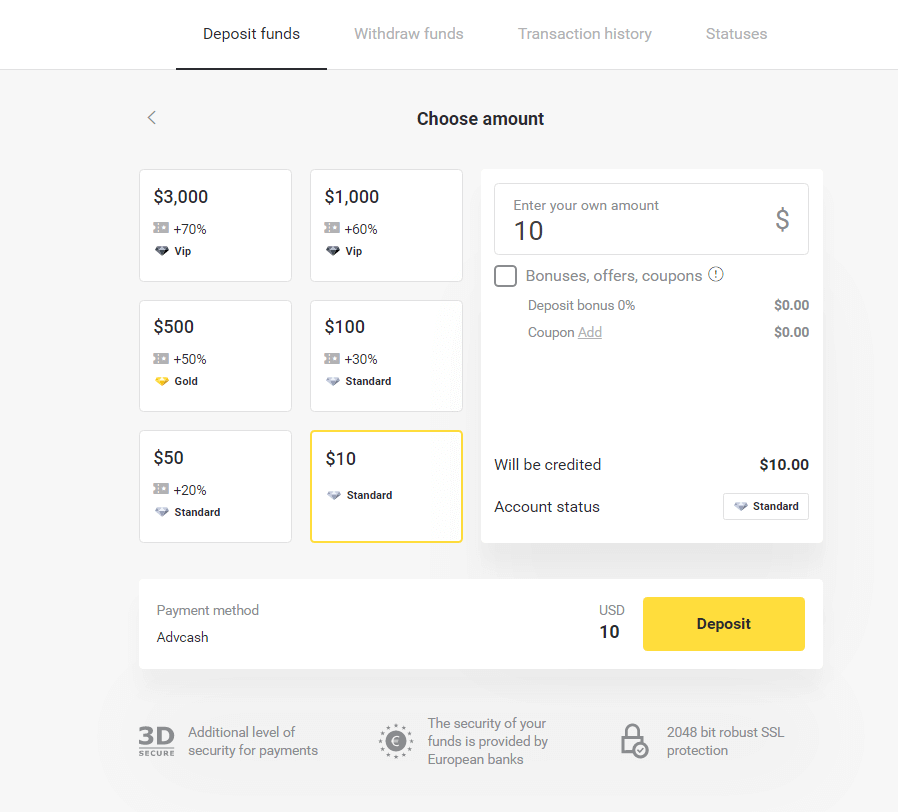
4. תופנה לשיטת התשלום Advcash, לחץ על כפתור "עבור לתשלום".
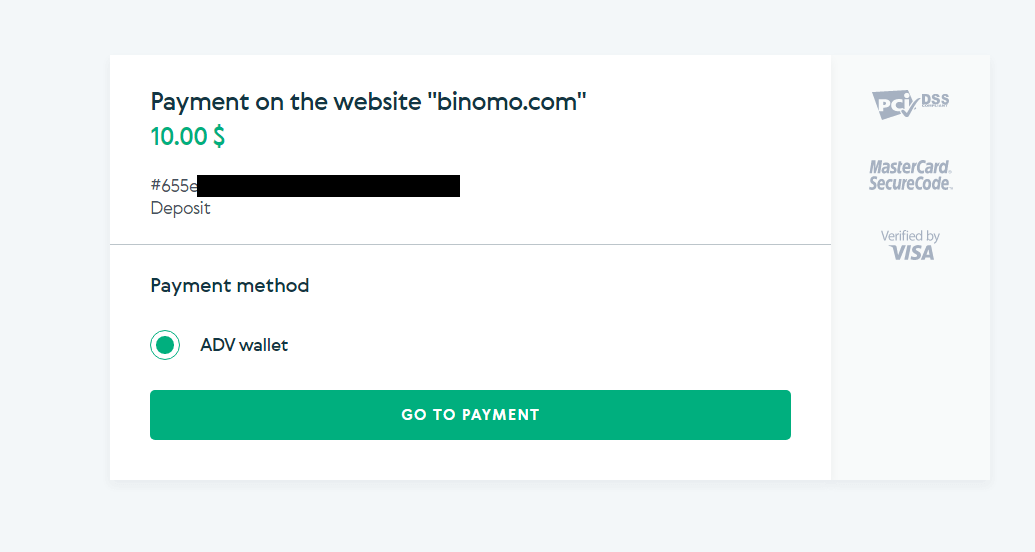
5. הזן את כתובת הדוא"ל, הסיסמה של חשבון Advcash שלך ולחץ על כפתור "התחבר ל-Adv".
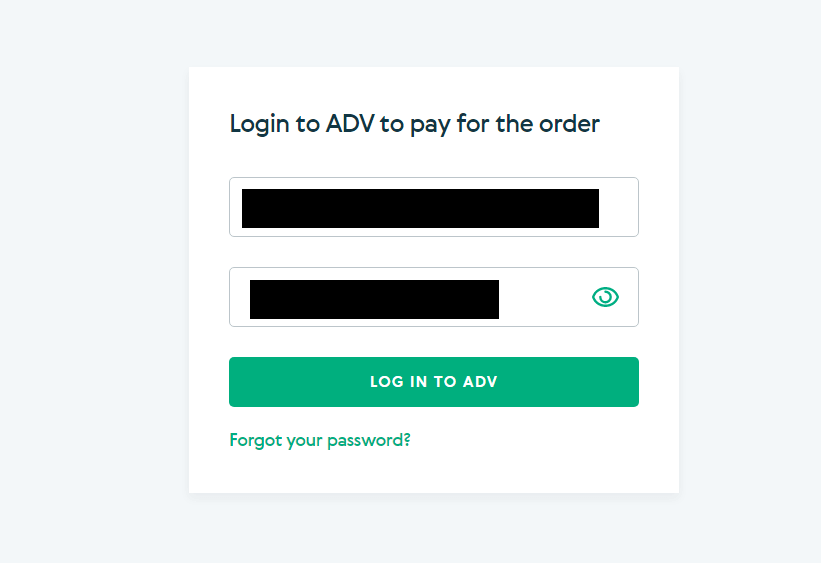
6. בחר את המטבע של חשבון Advcash שלך ולחץ על כפתור "המשך".
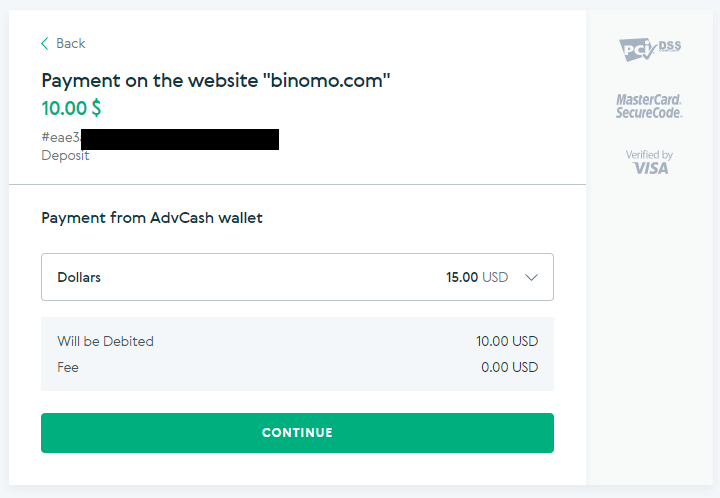
7. אשר את ההעברה שלך על ידי לחיצה על כפתור "אשר".
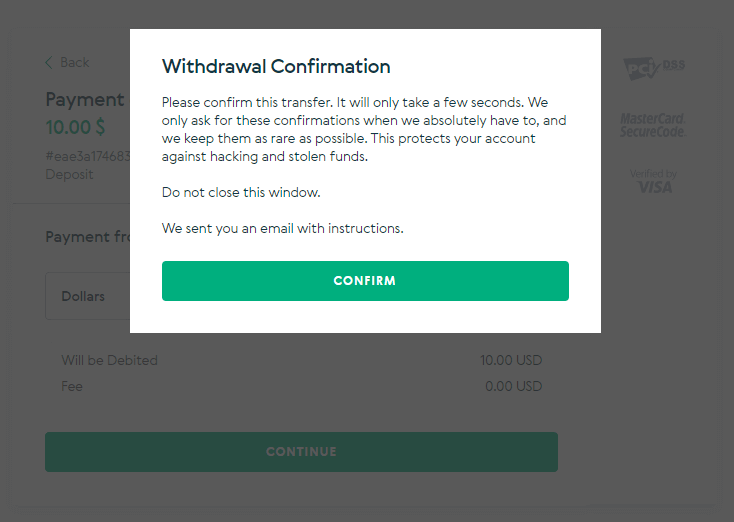
8. אישור העסקה שלך יישלח למייל שלך. פתח את תיבת הדוא"ל שלך ואשר אותה כדי להשלים את ההפקדה.
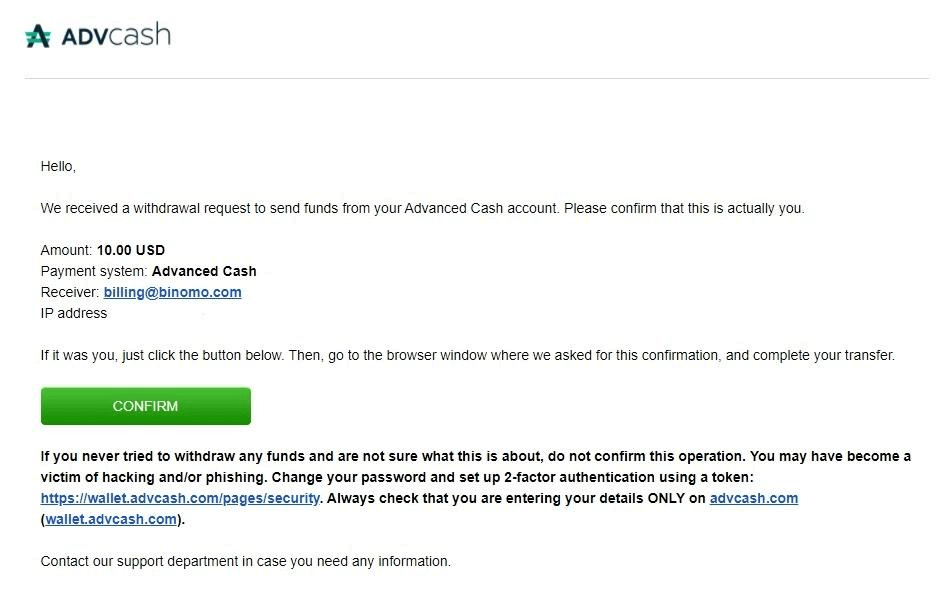
9. לאחר האישור תקבלו הודעה זו על העסקה המוצלחת.
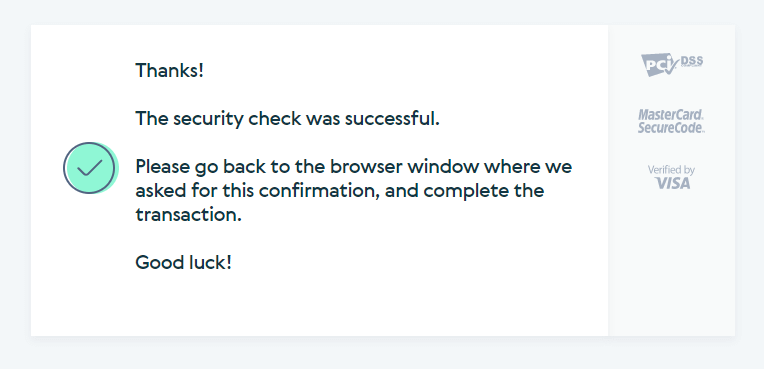
10. תקבלו את פרטי התשלום שהושלם.
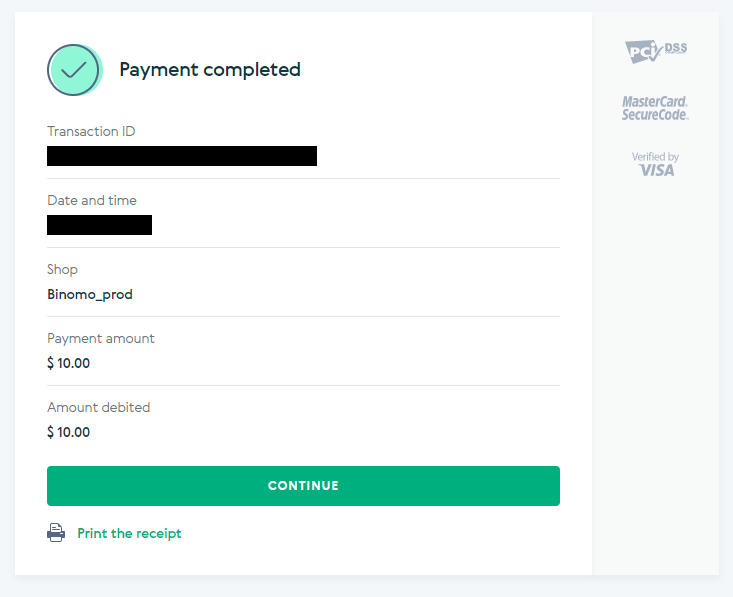
11. האישור על תהליך ההפקדה שלך יהיה בדף "היסטוריית עסקאות" בחשבונך.
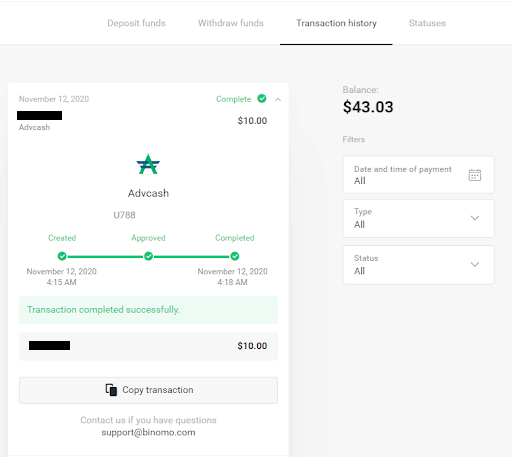
הפקד באמצעות Skrill
1. לחץ על כפתור "הפקדה" בפינה השמאלית העליונה.
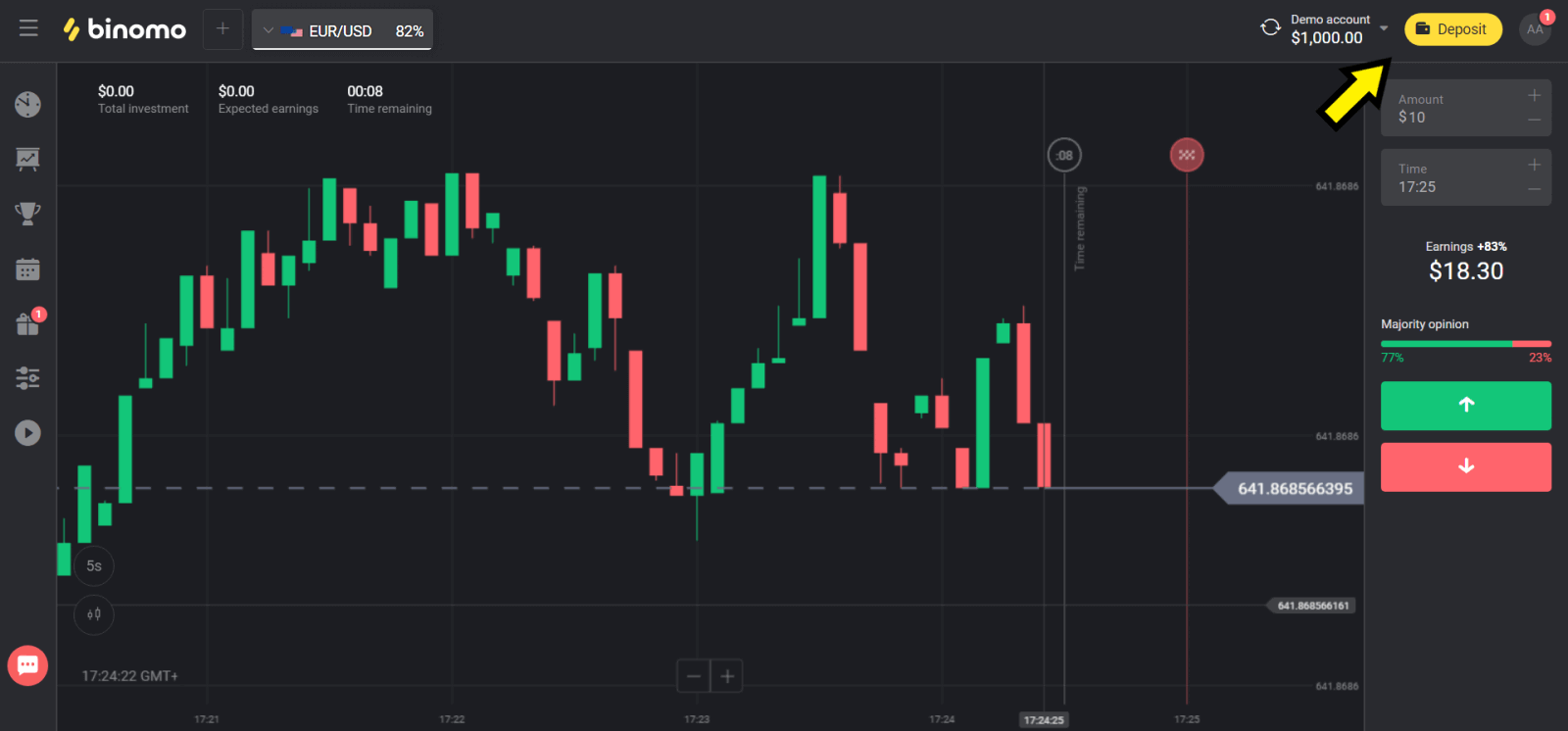
2. בחר את המדינה שלך בקטע "אזור" ובחר בשיטת "Skrill".
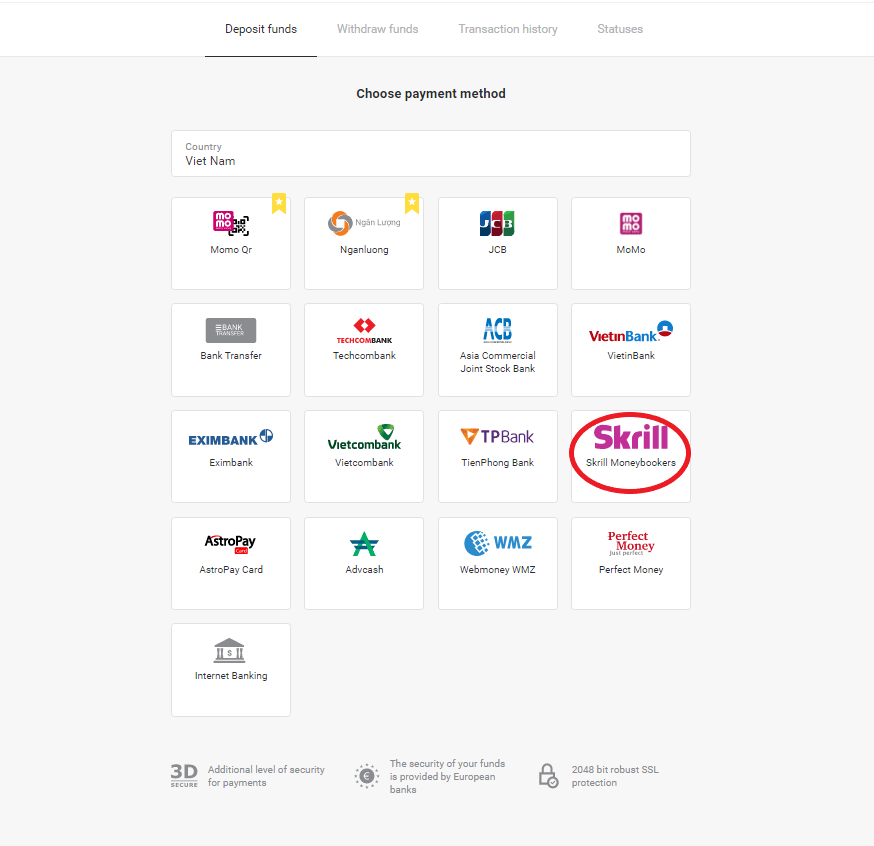
3. בחר את הסכום להפקדה ולחץ על כפתור "הפקד".
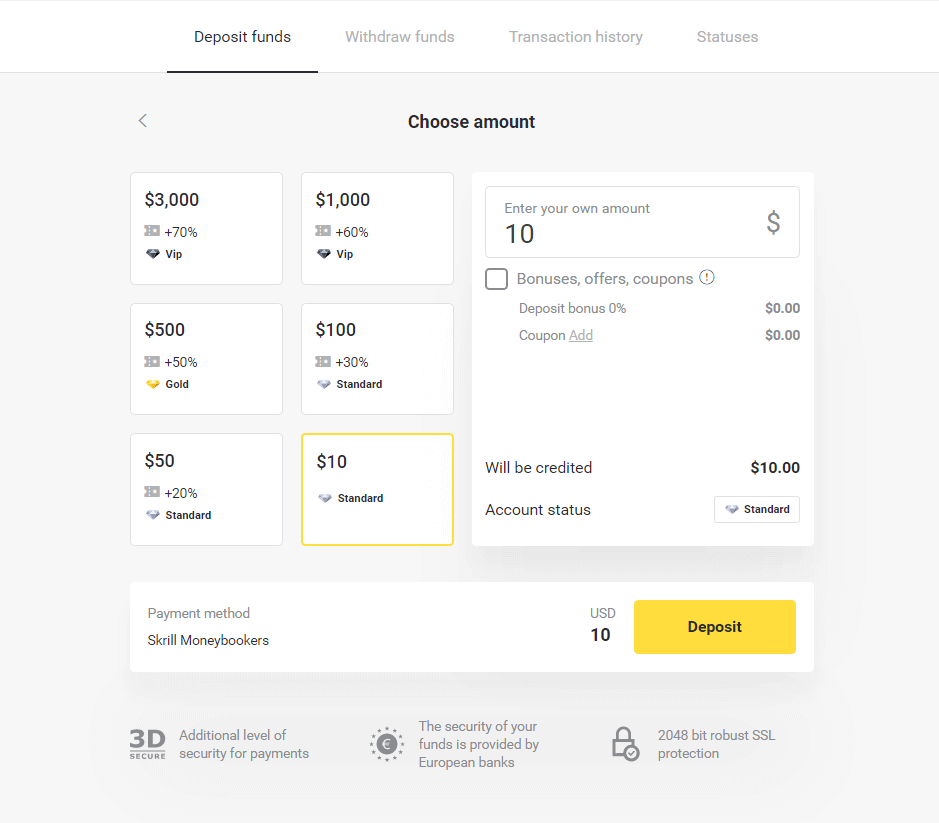
4. לחץ על כפתור "העתק" כדי להעתיק את הדוא"ל של חשבון Skrill של Binomo. לאחר מכן לחץ על כפתור "הבא".
או שאתה יכול ללחוץ על "כיצד לבצע הפקדה" כדי לקבל הוראת GIF.
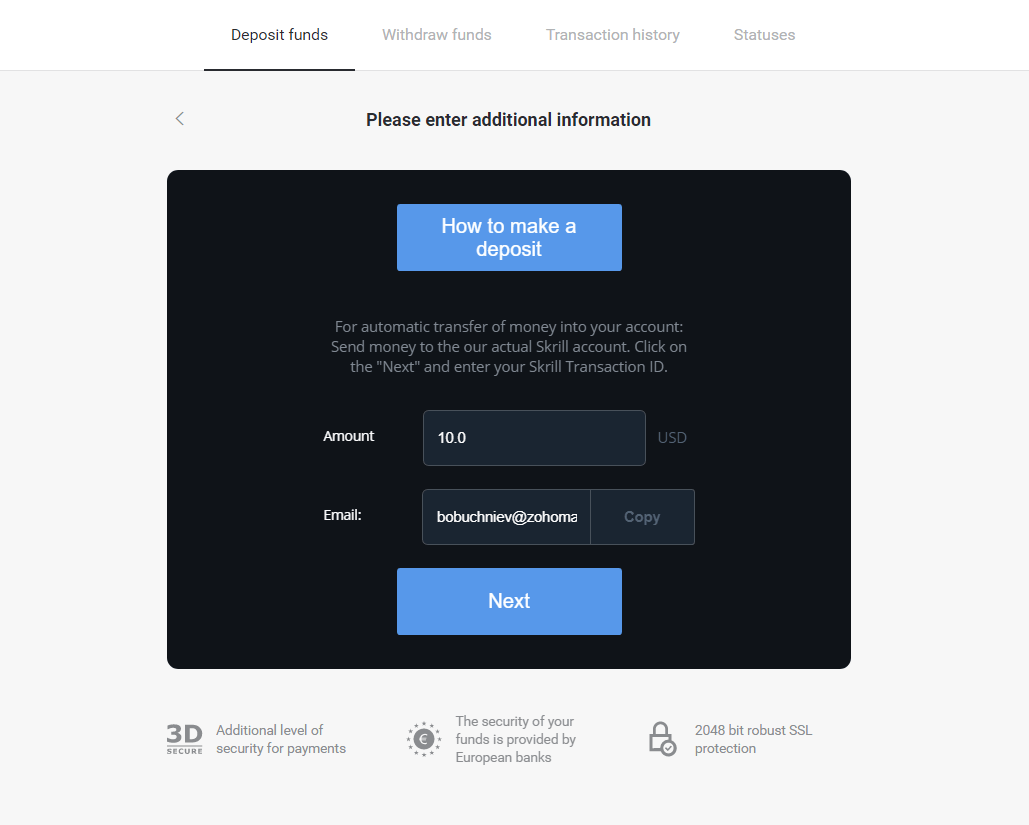
5. עליך להזין מזהה עסקה של Skrill. על מנת לעשות זאת, פתח את חשבון Skrill שלך ואז שלח כספים לחשבון Binomo שהעתקת את הכתובת.
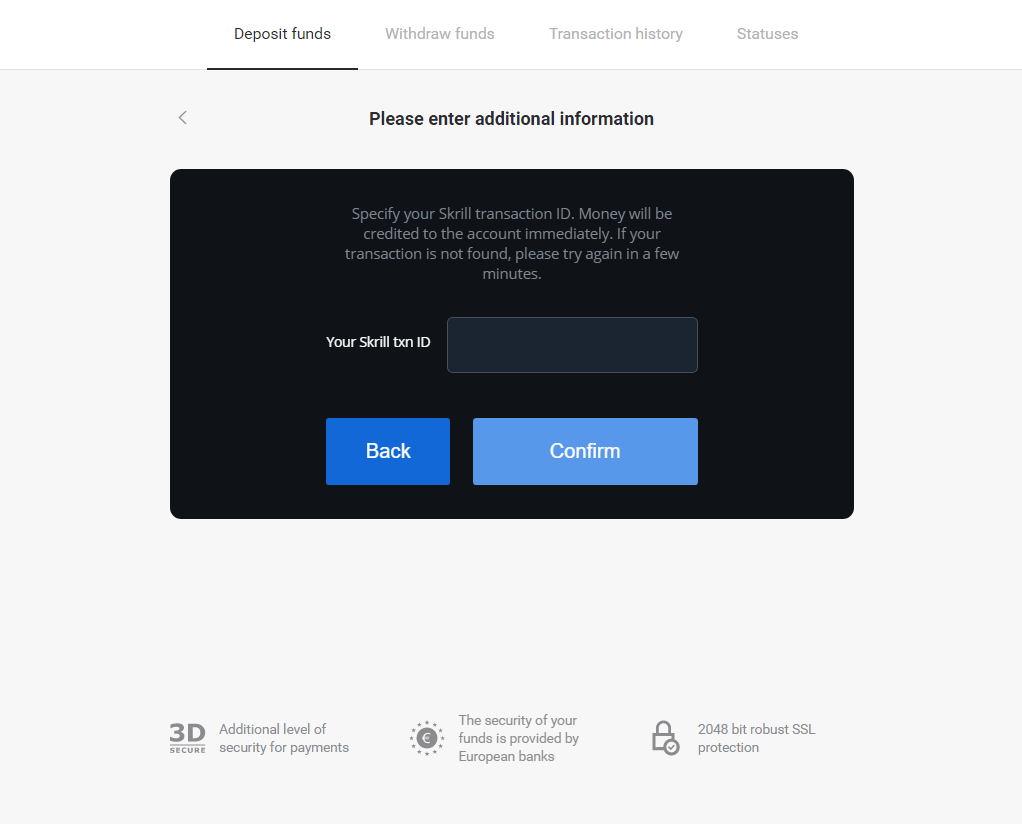
5.1 פתח את חשבון Skrill שלך, לחץ על כפתור "שלח" ובחר באפשרות "Skrill to Skrill".
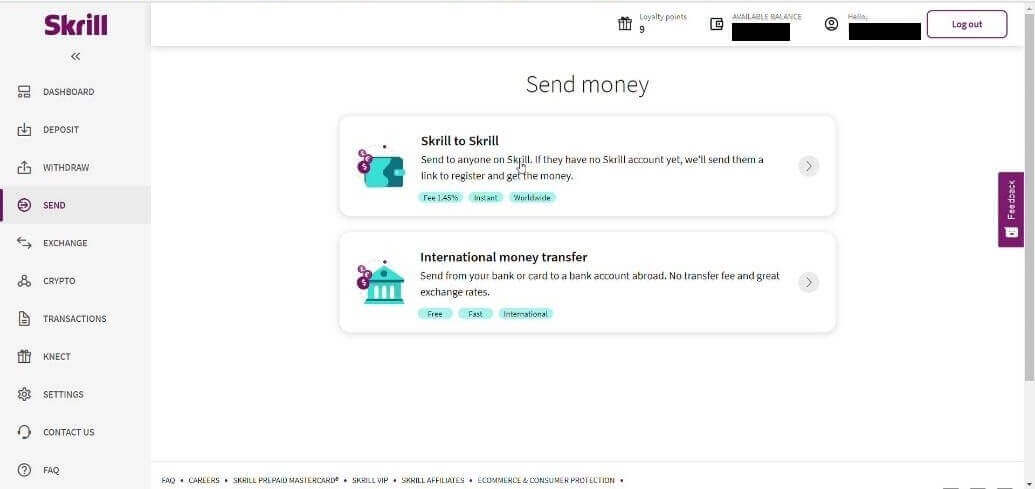
5.2 הדבק את כתובת הדוא"ל של Binomo שהעתקת קודם ולחץ על כפתור "המשך".
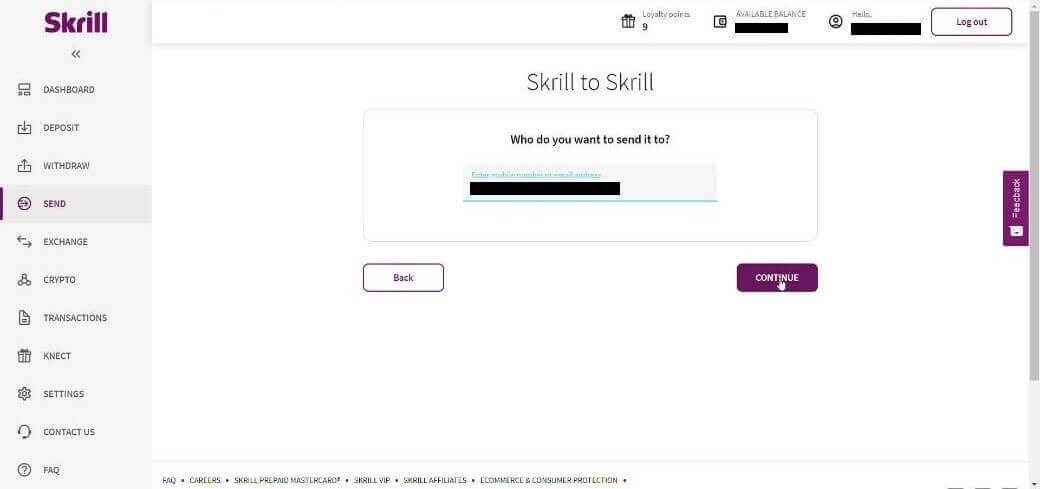
5.3 הזן את הסכום שברצונך לשלוח ולאחר מכן לחץ על "המשך".
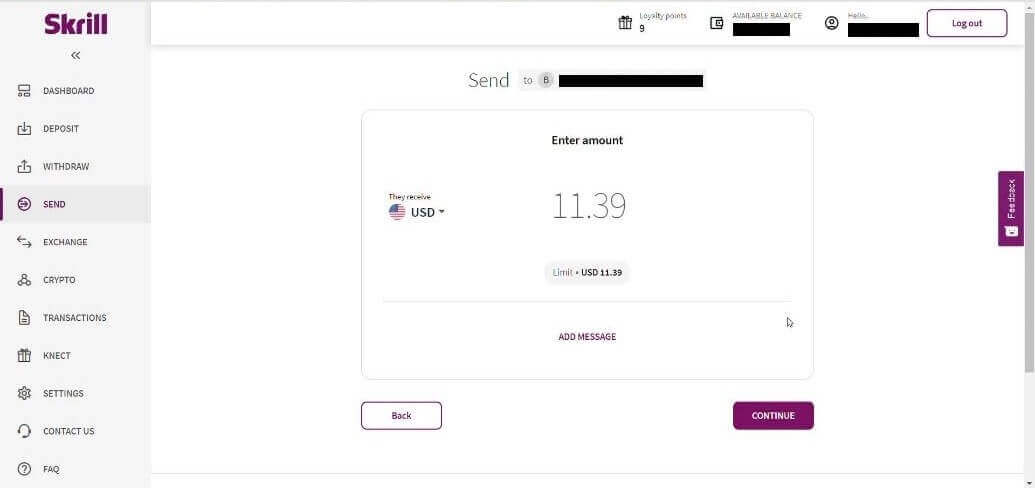
5.4 לחץ על כפתור "אישור" כדי להמשיך.
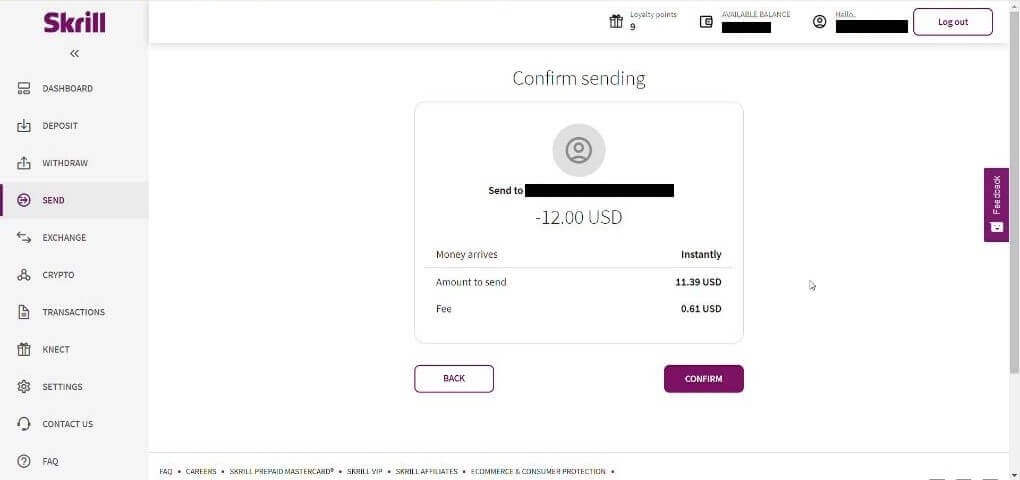
5.5 הזן קוד PIN ולאחר מכן לחץ על כפתור "אשר".
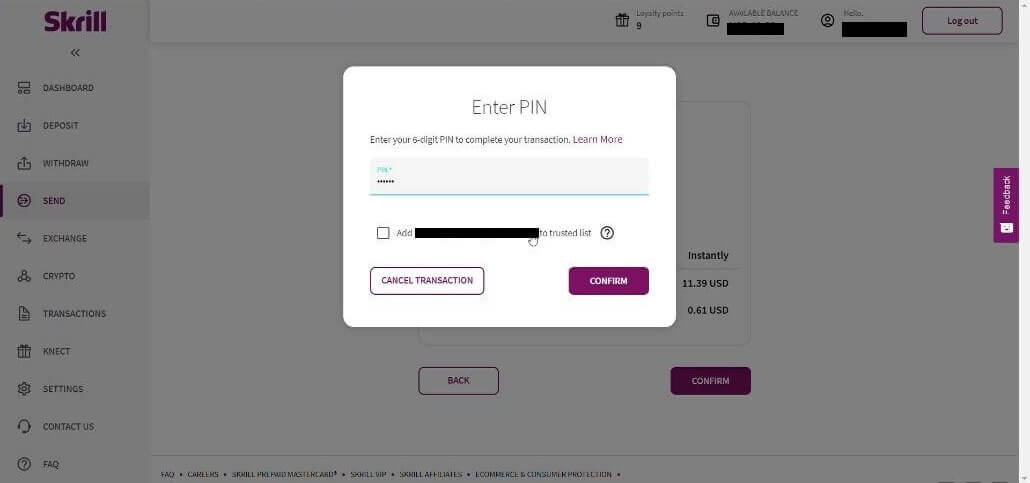
5.6 נשלחו כספים. כעת עליך להעתיק מזהה עסקה, עקוב אחר דף העסקאות.
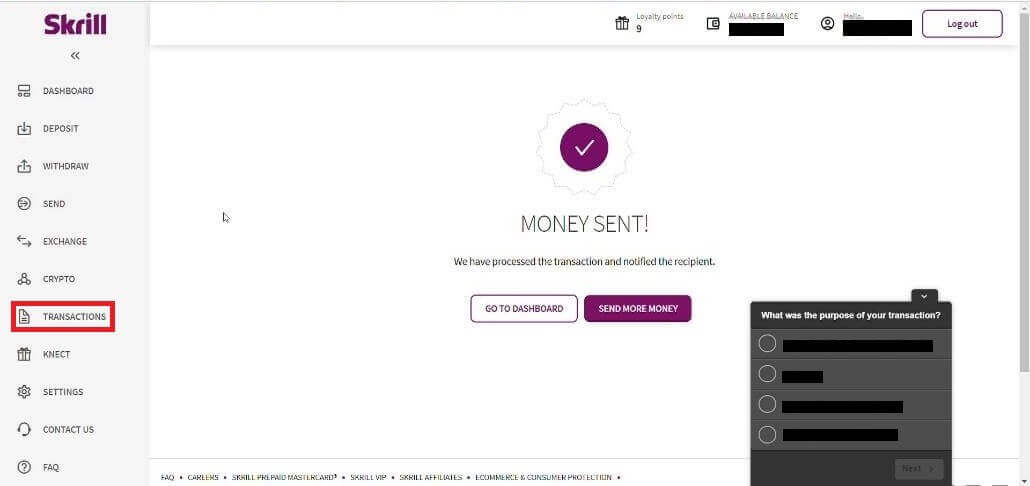
5.7 בחר את העסקה ששלחת לחשבון Binomo והעתק את מזהה העסקה.
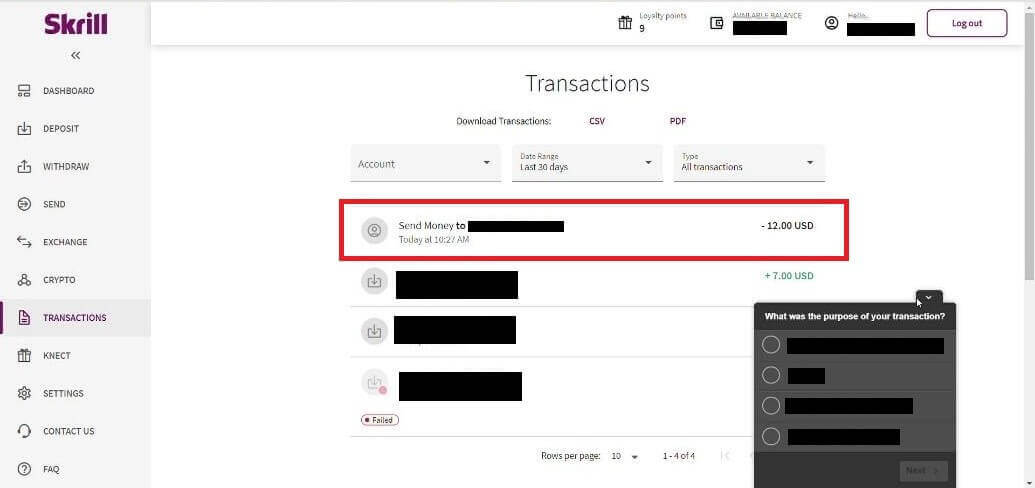
6. חזור לדף Binomo והדבק את מזהה העסקה לתיבה. לאחר מכן לחץ על "אשר".
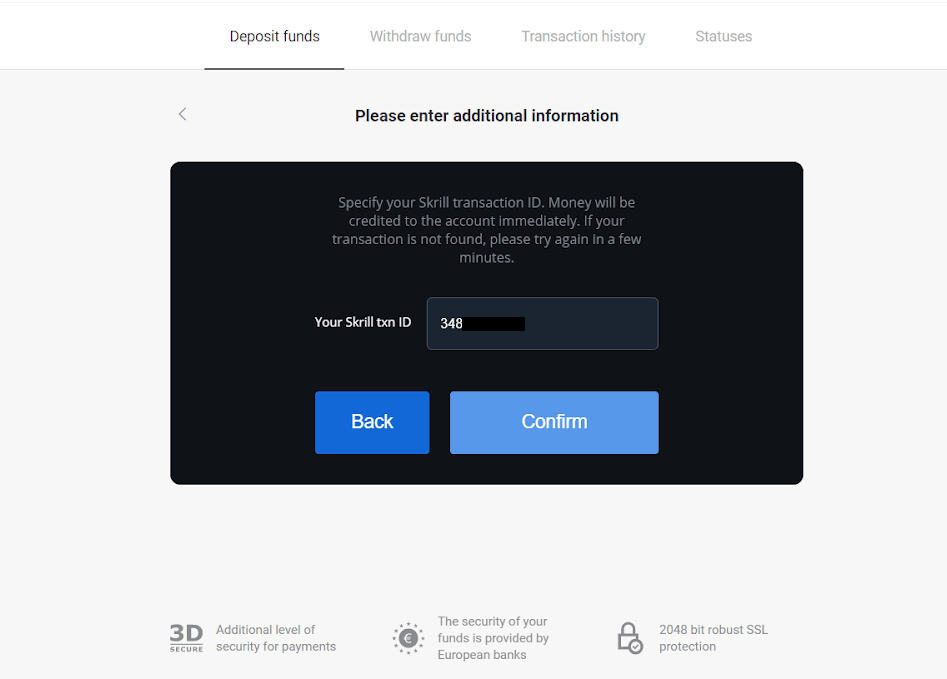
7. יופיע אישור תהליך ההפקדה שלך. מידע על ההפקדה שלך יהיה גם בדף "היסטוריית עסקאות" בחשבונך.
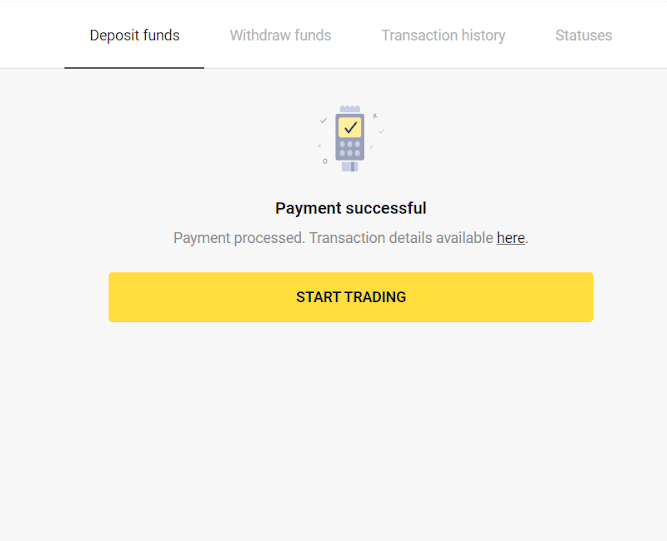
הפקד באמצעות Perfect Money
1. לחץ על כפתור "הפקדה" בפינה השמאלית העליונה.
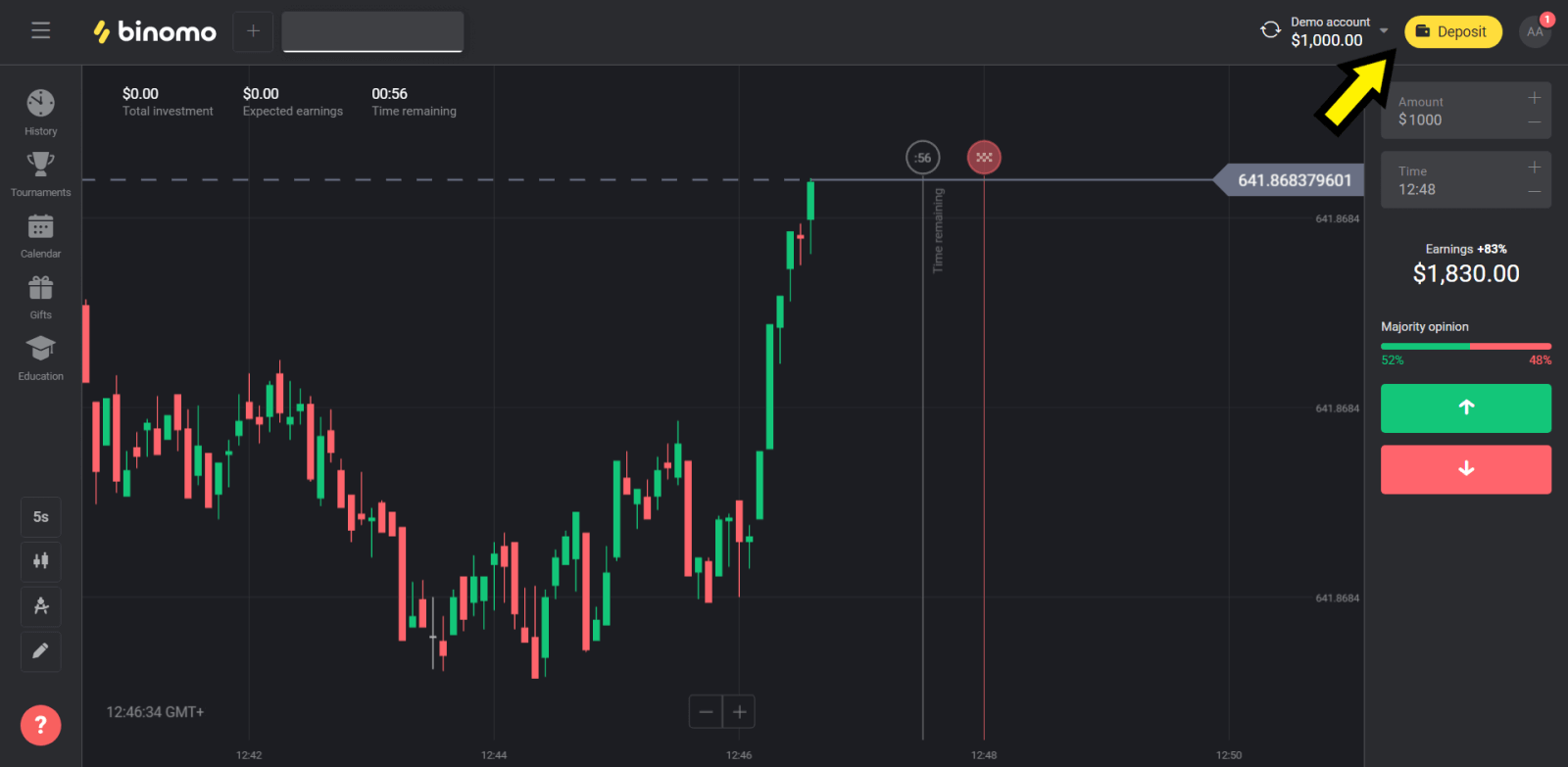
2. בחר בקטע "אזור" ובחר בשיטת "כסף מושלם".
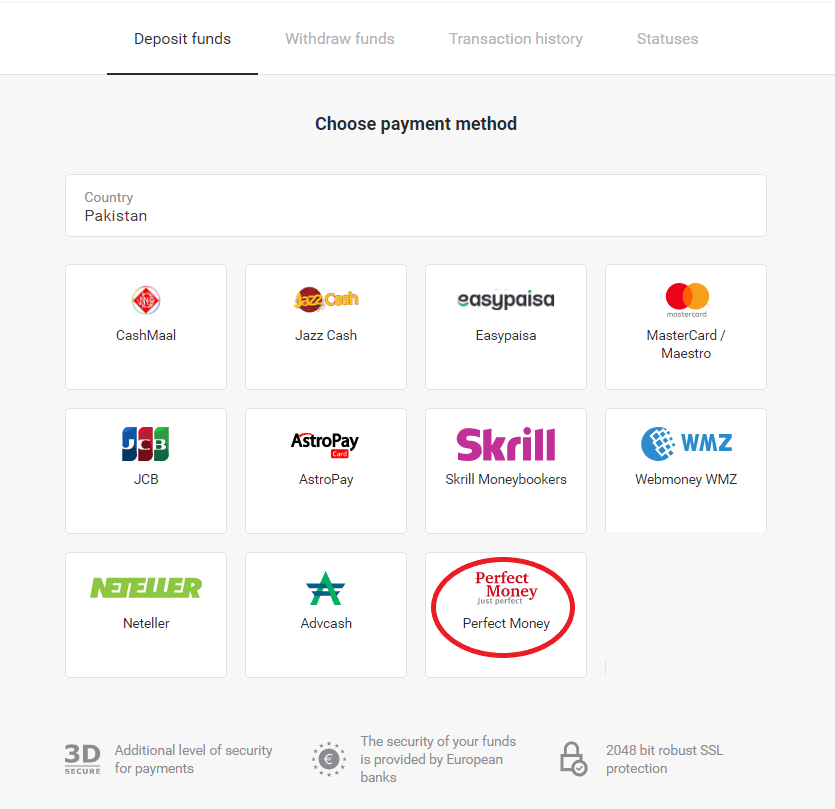
3. הזן את הסכום להפקדה. לאחר מכן לחץ על כפתור "הפקדה".
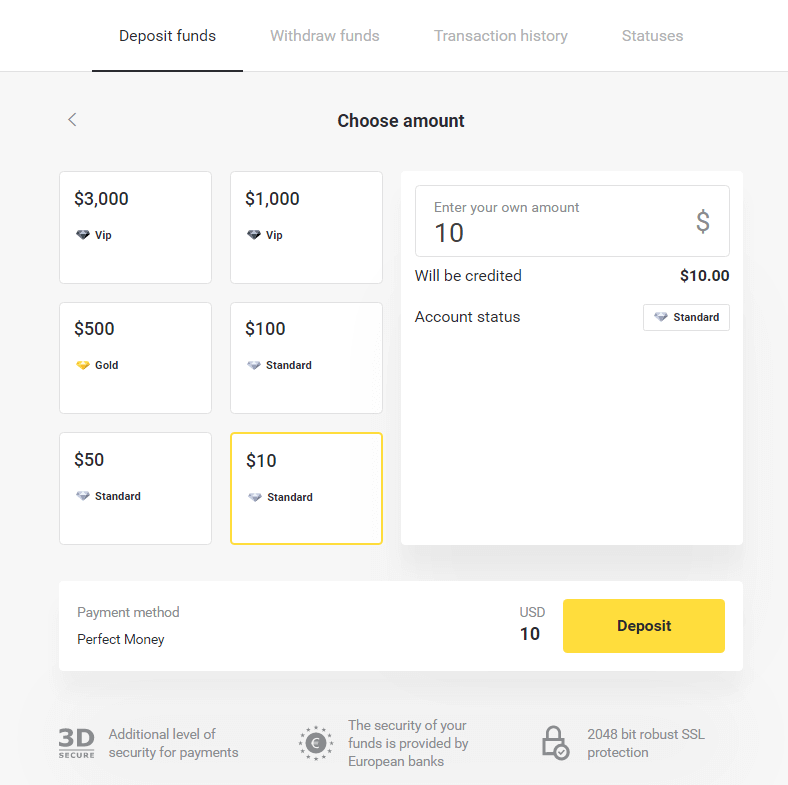
4. הזן את זיהוי החבר שלך, סיסמה ומספר טיורינג ולאחר מכן לחץ על "תצוגה מקדימה של תשלום" " כפתור.
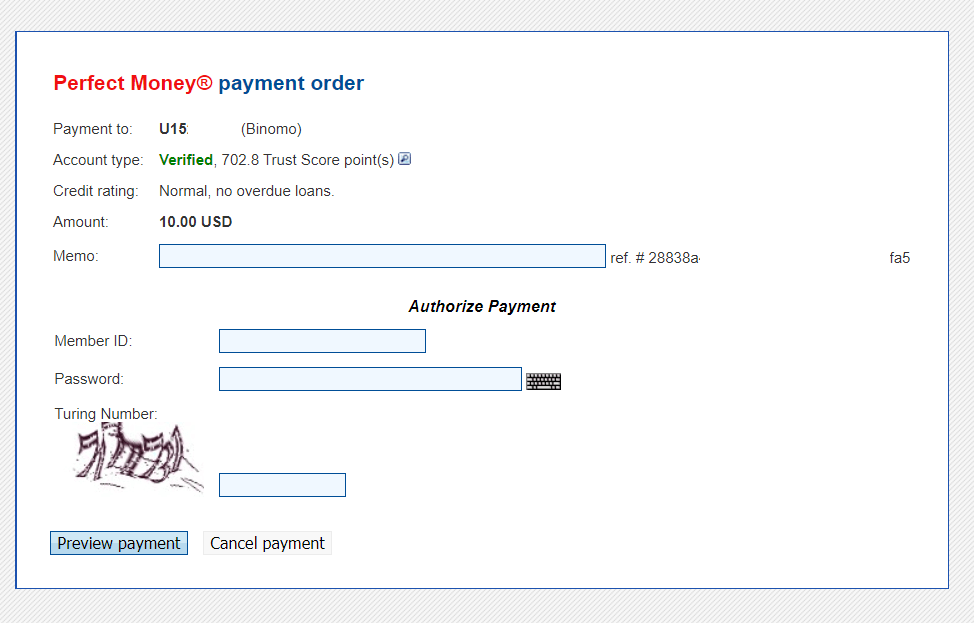
5. מנוכה עמלת עיבוד. לחץ על כפתור "אשר תשלום" לעיבוד התשלום.
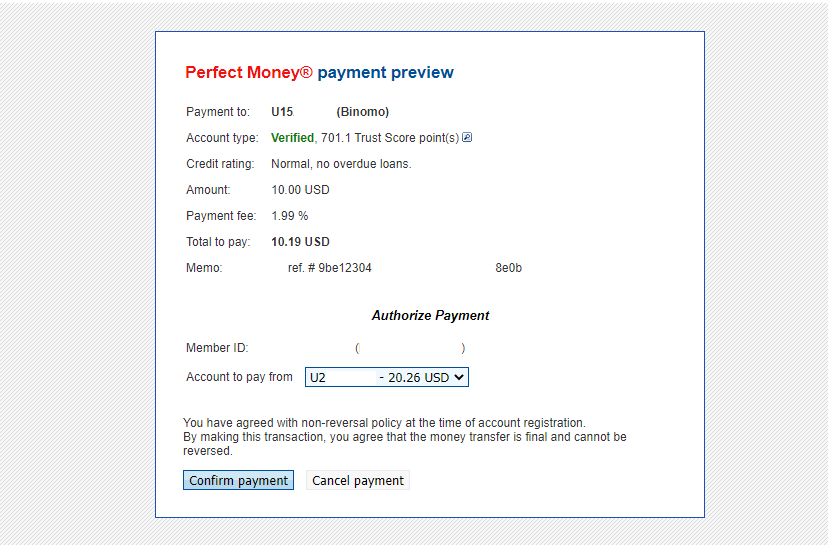
6. תקבל אישור תשלום עם פרטי תשלום.
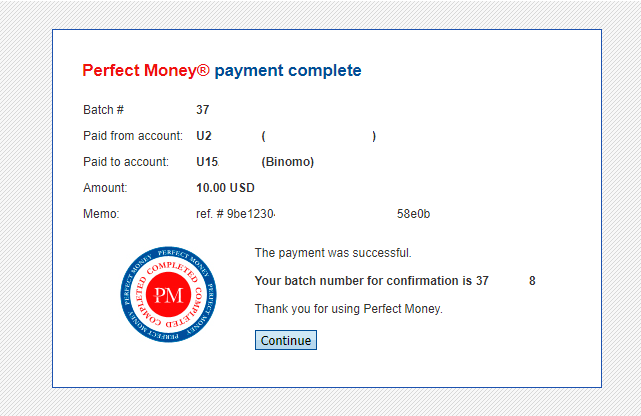
7. העסקה שלך הצליחה. לאחר השלמת התשלום, זה ייתן לך את הקבלה על התשלום.
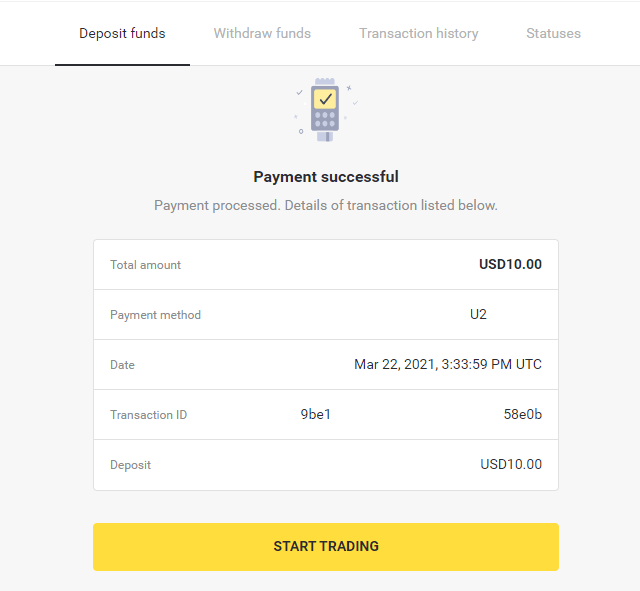
הפקדה באמצעות העברה בנקאית בבינומו
היכולת להפקיד בחשבונות המסחר שלך בהעברה בנקאית זמינה למדינות נבחרות ברחבי העולם. העברות בנקאיות מציגות את היתרון בהיותן נגישות, מהירות ומאובטחות.
הפקד באמצעות Itau
1. לחץ על כפתור "הפקדה" בפינה השמאלית העליונה של המסך.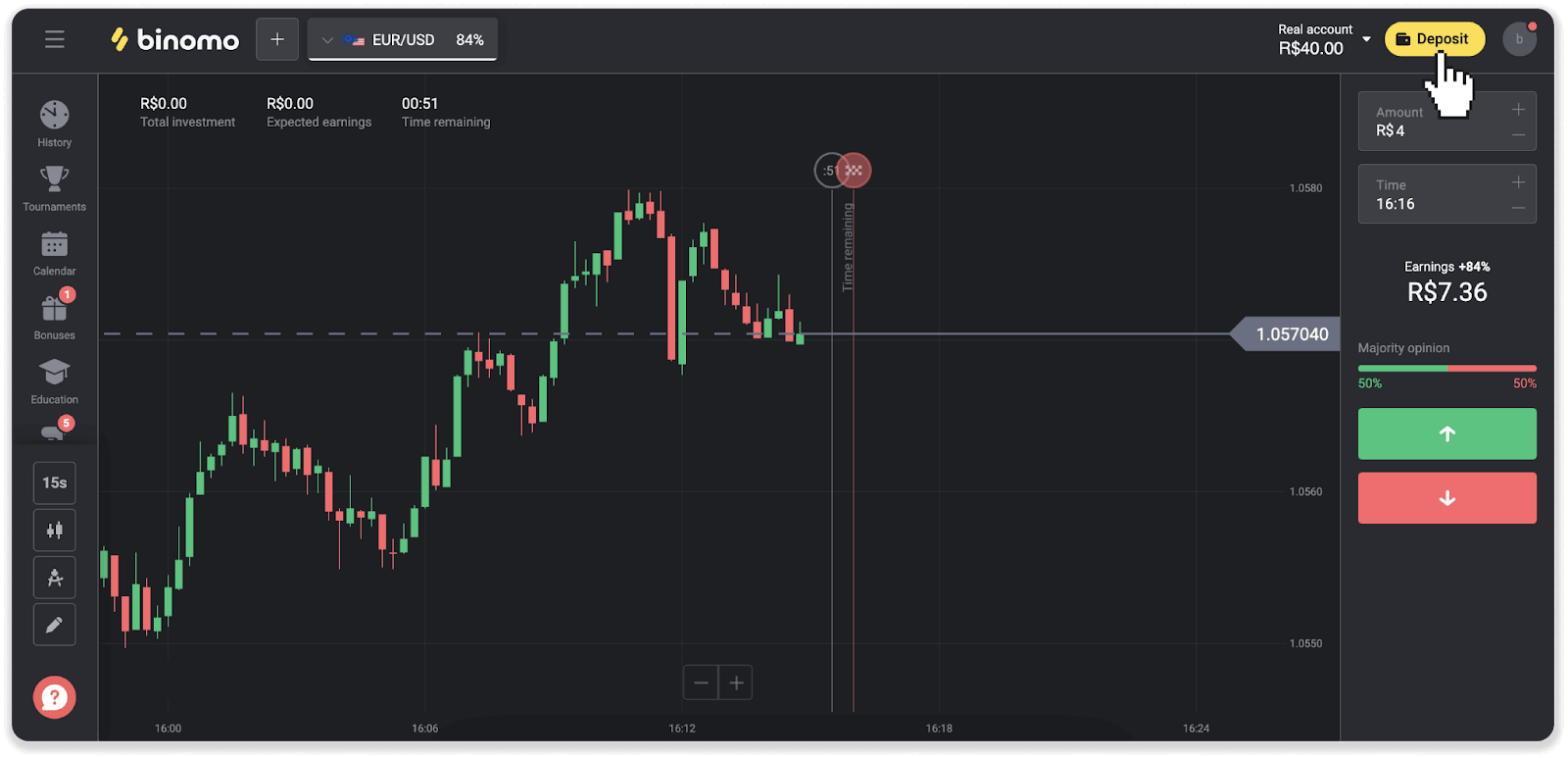
2. בחר את המדינה ובחר את אמצעי התשלום "Itau".
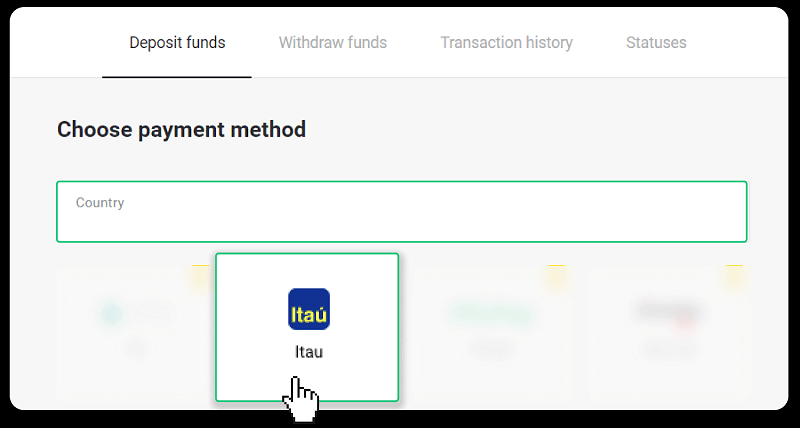
3. הזן את סכום ההפקדה ולחץ על "הפקדה".
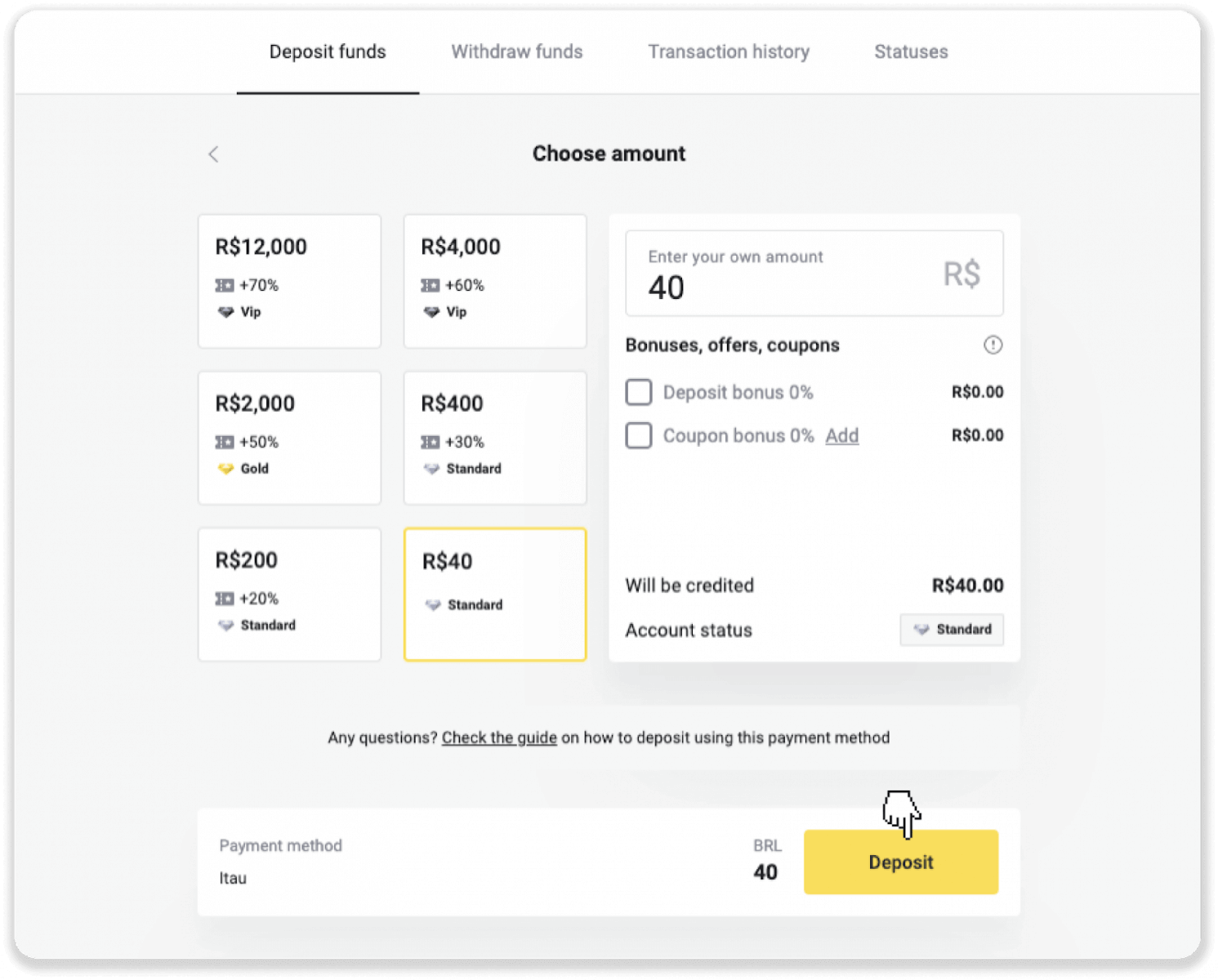
4. תופנה אוטומטית לדף של ספק התשלום. בחר ברדסקו והזן את המידע האישי שלך: שמך, CPF, CEP, כתובת דואר אלקטרוני ומספר טלפון. לחץ על "אשר".
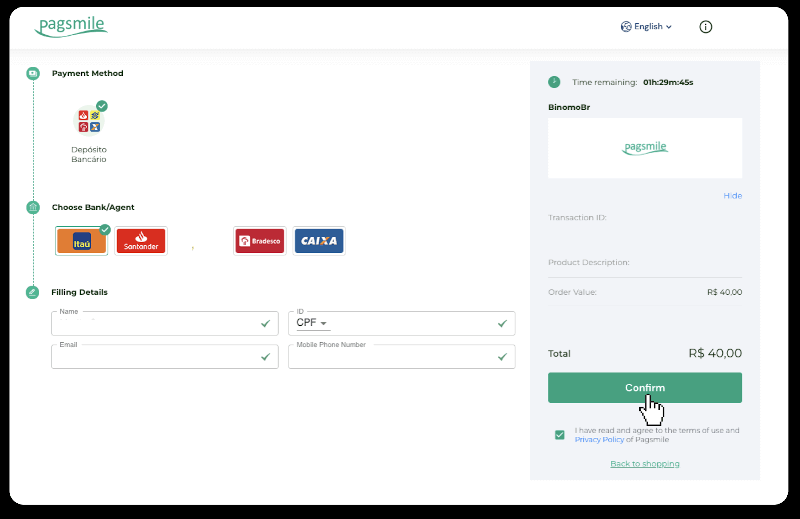
5. רשום את מקש ה-PIX. אל תסגור את הדף הזה עדיין, כדי שתוכל להשלים את התשלום על ידי הורדת הקבלה.
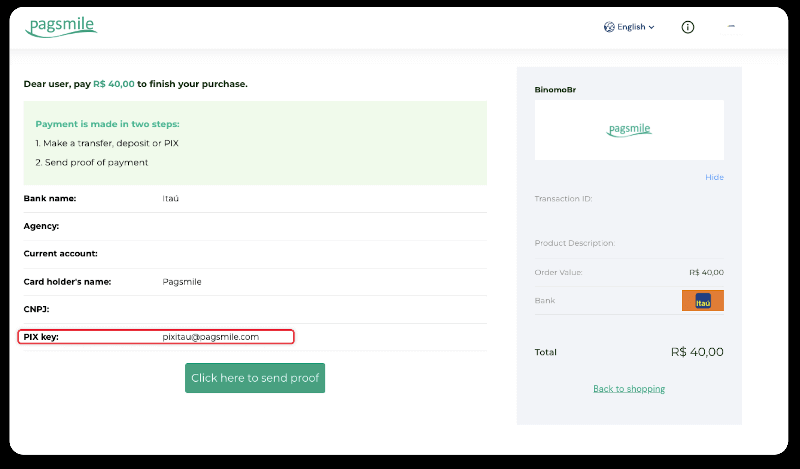
6. היכנס לאפליקציית Itau שלך. הקש על תפריט "PIX".
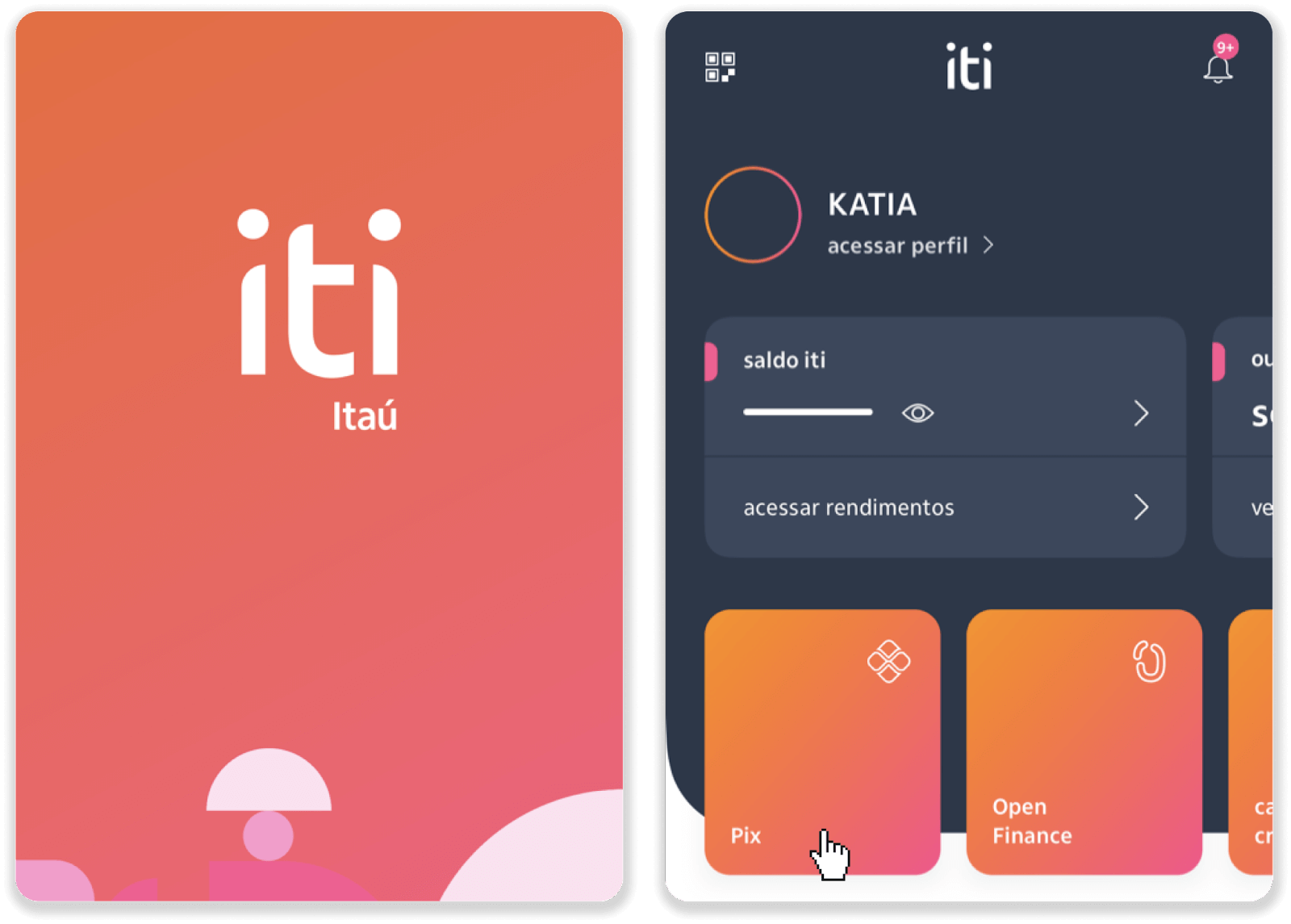
7. הקש על "העברה" והזן את מפתח ה-PIX - כתובת דואר אלקטרוני משלב 5. הקש על "המשך".
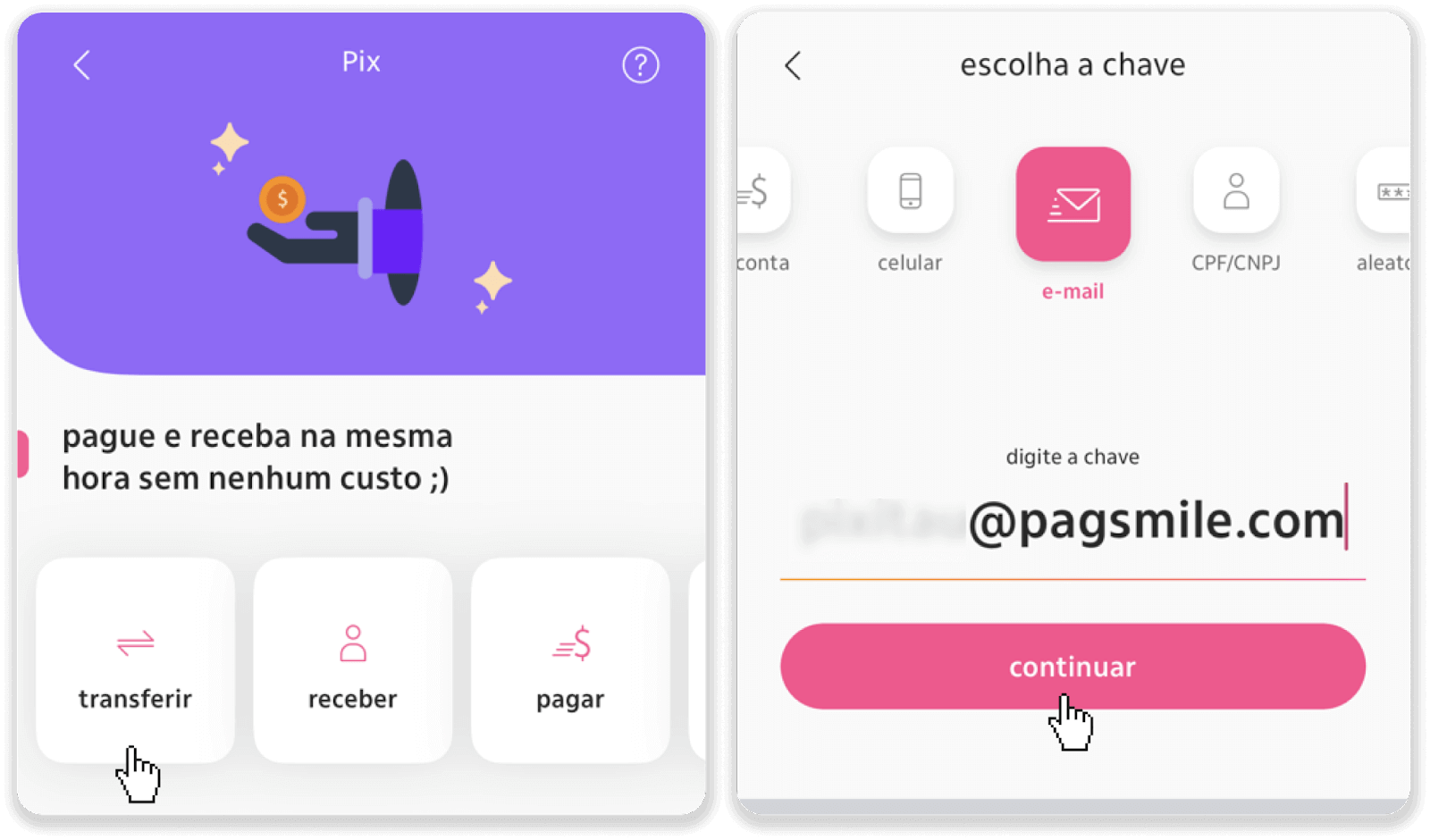
8. בדקו אם סכום ההפקדה נכון והקש על "המשך". ודא שכל פרטי התשלום נכונים ולחץ על "Pagar".
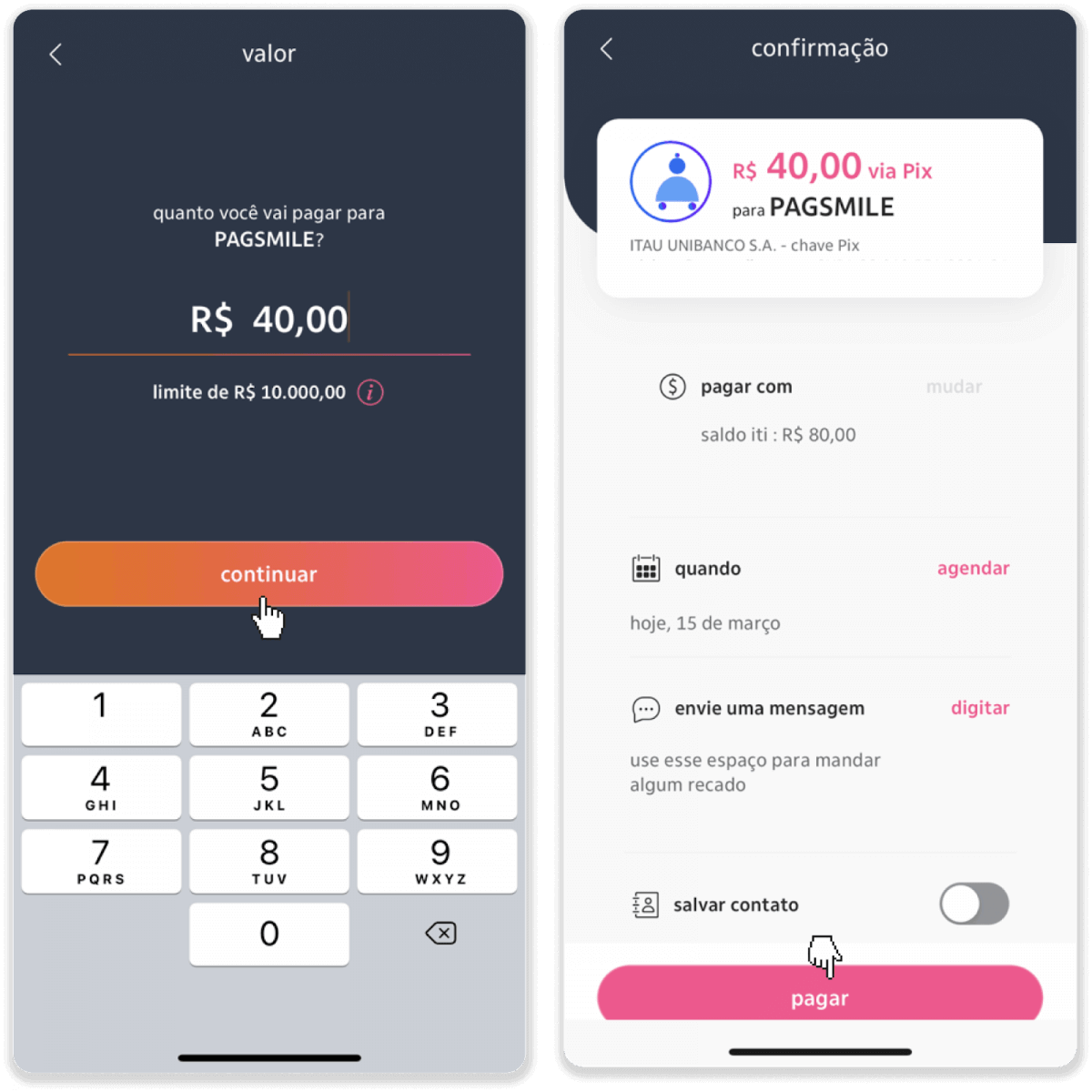
9. הזן את סכום ההפקדה, בחר את סוג החשבון ולחץ על "המשך".
10. בחר את התאריך ולחץ על "המשך".
11. בדוק אם הכל תקין ולחץ על "אשר". לאחר מכן הזן את קוד האבטחה שלך.
12. התשלום הושלם. צלם צילום מסך של הקבלה.
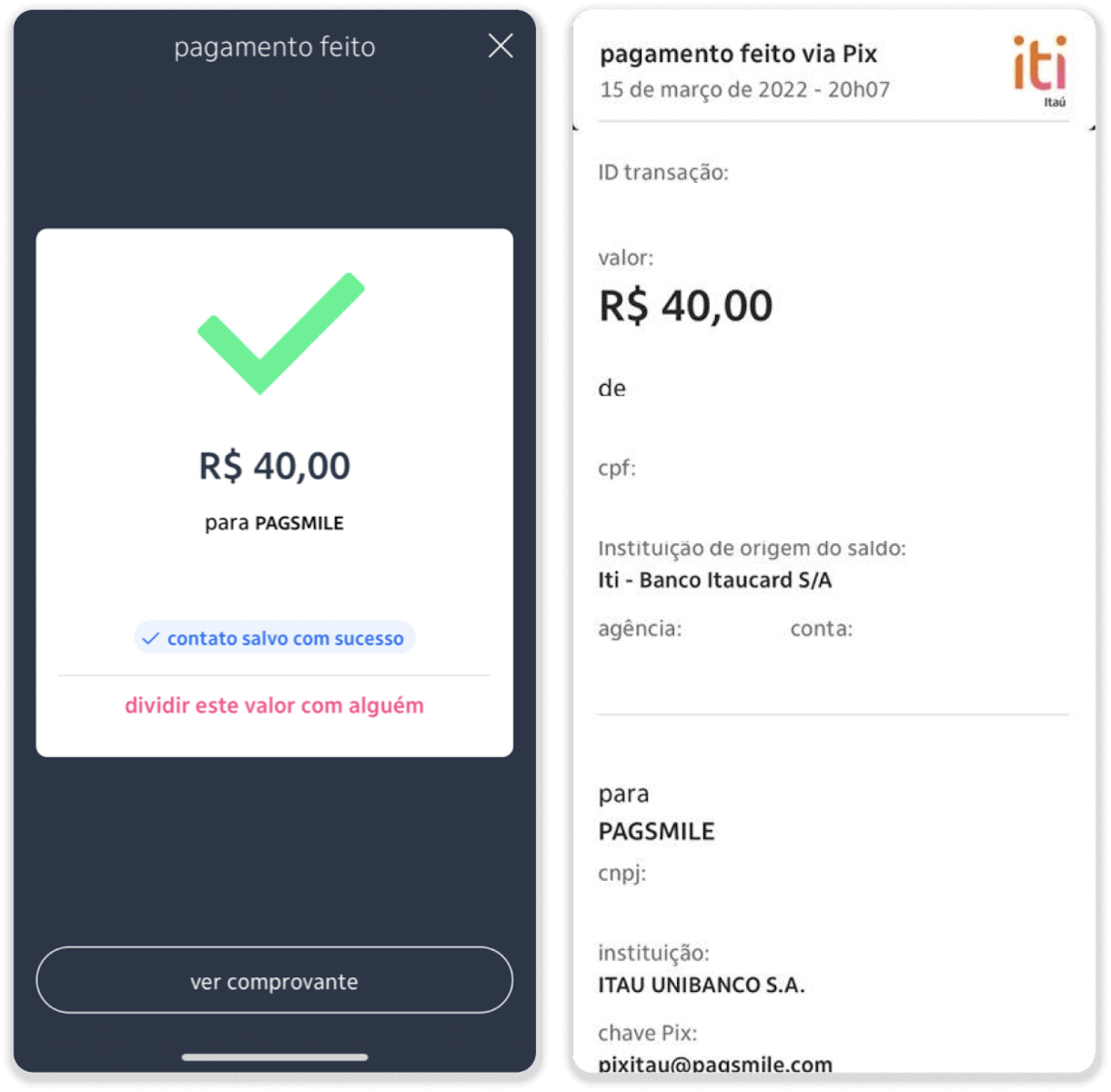
13. חזור לדף משלב 5 ולחץ על כפתור "לחץ כאן כדי לשלוח הוכחה".
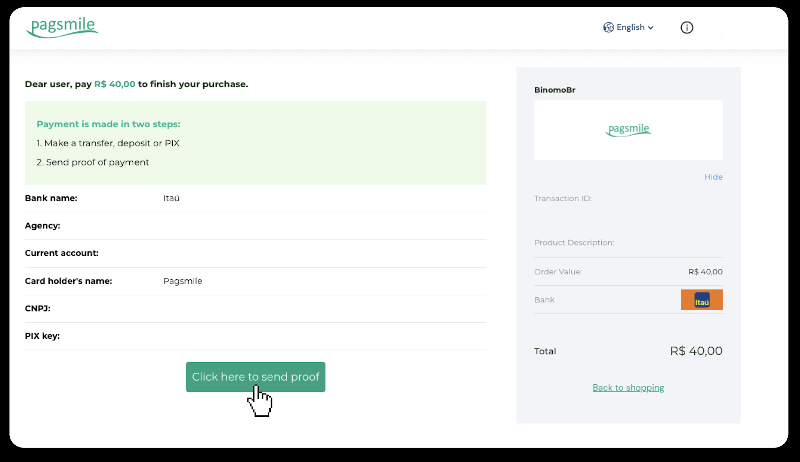
14. הזן את פרטי הבנק שלך ולחץ על "העלה" כדי להעלות את הקבלה שלך.
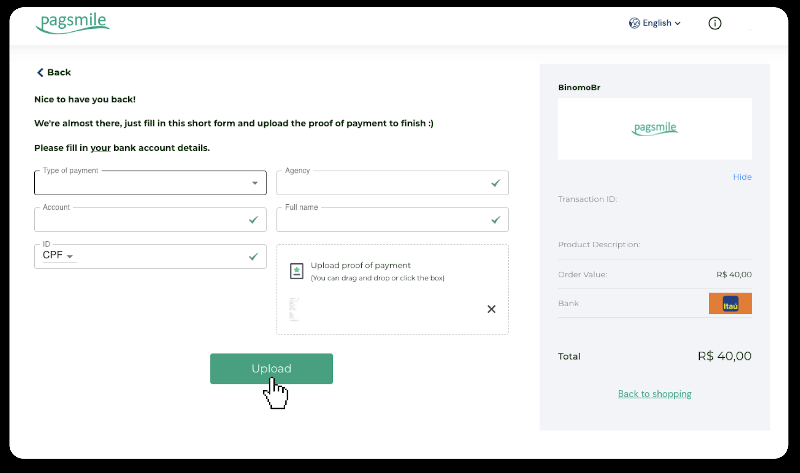
15. כדי לבדוק את מצב העסקה שלך, חזור לכרטיסייה "היסטוריית עסקאות" ולחץ על ההפקדה שלך כדי לעקוב אחר מצבה.
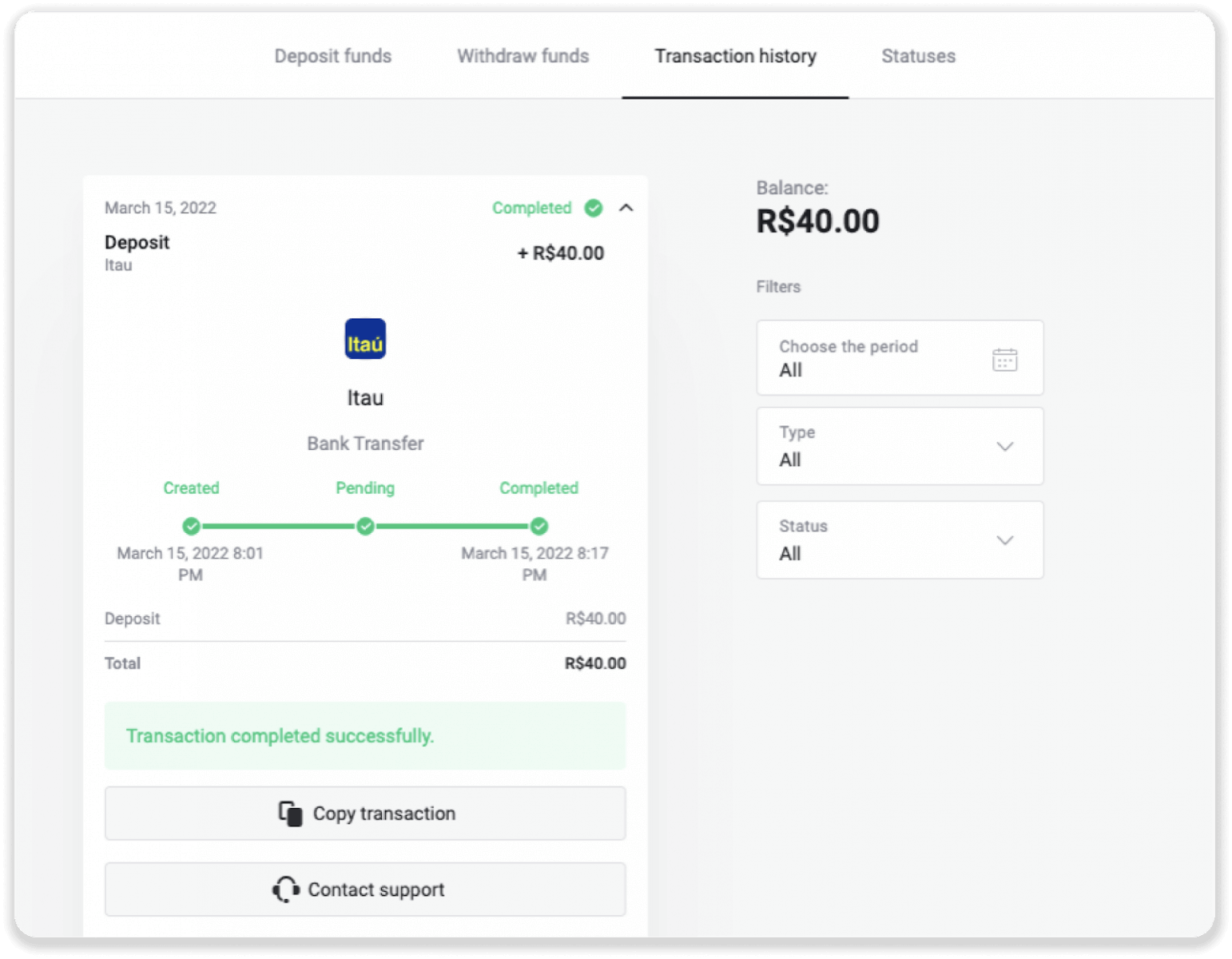
הפקד באמצעות PicPay
1. לחץ על כפתור "הפקדה" בפינה השמאלית העליונה של המסך.

2. בחר את המדינה ובחר באמצעי התשלום "PicPay".
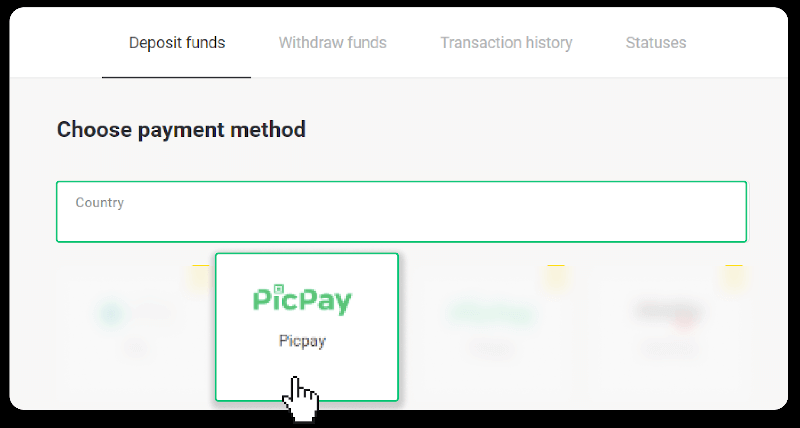
3. הזן את סכום ההפקדה ולחץ על "הפקדה".
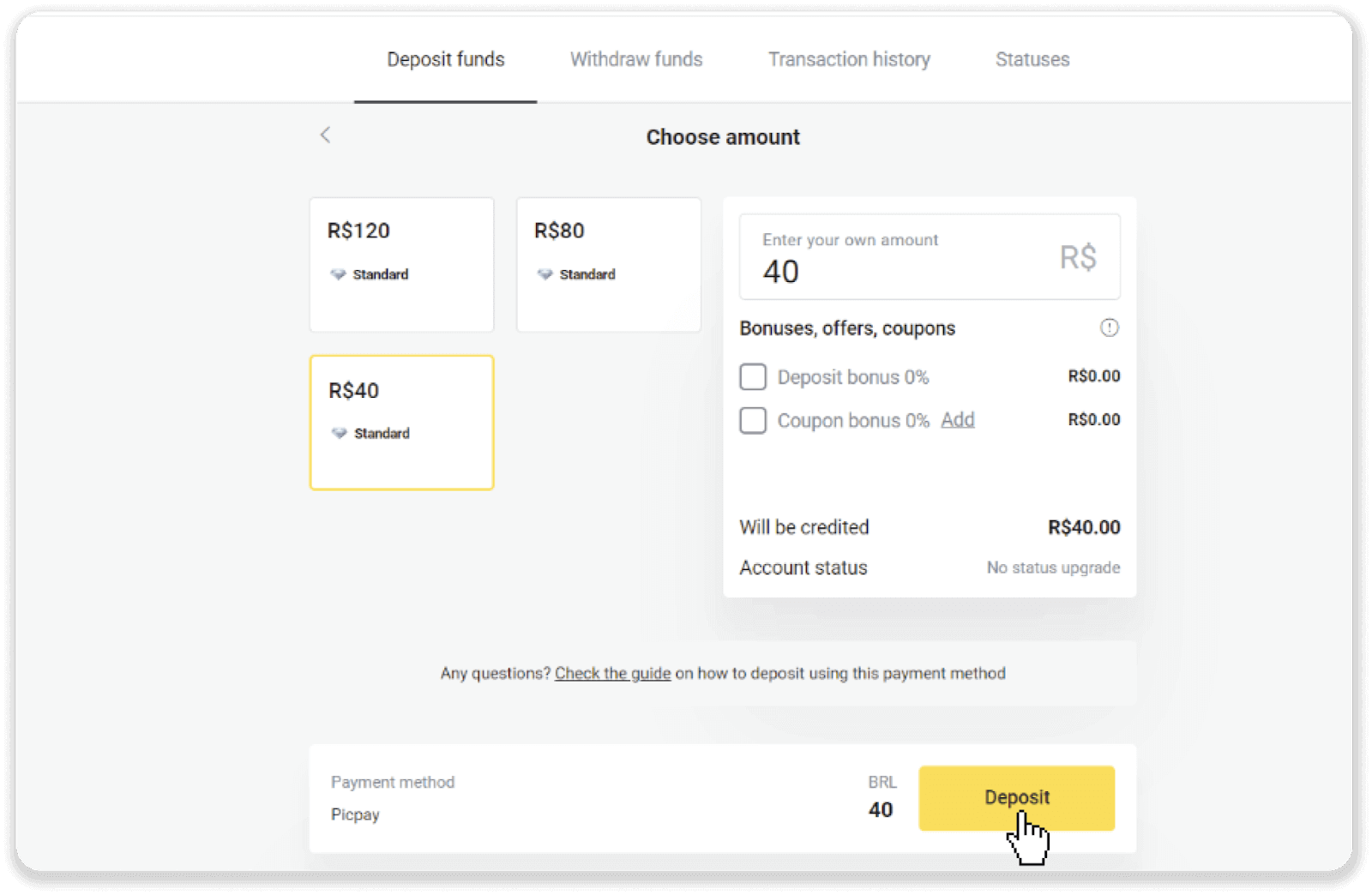
4. תופנה אוטומטית לדף של ספק התשלום. הזן את המידע האישי שלך: שמך, CPF, CEP, כתובת דואר אלקטרוני ומספר טלפון. לחץ על "אשר".
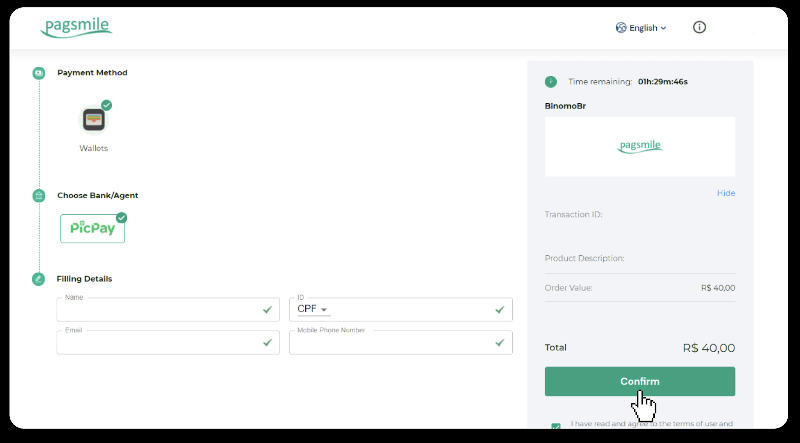
5. יווצר קוד QR. אתה יכול לסרוק אותו עם אפליקציית PicPay שלך.
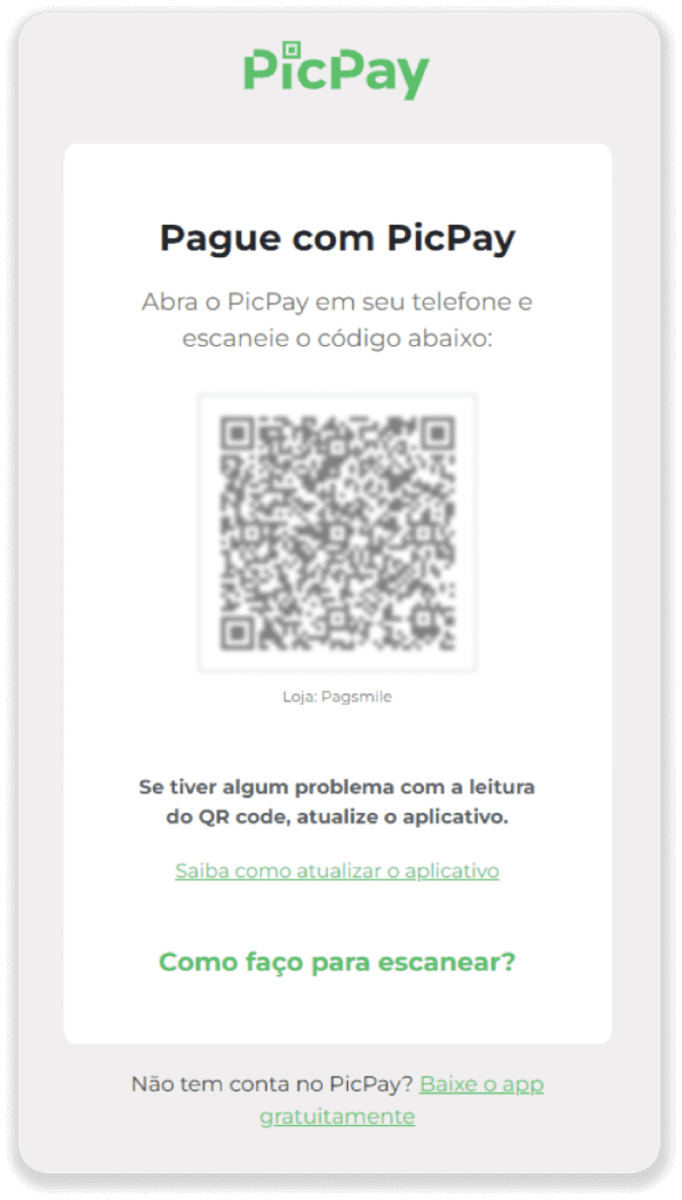
6. פתח את אפליקציית PicPay שלך, לחץ על "קוד QR". סרוק את הקוד מהשלב הקודם.
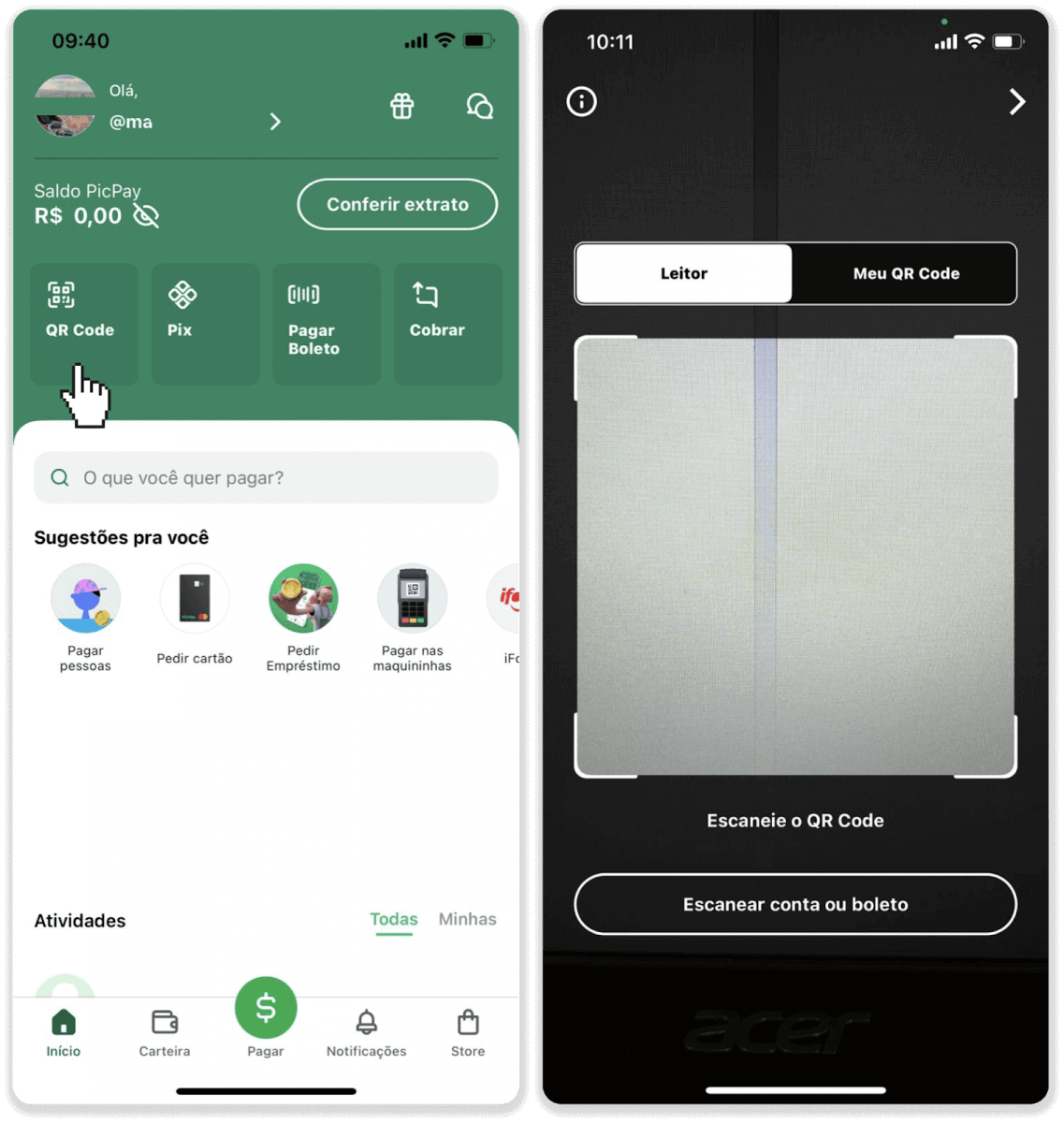
7. בחר אמצעי תשלום והקש על "Pagar". הזן את פרטי כרטיס הבנק שלך, הקש על "המשך".
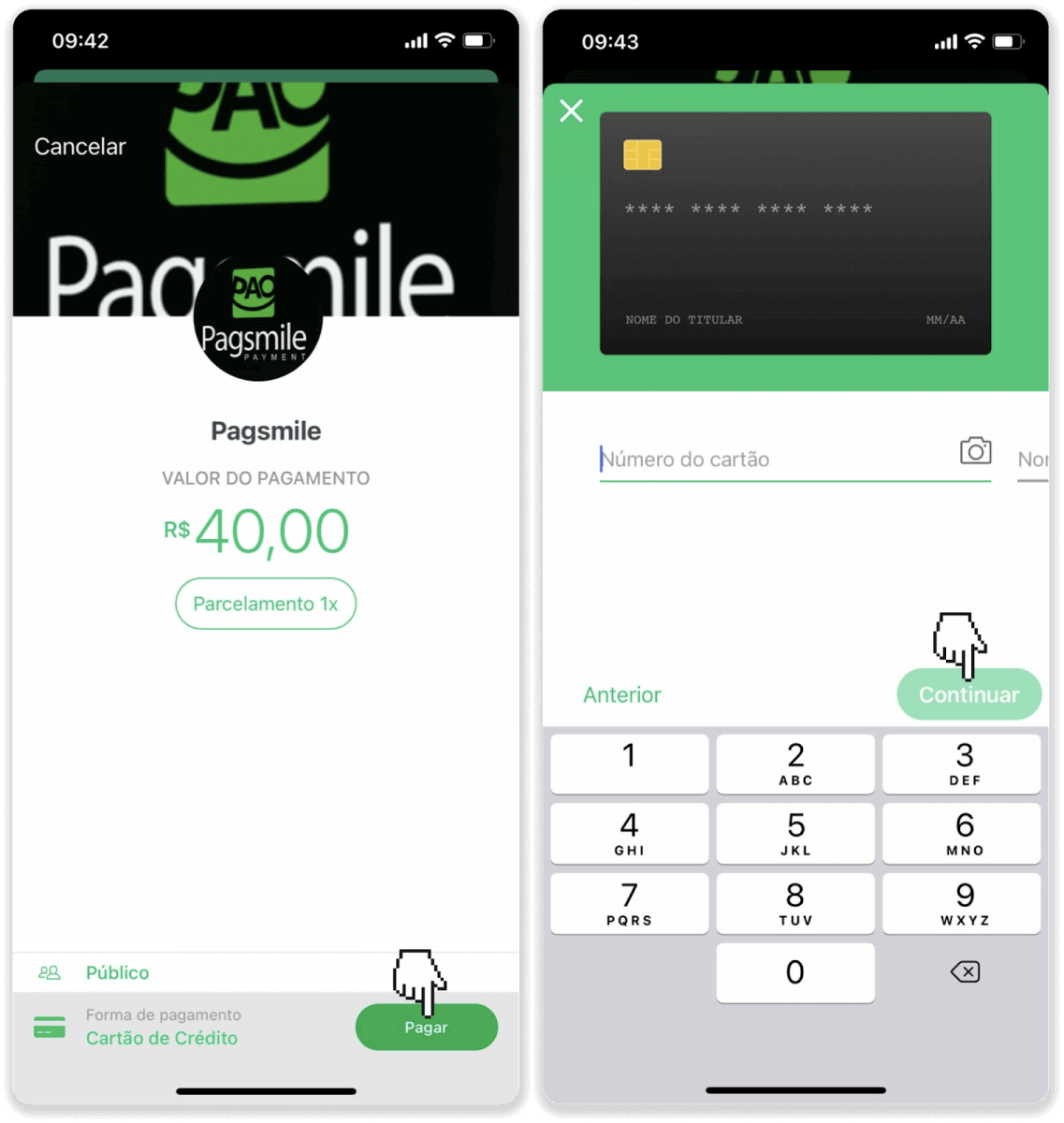
8. הזן את סיסמת PicPay שלך והקש על "המשך". תראה אישור על התשלום שלך.
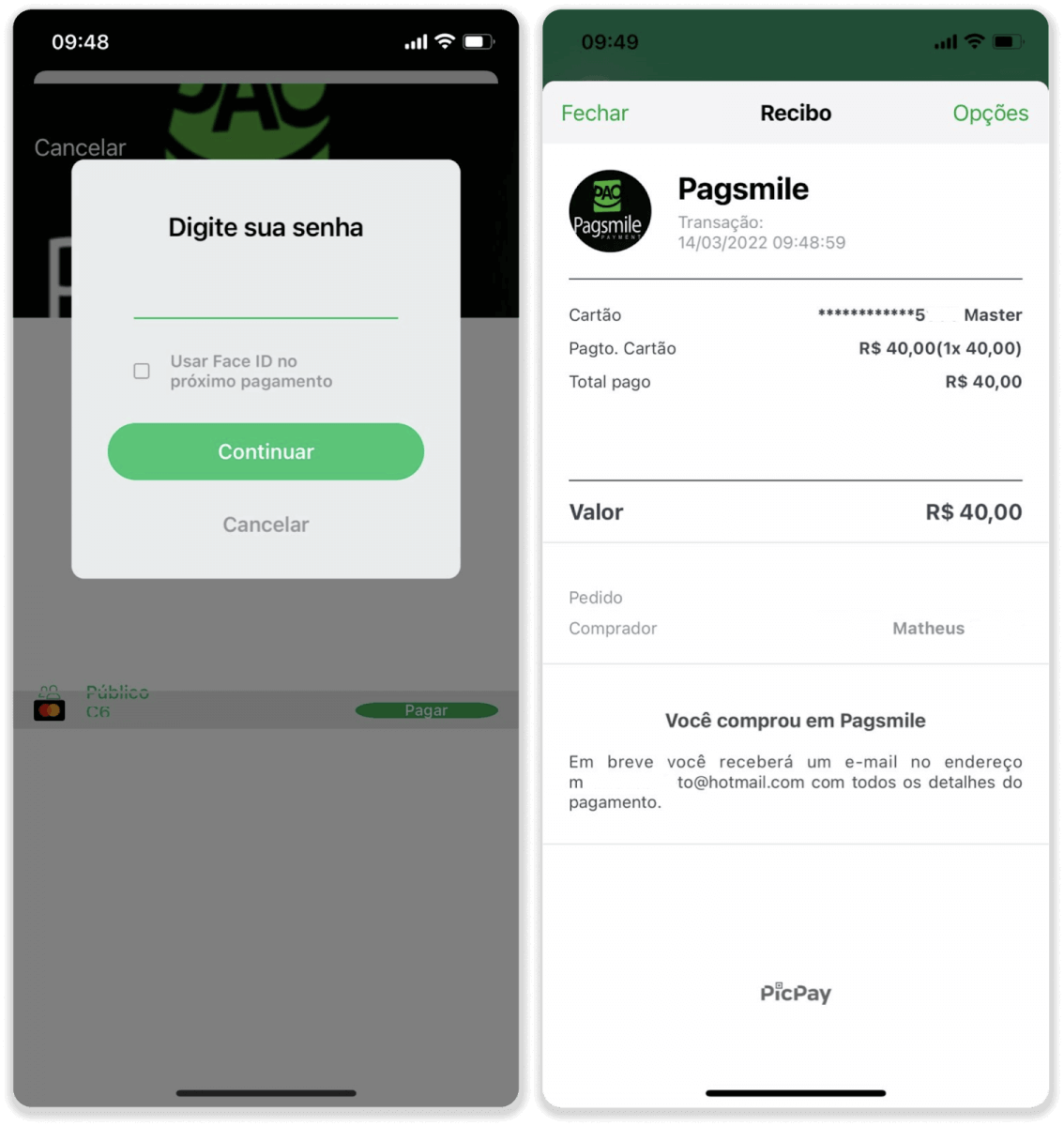
9. כדי לבדוק את מצב העסקה שלך, חזור לכרטיסייה "היסטוריית עסקאות" ולחץ על ההפקדה שלך כדי לעקוב אחר מצבה.
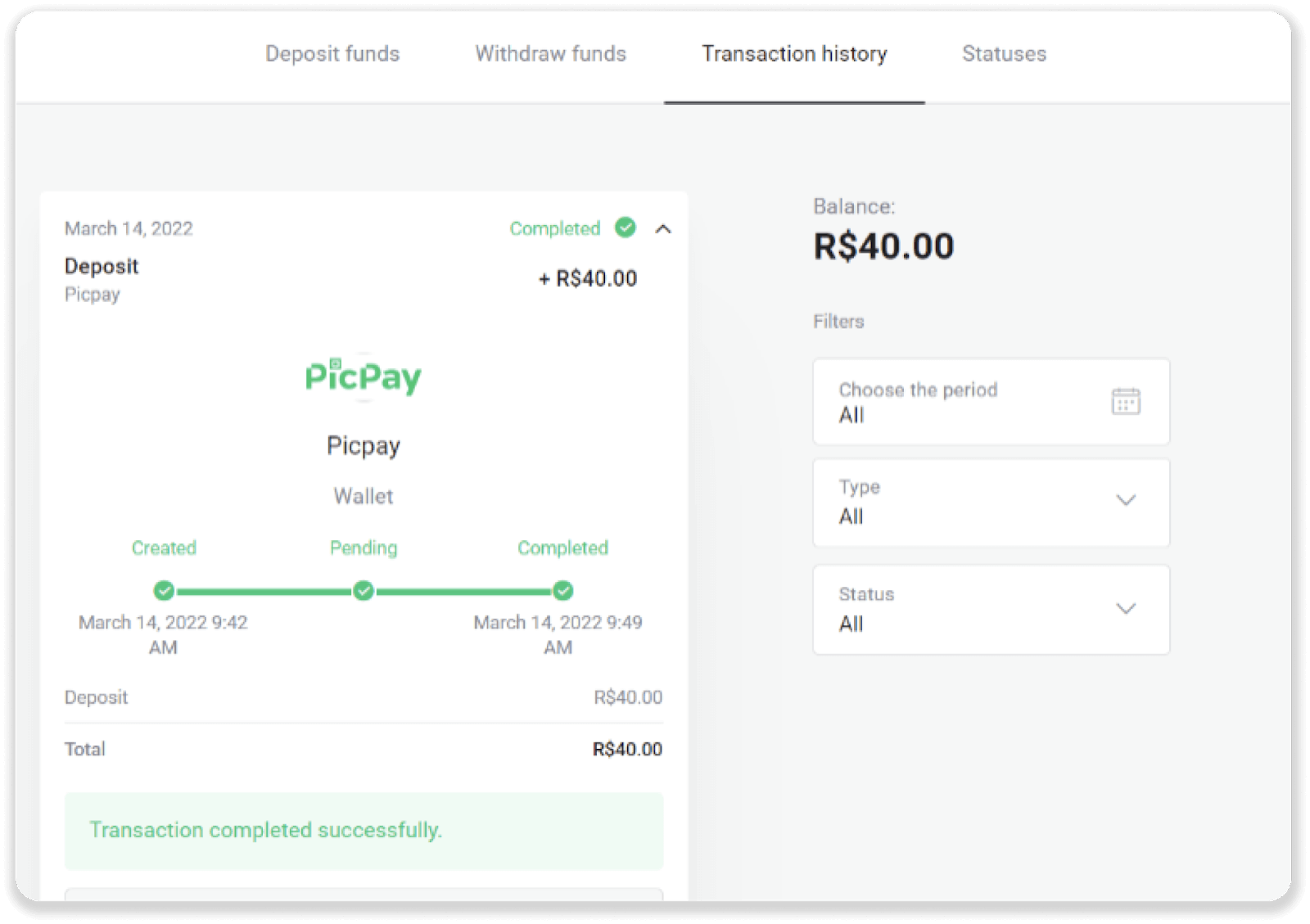
הפקד באמצעות Boleto Rapido
1. לחץ על כפתור "הפקדה" בפינה השמאלית העליונה של המסך.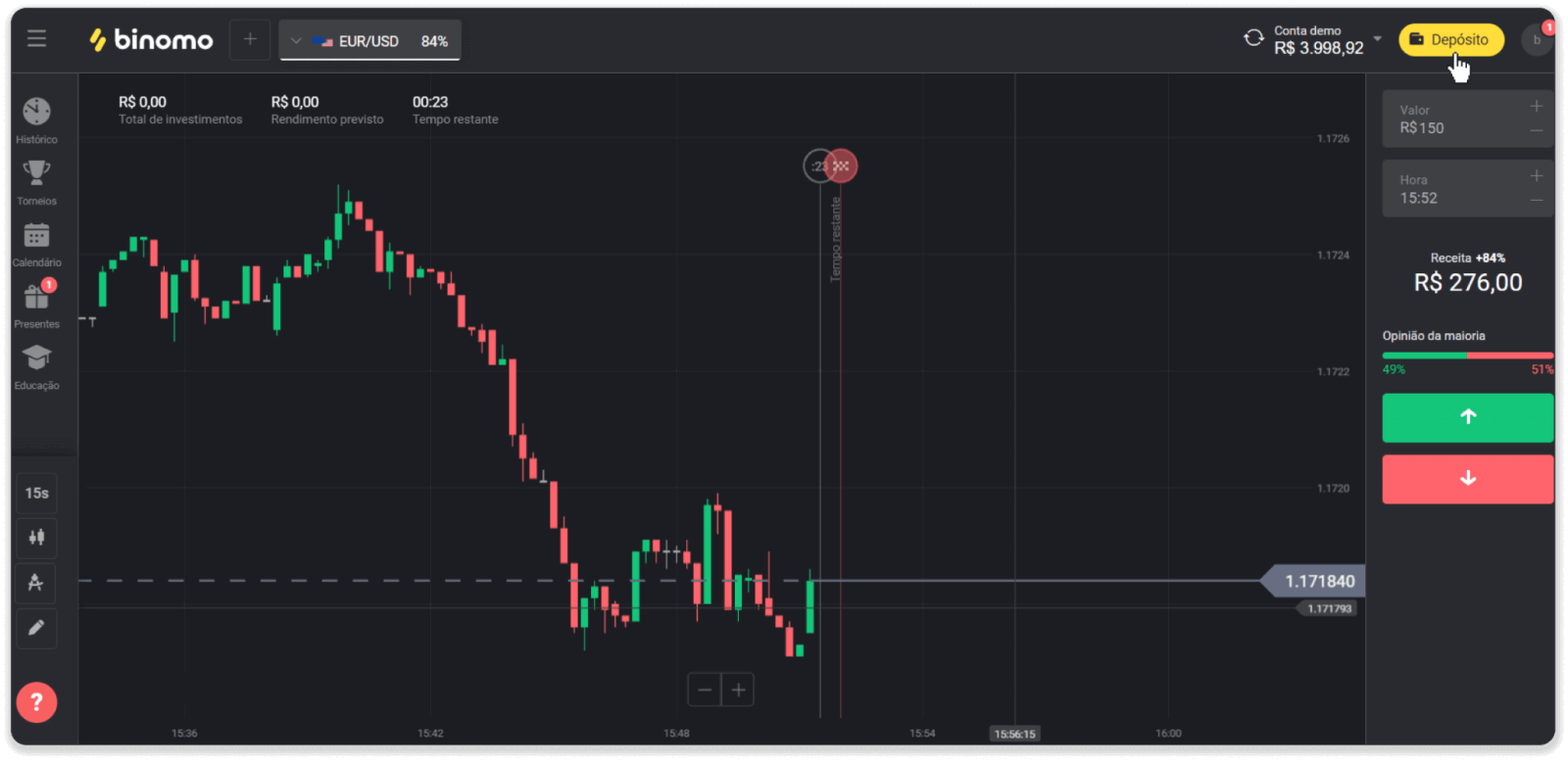
2. בחרו בברזיל בקטע "מדינה" ובחרו באמצעי התשלום "Boleto Rapido".
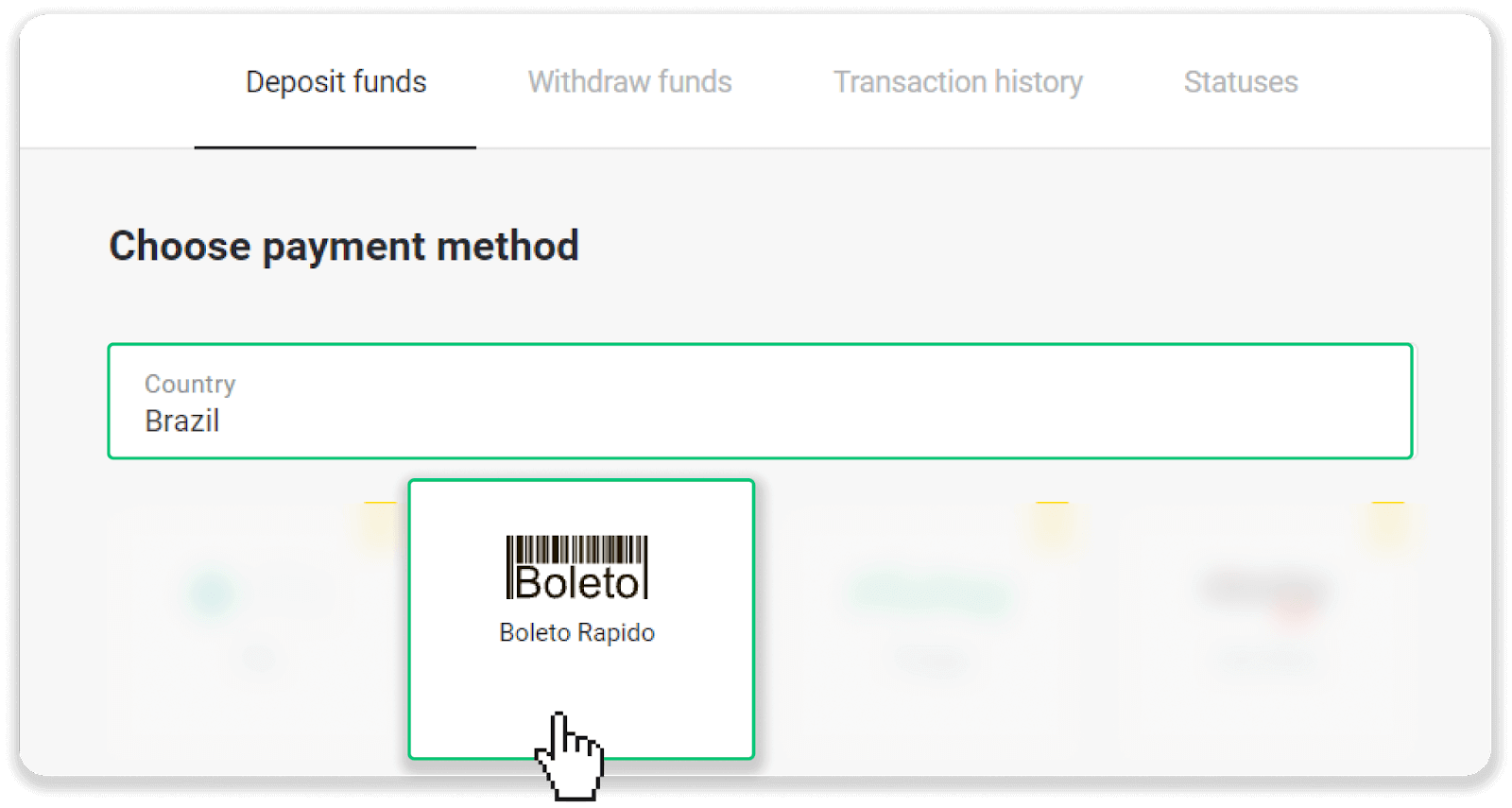
3. הזן את סכום ההפקדה ולחץ על "הפקדה".
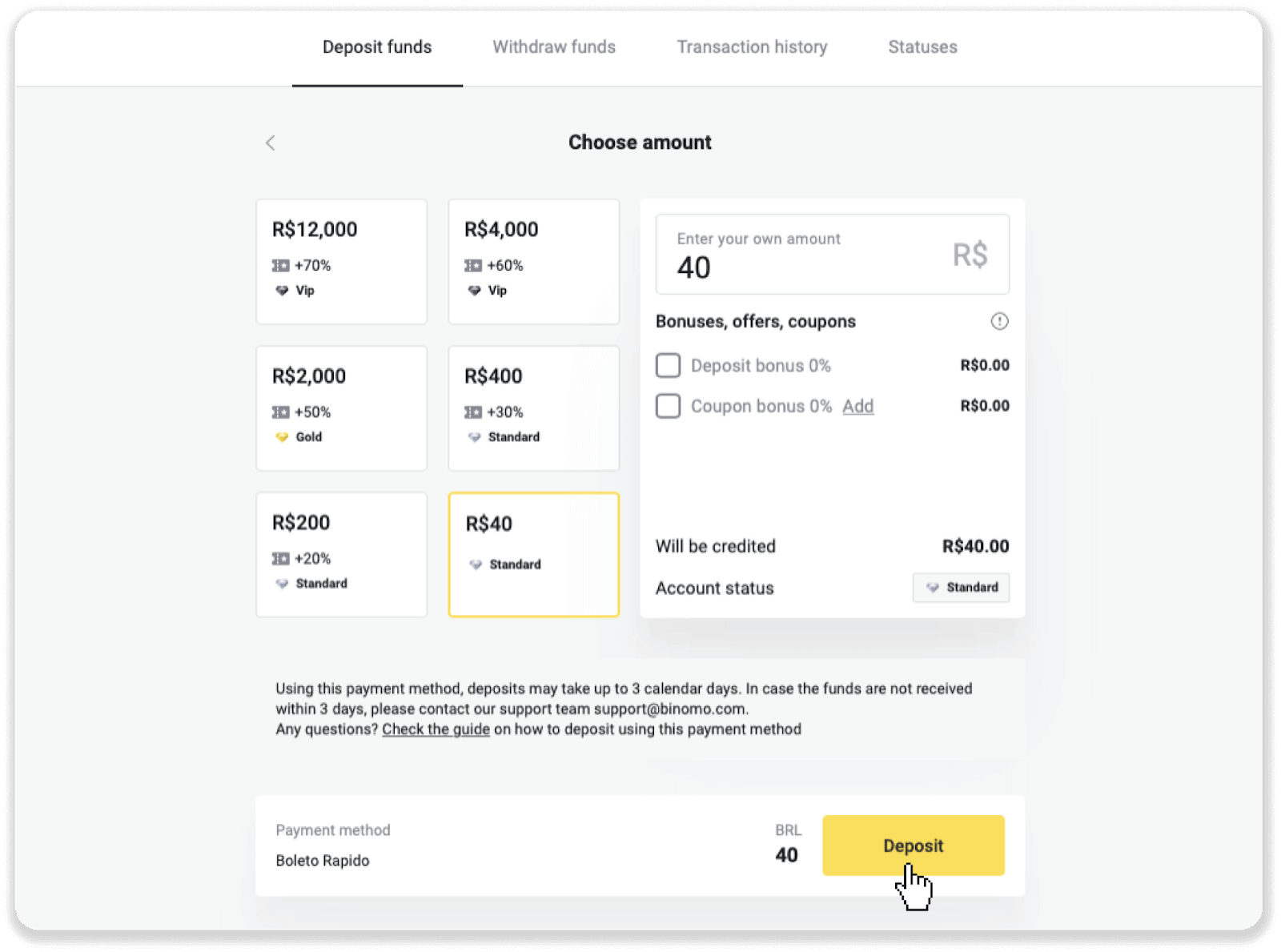
4. תופנה אוטומטית לדף של ספק התשלום. הזן את המידע האישי שלך: שמך, CPF, CEP, כתובת דואר אלקטרוני ומספר טלפון. לחץ על "אשר".
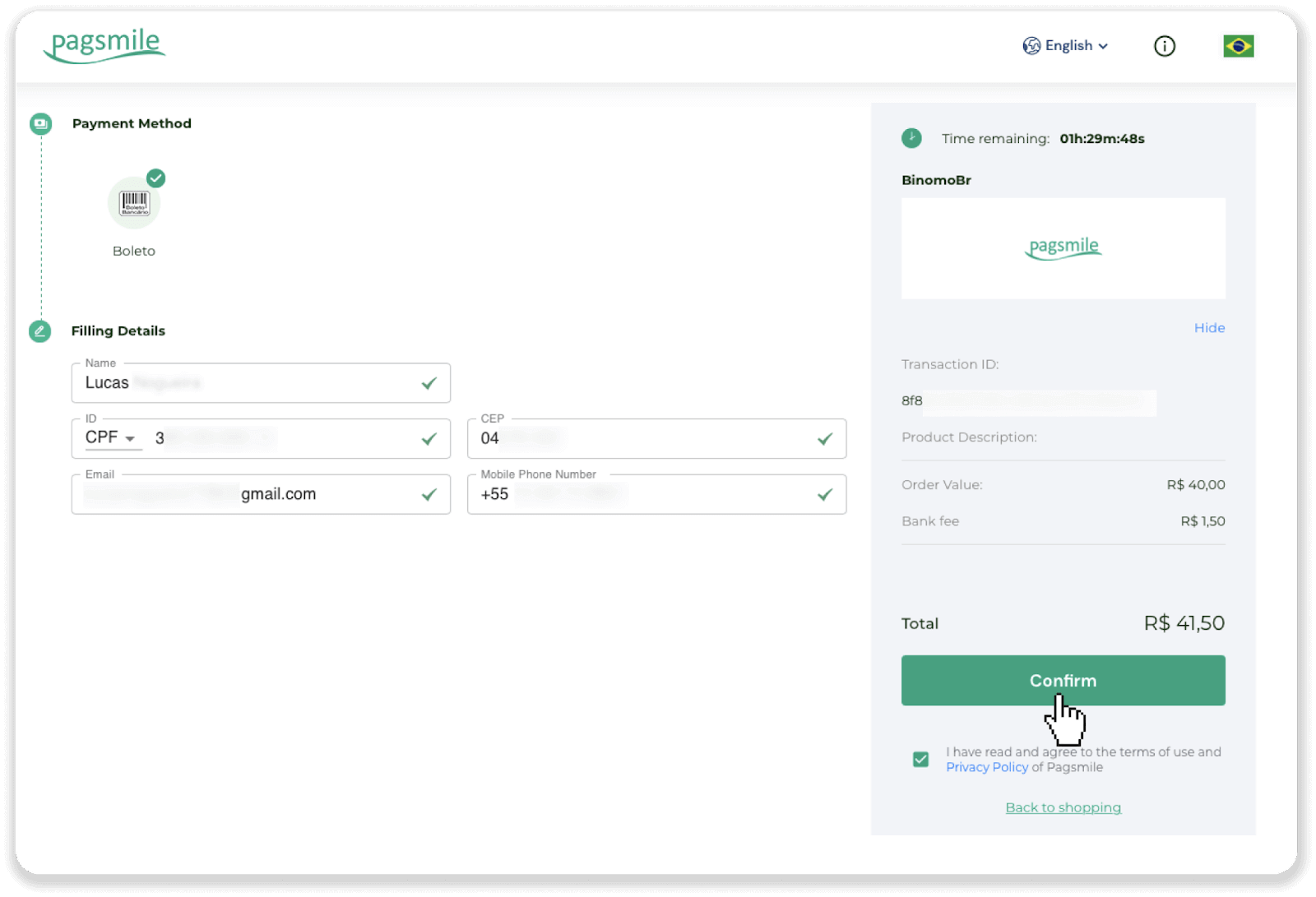
5. אתה יכול להוריד את Boleto על ידי לחיצה על "שמור PDF". או שאתה יכול לסרוק את הברקוד עם אפליקציית הבנקאות שלך או להעתיק את הקוד.
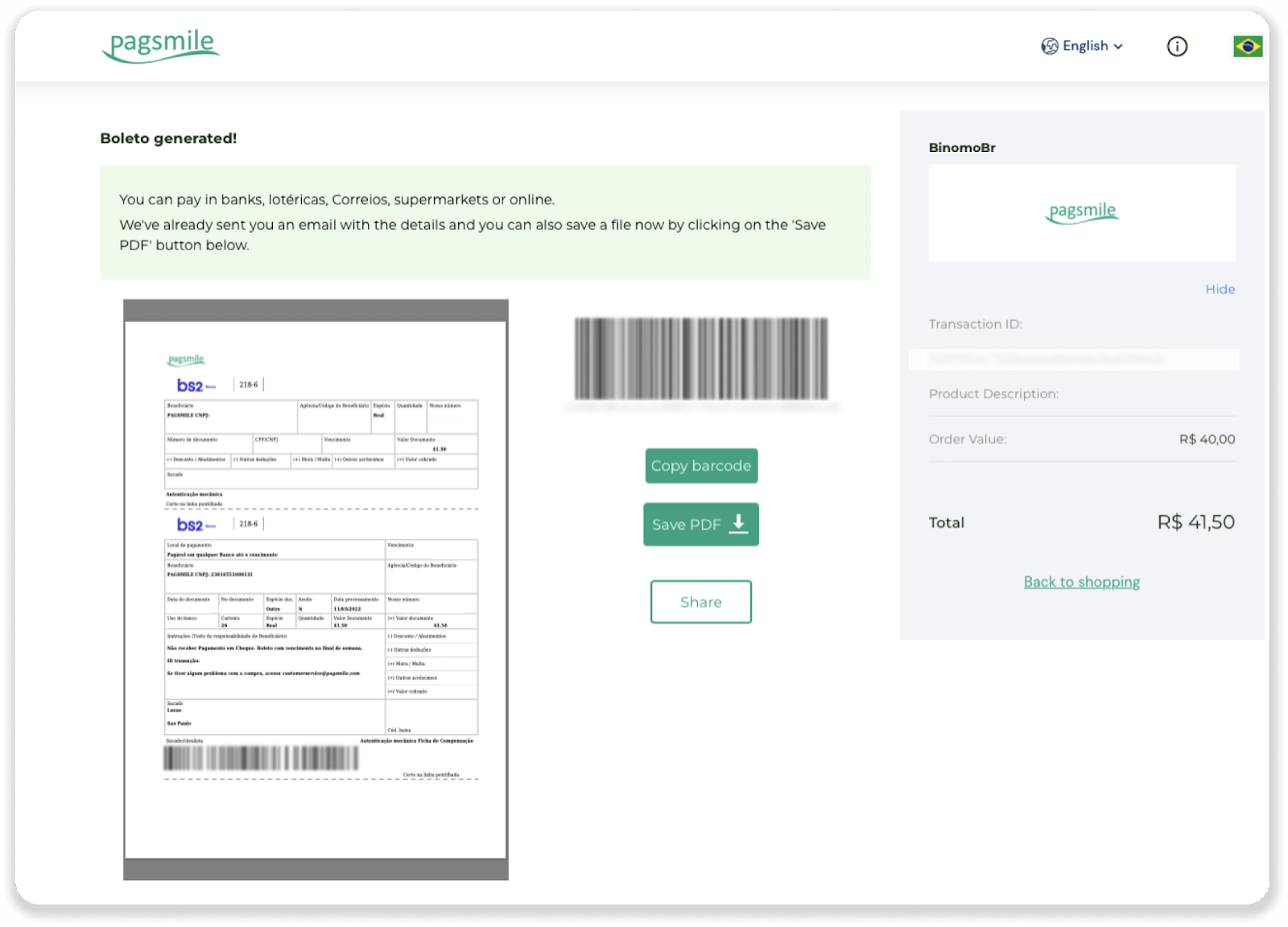
6. היכנס לאפליקציית חשבון הבנק שלך ולחץ על "Pagamentos". סרוק את הקוד עם המצלמה שלך. אתה יכול גם להכניס את מספרי Boleto באופן ידני על ידי לחיצה על "Digitar Números". כאשר אתה סורק או מכניס את מספרי Boleto, תופנה לדף האישור. בדוק אם כל המידע נכון, ולחץ על "אשר".
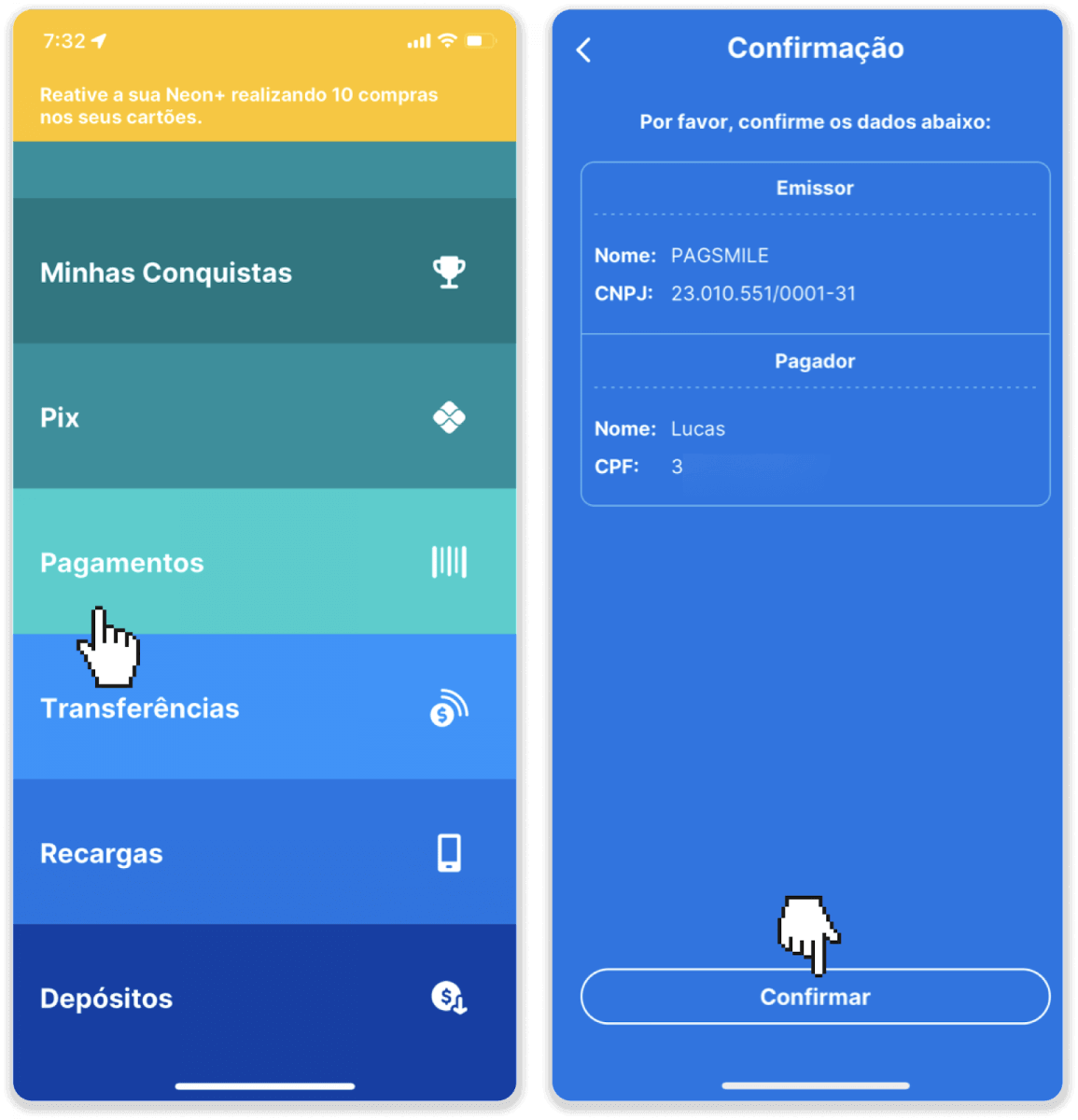
7. בדקו אם הסכום נכון ולחצו על "Próximo". לסיום העסקה, לחץ על "Finalizar". לאחר מכן הזן את ה-PIN בן 4 הספרות שלך כדי לאשר את העסקה.
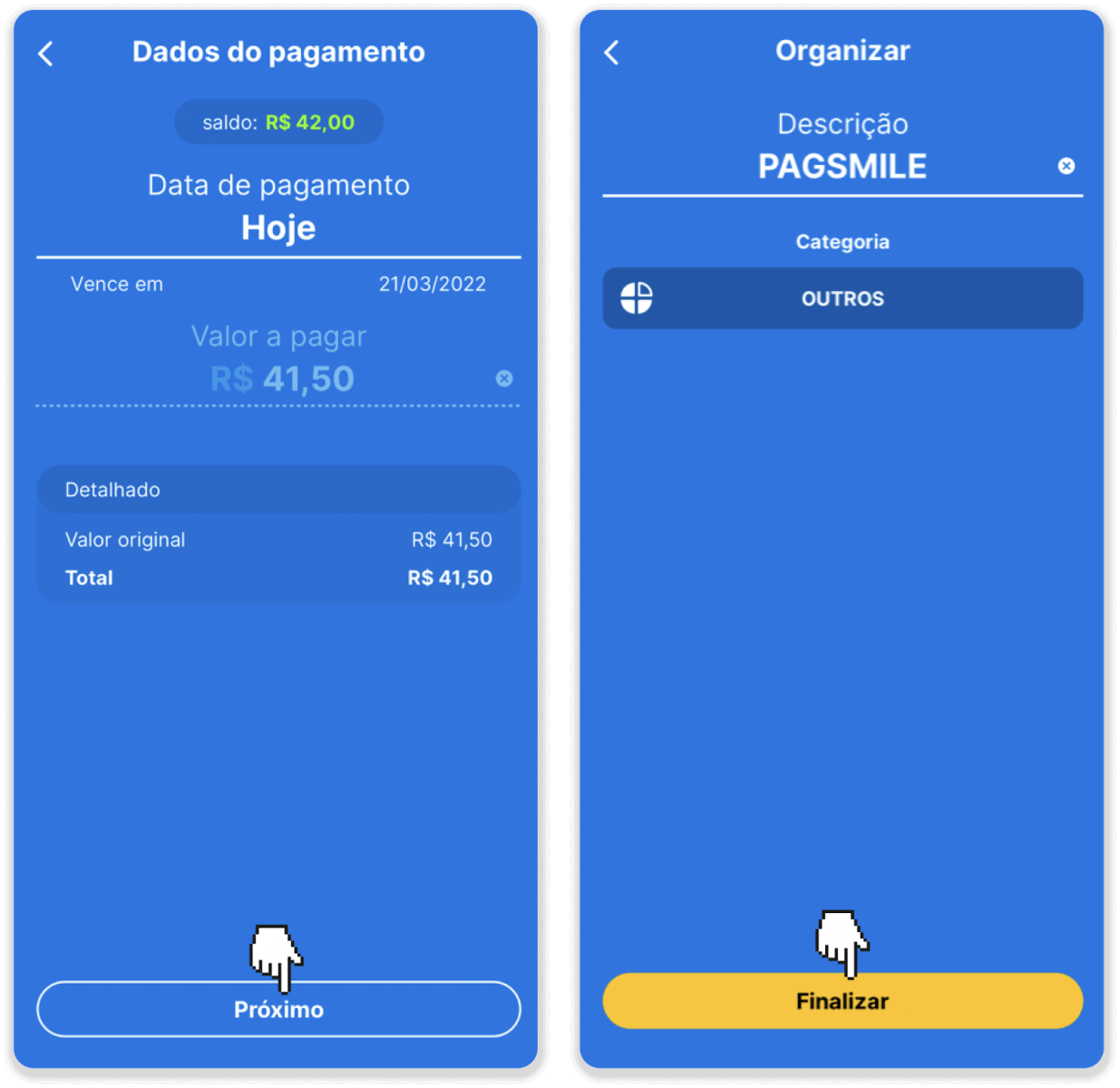
8. כדי לבדוק את מצב העסקה שלך, חזור לכרטיסייה "היסטוריית עסקאות" ולחץ על ההפקדה שלך כדי לעקוב אחר מצבה.
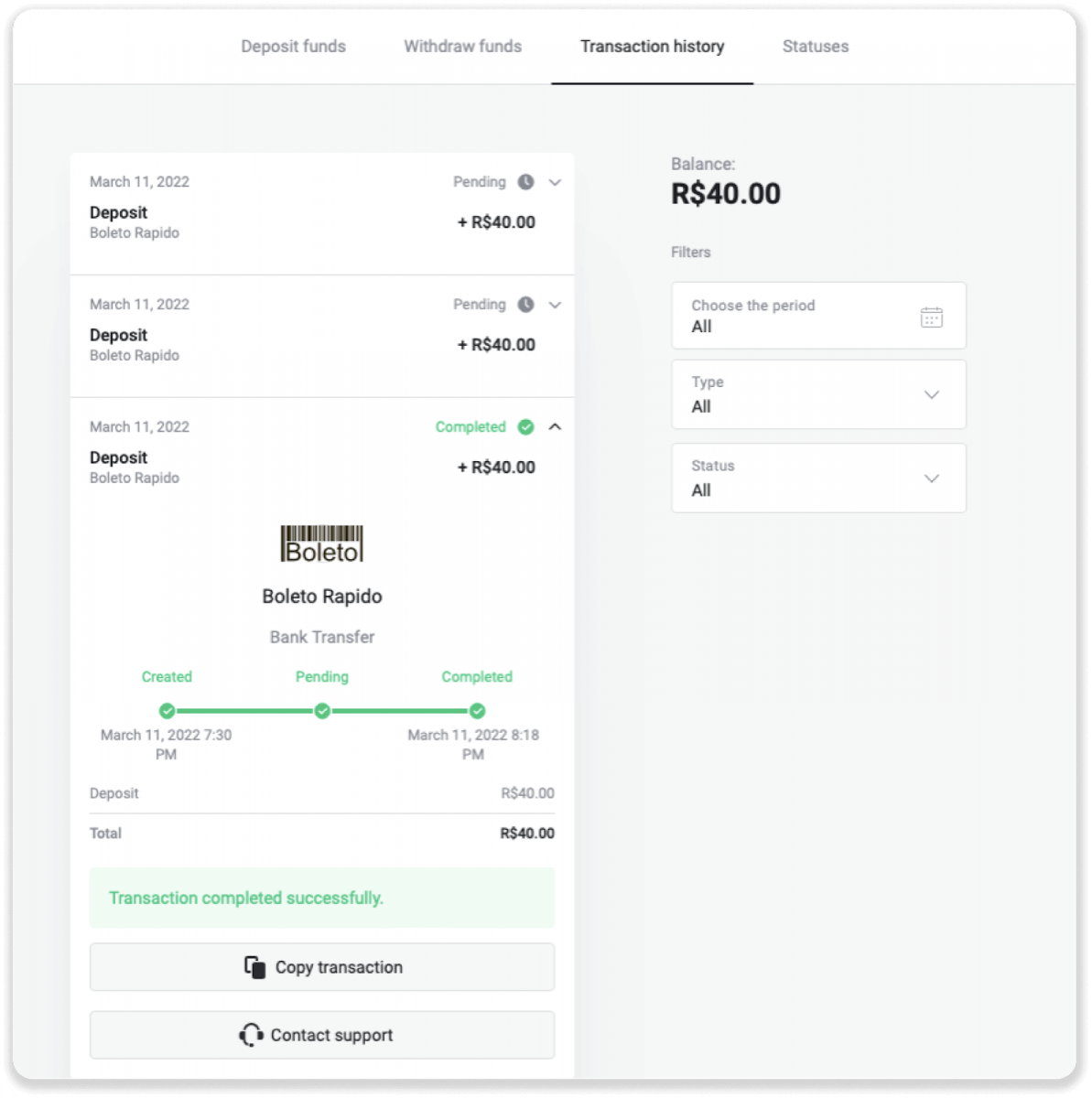
הפקד באמצעות Pagsmile
1. לחץ על כפתור "הפקדה" בפינה השמאלית העליונה של המסך.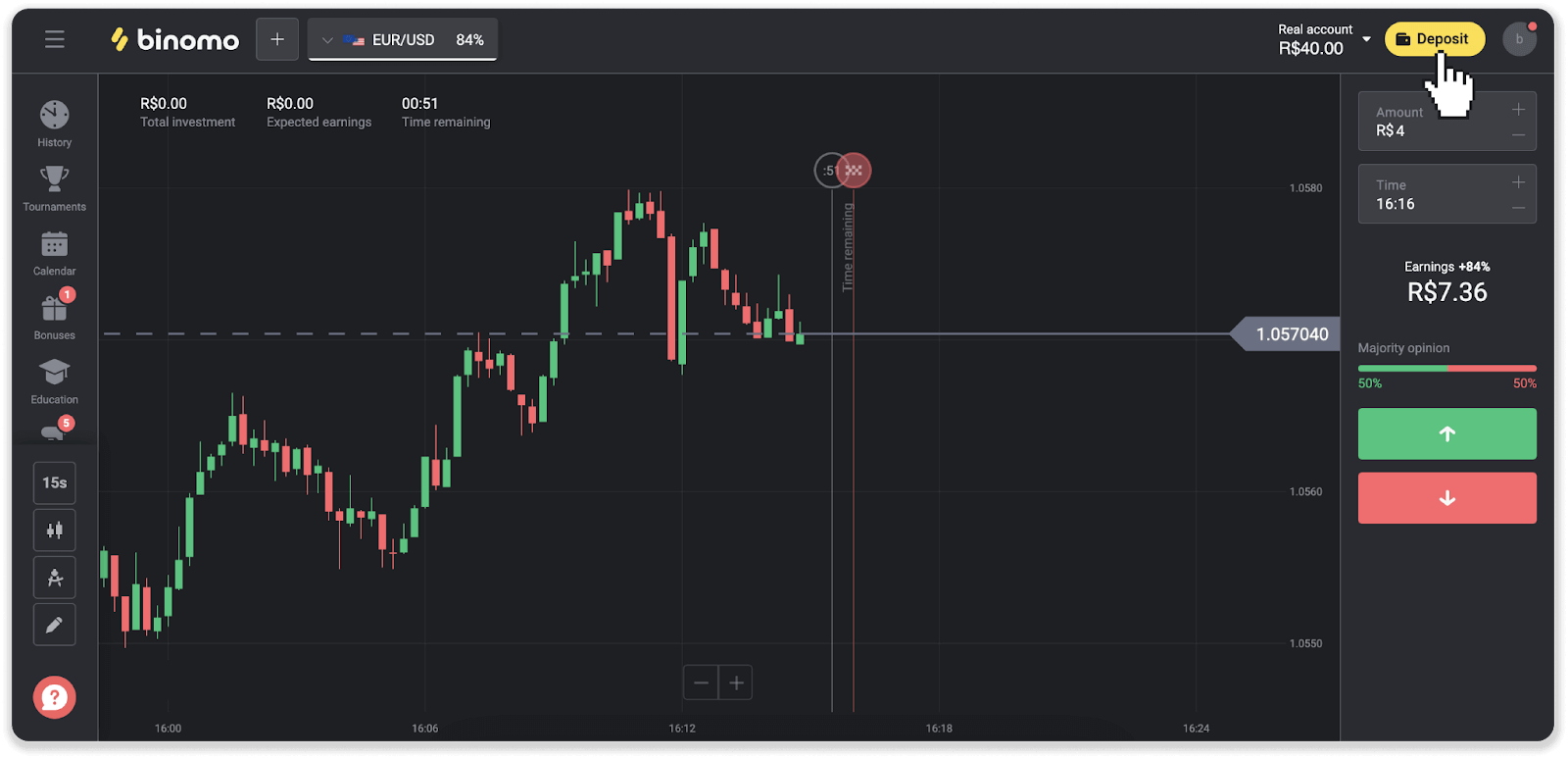
2. בחר את המדינה ובחר באחד מאמצעי התשלום.
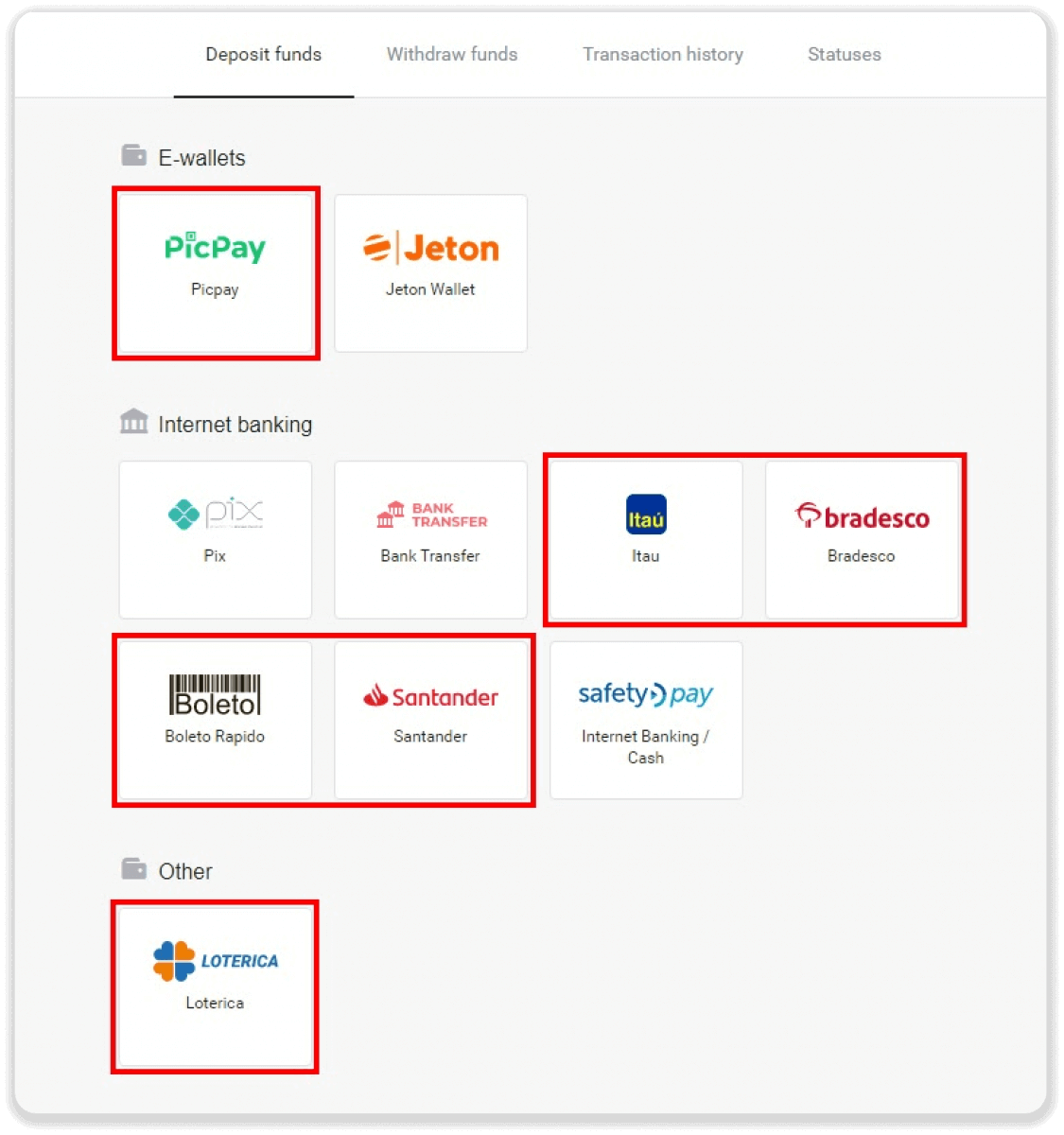
3. הזן את סכום ההפקדה ולחץ על "הפקדה".
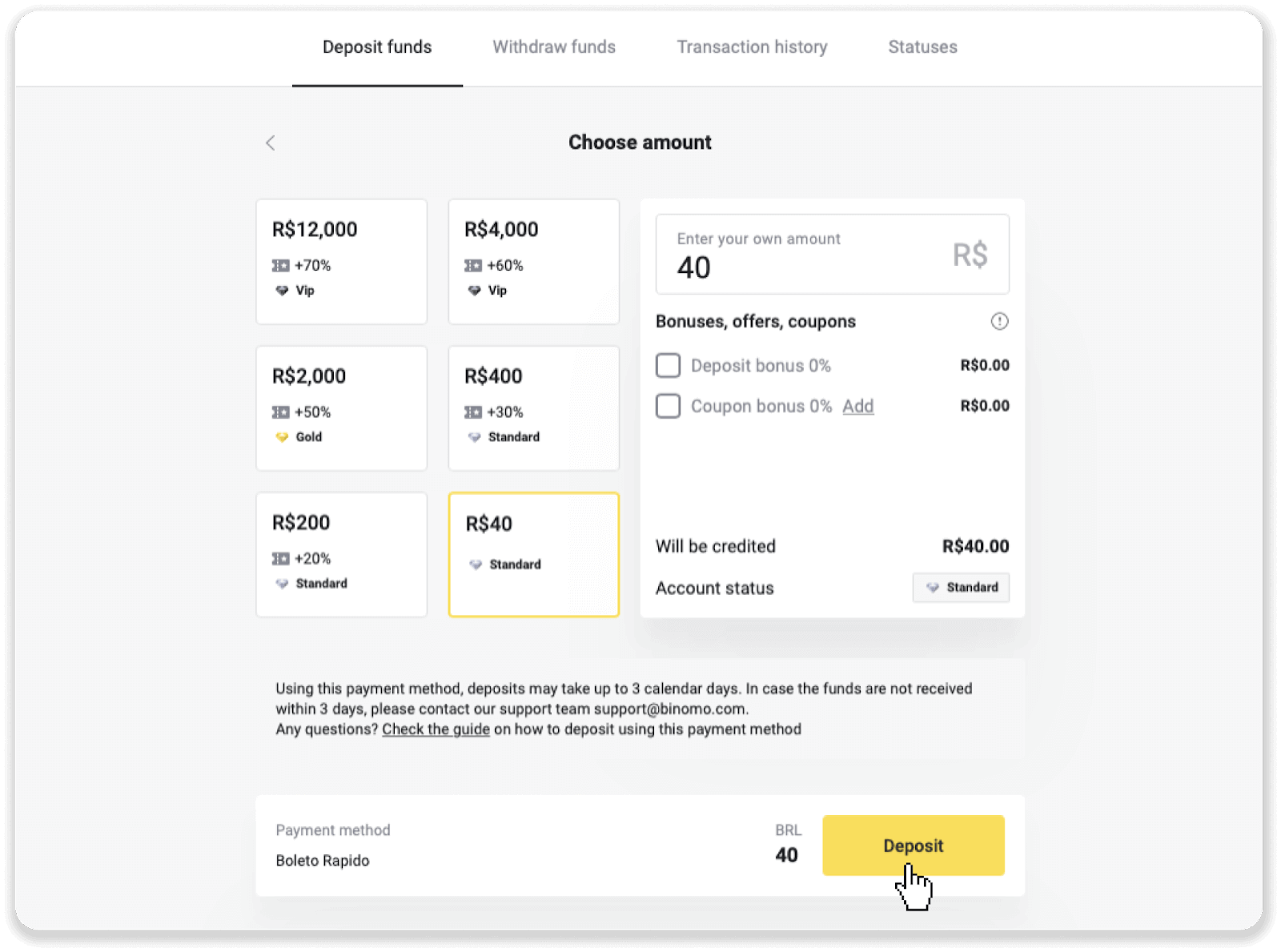
4. תופנה אוטומטית לדף של ספק התשלום. לתשלומים דרך Boleto Rápido ו- Lotérica, הזן את המידע האישי שלך: שמך, CPF, CEP, כתובת דואר אלקטרוני ומספר טלפון. לחץ על "אישור".
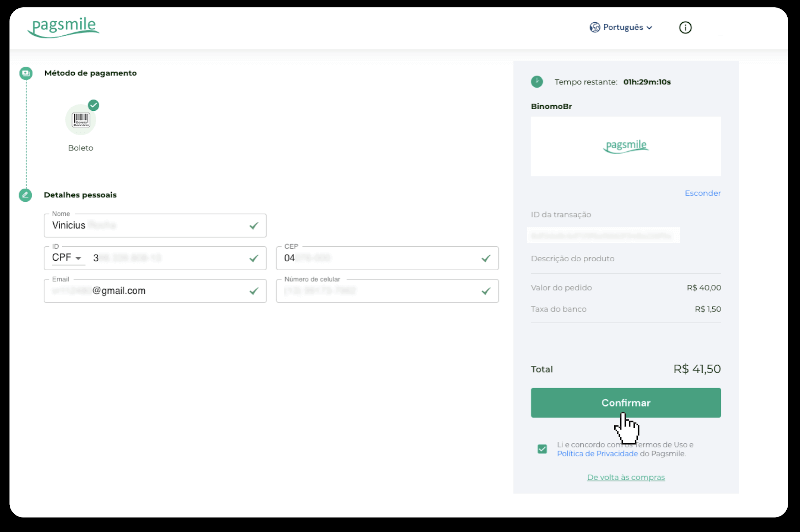
5. לתשלומים דרך PicPay או אחד מהבנקים הבאים תוכל לבחור על המסך, Itaú, Santander, Bradesco e Caixa, הזן את המידע האישי שלך: שמך, CPF, כתובת דואר אלקטרוני ומספר טלפון. לחץ על "אישור".
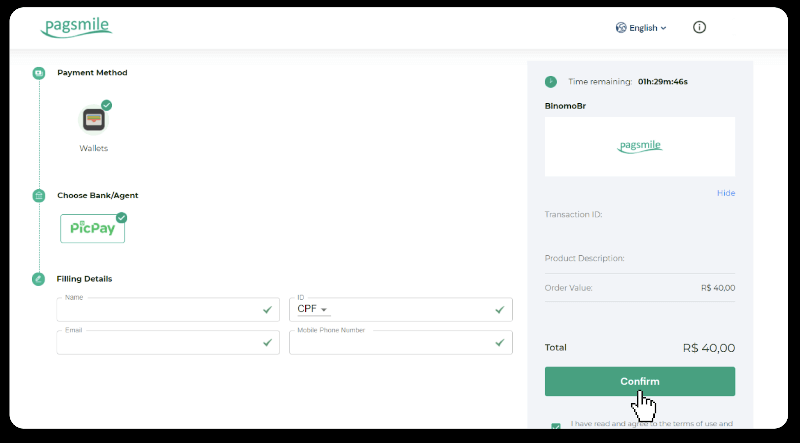
6. על מנת לסיים את התשלום באמצעות Boleto Rápido, הורד את Boleto על ידי לחיצה על "Salavar PDF". או שאתה יכול לסרוק את הברקוד עם אפליקציית הבנקאות שלך או להעתיק את הקוד.
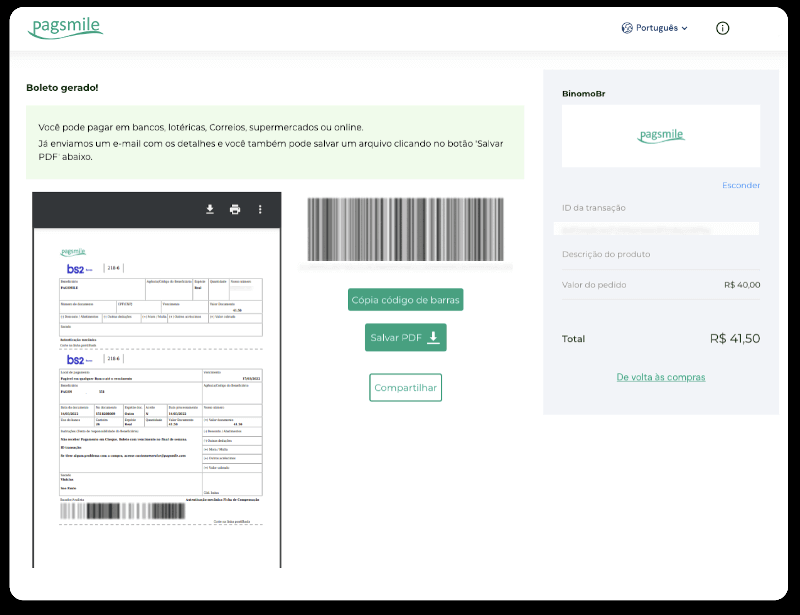
7. ברצף כדי לסיים את התשלום באמצעות Lotérica, רשום את "Código de convênio" ואת "Número de CPF/CNPJ" שלך ועבור ל"Lotérica" הקרובה ביותר לביצוע התשלום.
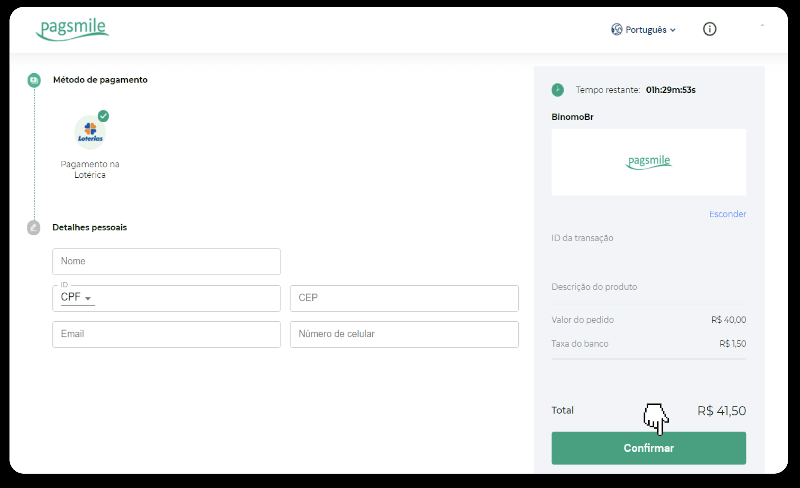
8. כדי להשלים את התשלום באמצעות PicPay, שימו לב שייווצר קוד QR. אתה יכול לסרוק אותו עם אפליקציית PicPay שלך באמצעות המדריך שלב אחר שלב בקישור זה.
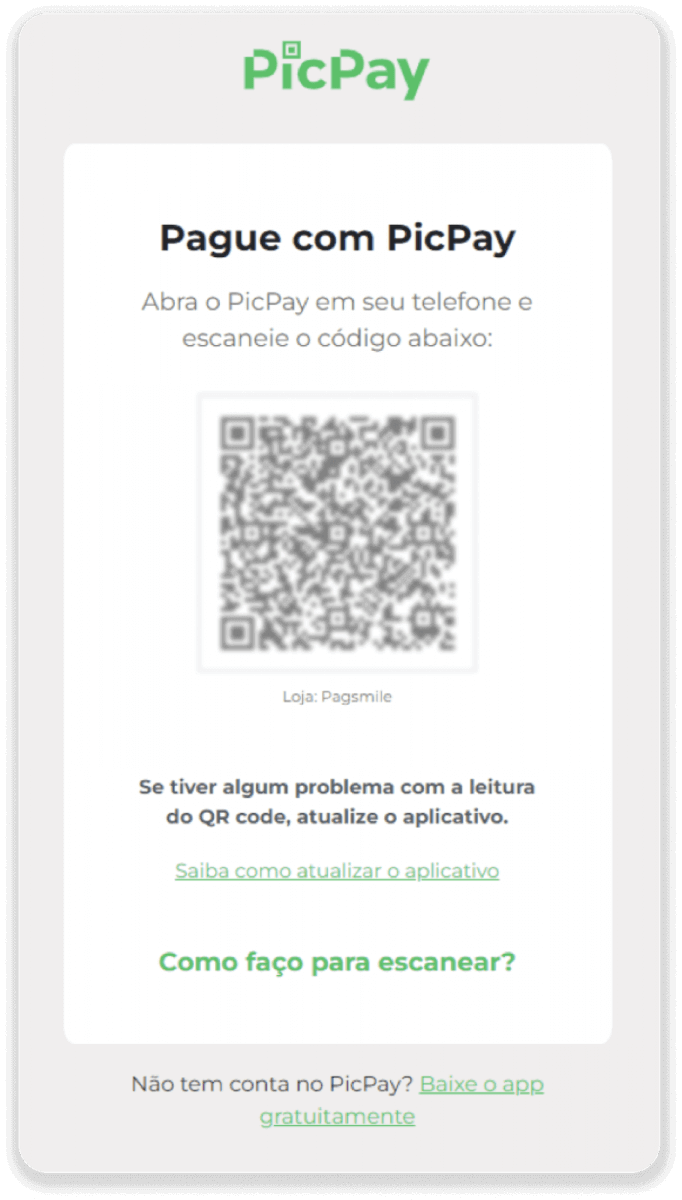
9. על מנת לסיים את התשלום באמצעות העברה בנקאית, נא לרשום את מפתח ה-PIX. אל תסגור את הדף הזה עדיין, כדי שתוכל להשלים את התשלום על ידי הורדת הקבלה. לאחר מכן, לחץ על שם הבנק כדי לראות את המדריך שלב אחר שלב כיצד להשלים את ההפקדה דרך Itaú, Santander, Bradesco ו-Caixa.
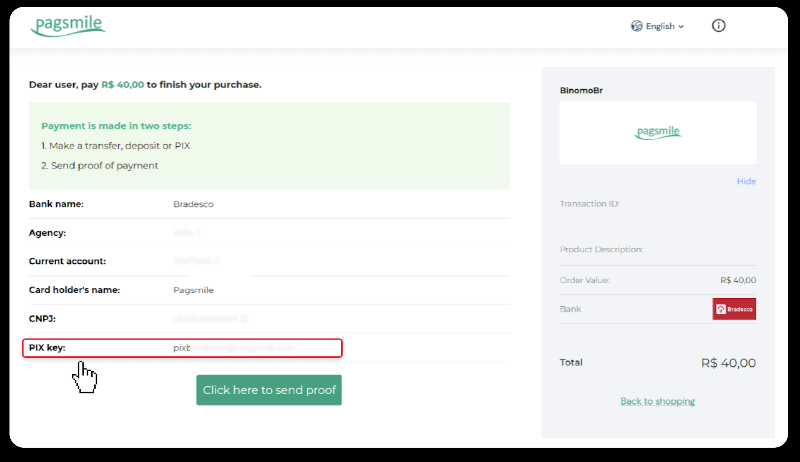
10. כדי לבדוק את מצב העסקה שלך, חזור לכרטיסייה "היסטוריית עסקאות" ולחץ על ההפקדה שלך כדי לעקוב אחר מצבה.
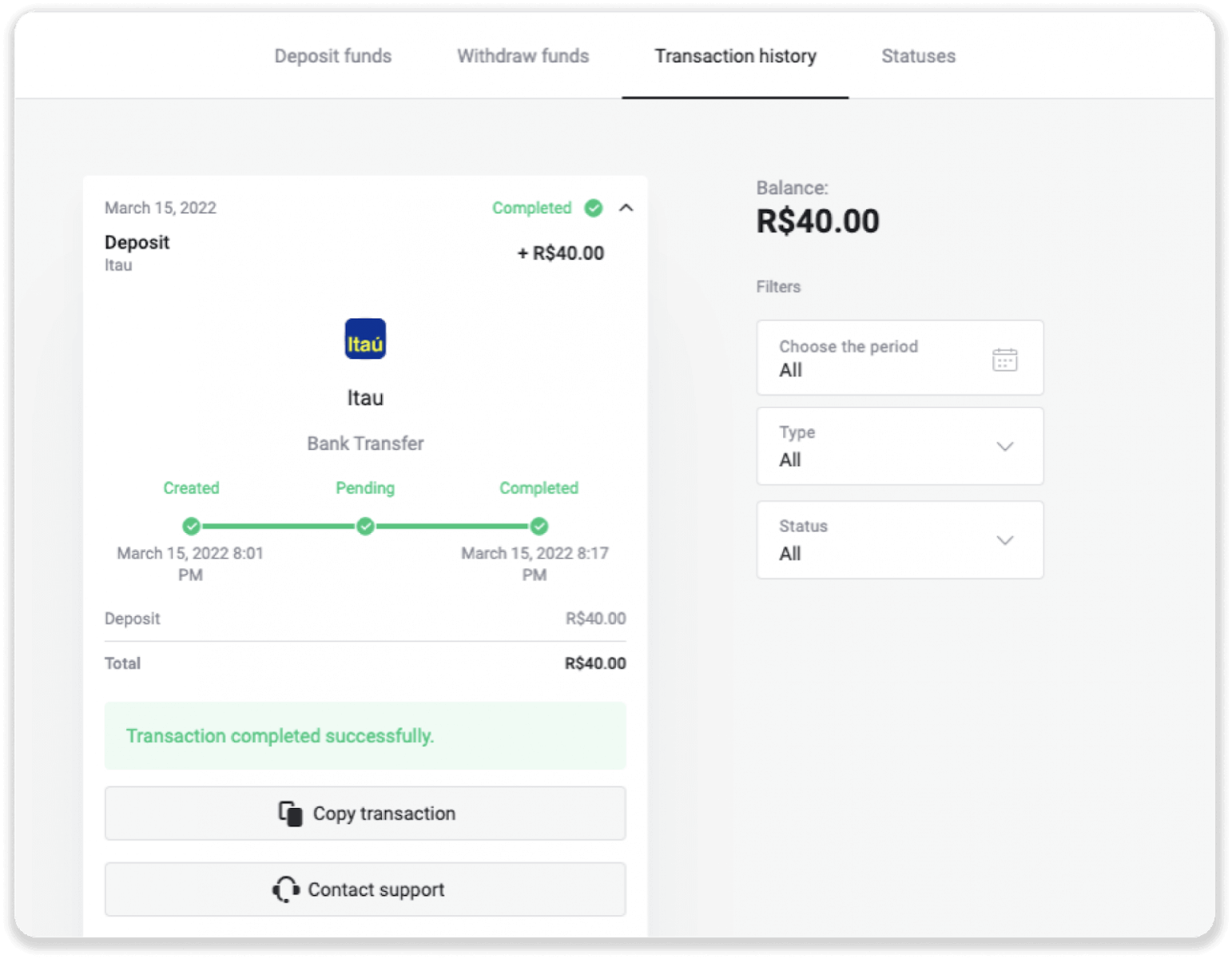
11. אם יש לך שאלות כלשהן, אנא אל תהסס לפנות אלינו באמצעות הצ'אט שלנו, מברק: צוות התמיכה של Binomo, כמו גם באמצעות הדוא"ל שלנו: [email protected]
הפקד באמצעות Santander
1. לחץ על כפתור "הפקדה" בפינה השמאלית העליונה של המסך.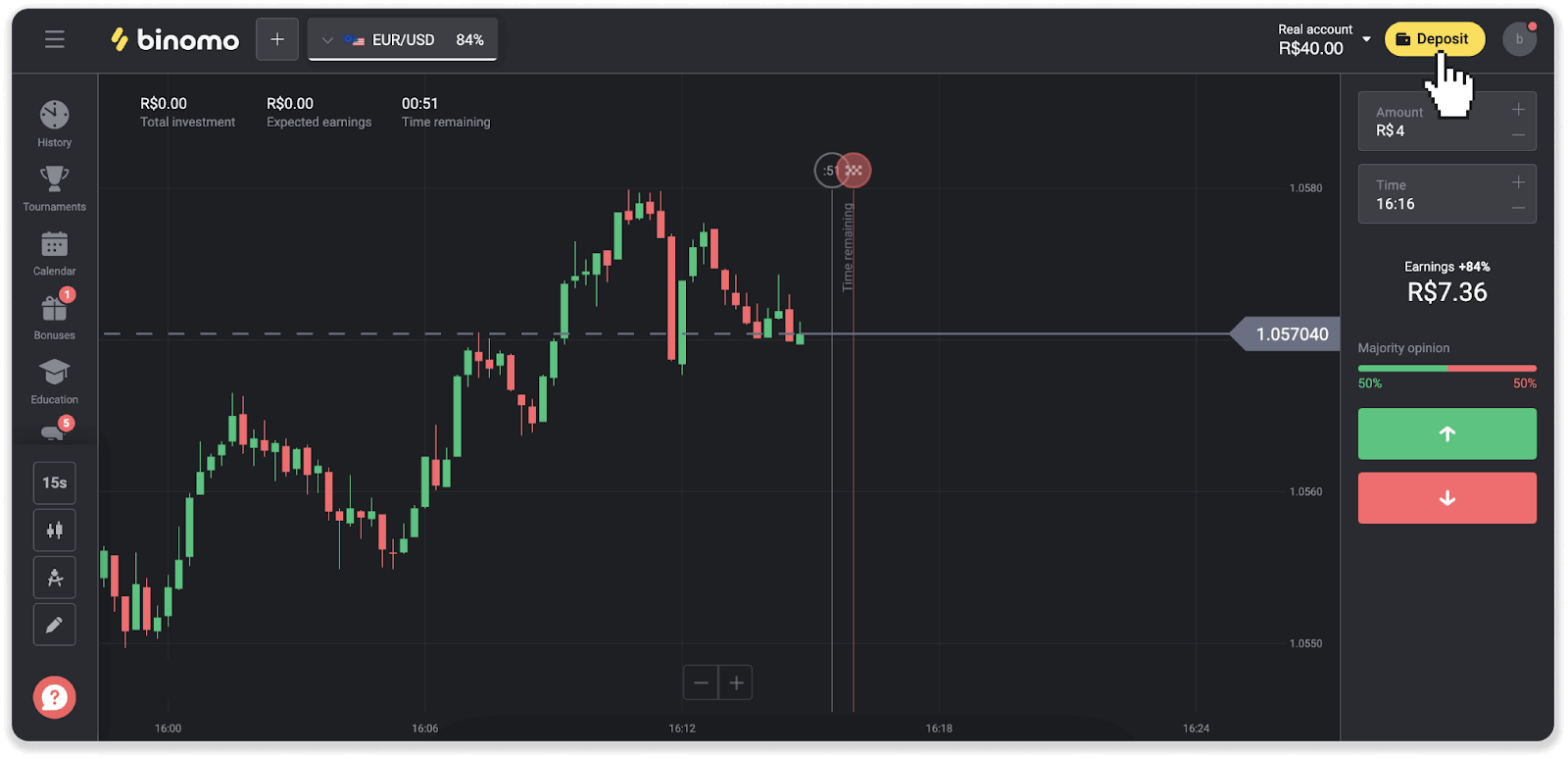
2. בחר את המדינה ובחר את אמצעי התשלום "Santander".
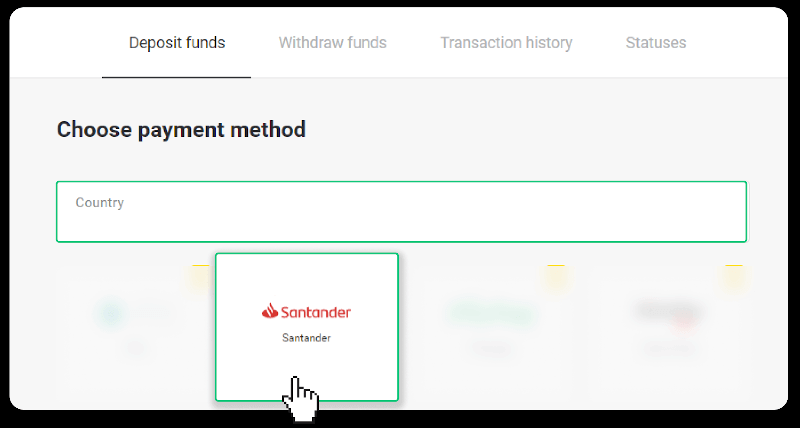
3. הזן את סכום ההפקדה ולחץ על "הפקדה".
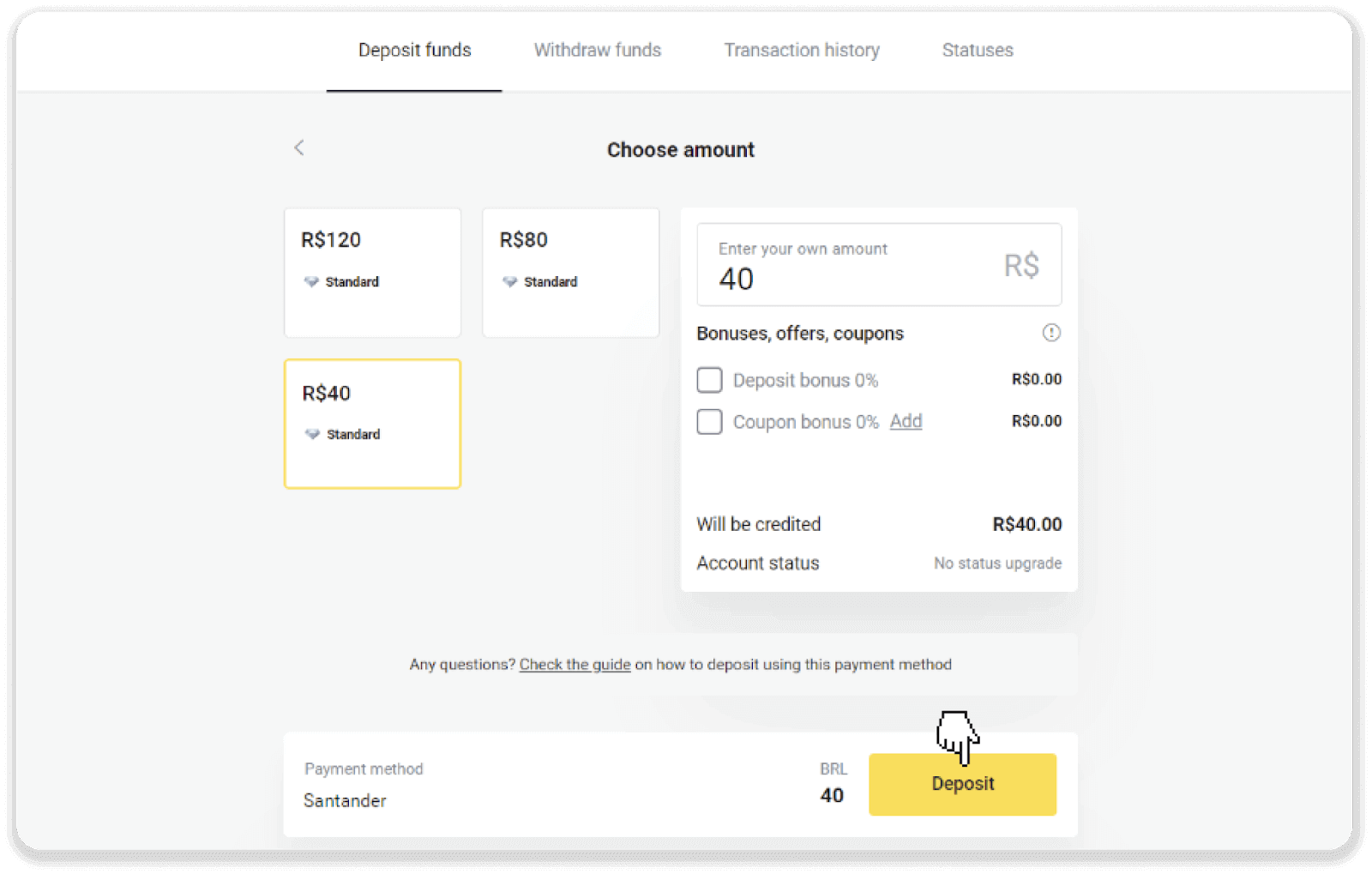
4. תופנה אוטומטית לדף של ספק התשלום. בחר ברדסקו והזן את המידע האישי שלך: שמך, CPF, CEP, כתובת דואר אלקטרוני ומספר טלפון. לחץ על "אשר".
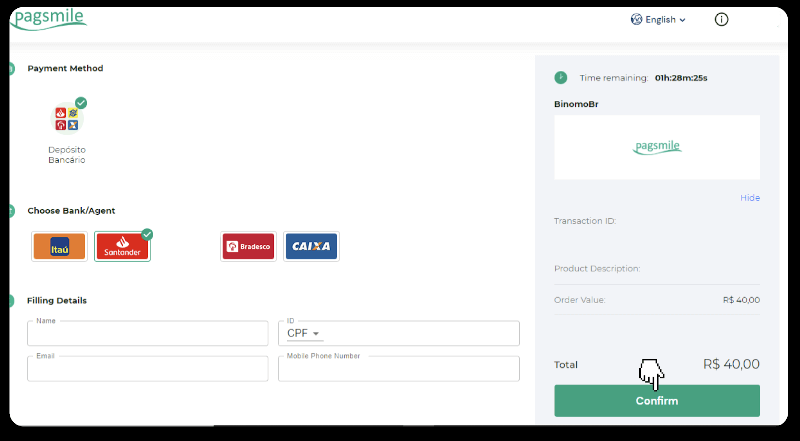
5. רשום את מקש ה-PIX. אל תסגור את הדף הזה עדיין, כדי שתוכל להשלים את התשלום על ידי הורדת הקבלה.
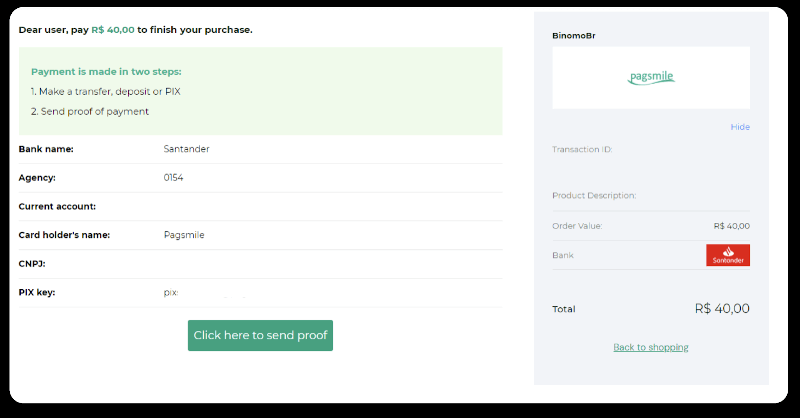
6. היכנס לחשבון Santander שלך. לחץ על תפריט "PIX" ולאחר מכן לחץ על "העברה".

7. בחר "Pix e Transferências". לאחר מכן בחר "Fazer uma transferência".
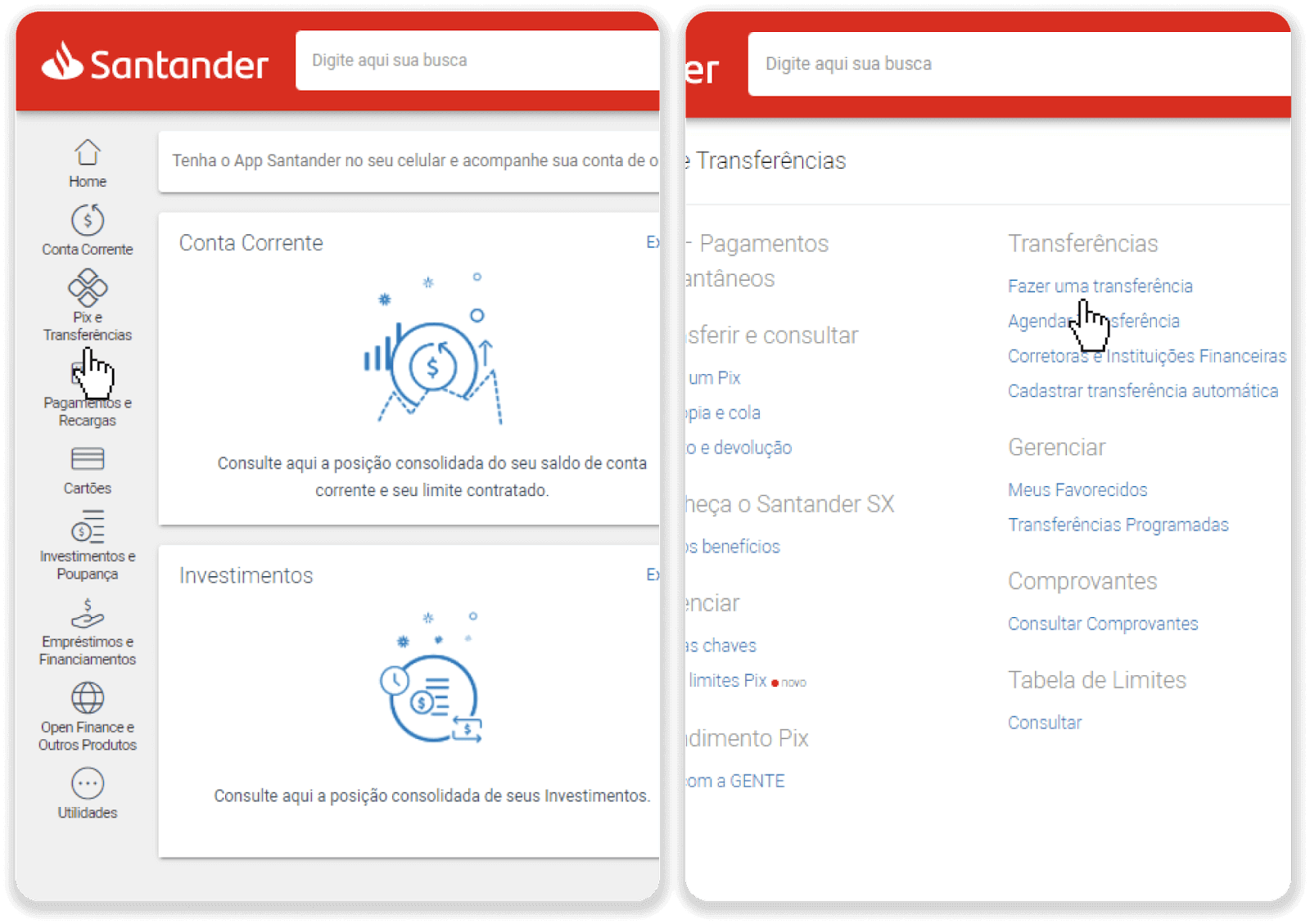
8. מלא את פרטי החשבון לביצוע ההעברה הבנקאית. לחץ על "המשך".
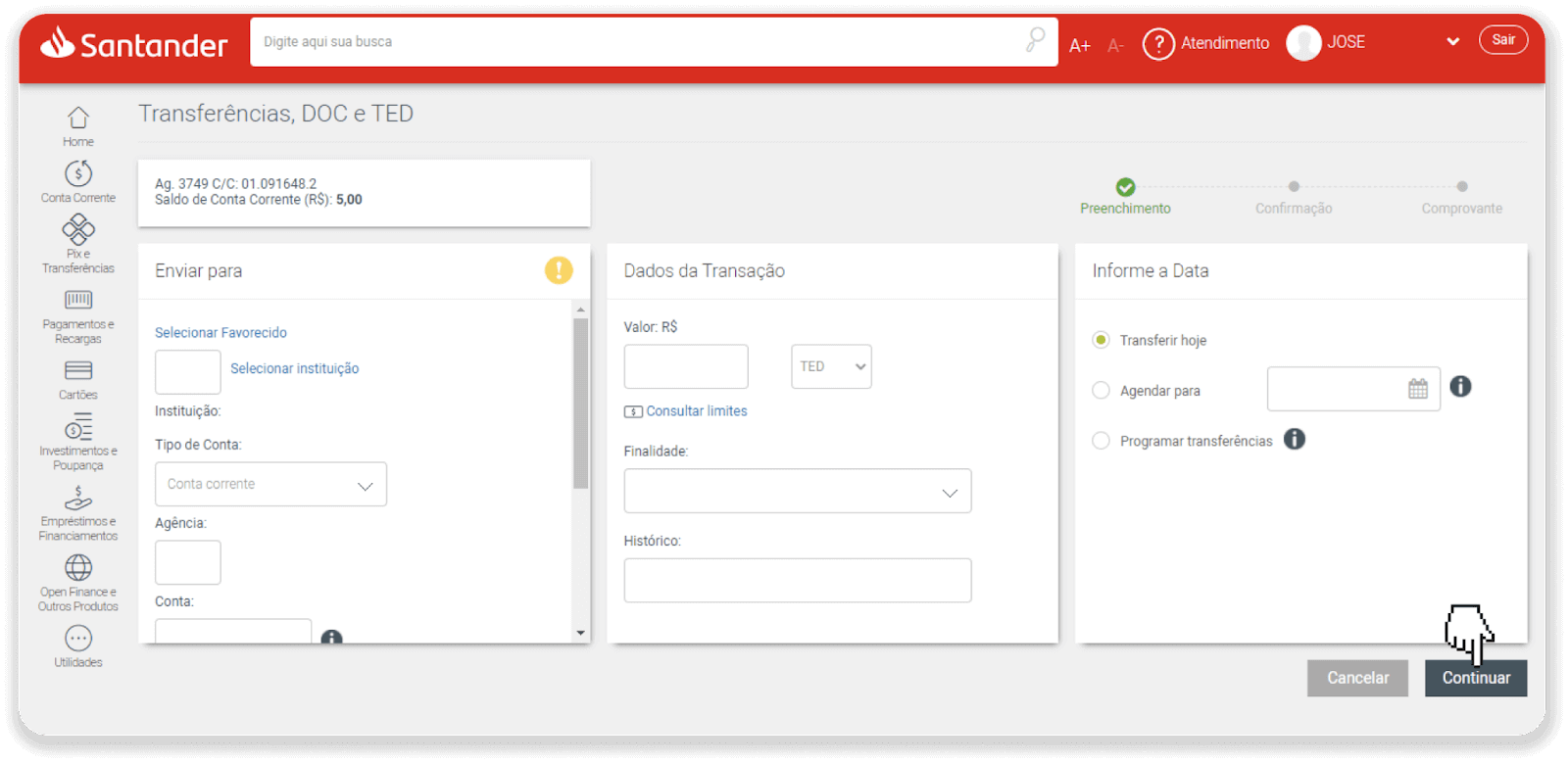
9. התשלום הושלם. שמור את הקבלה על ידי לחיצה על "Salvar en PDF".
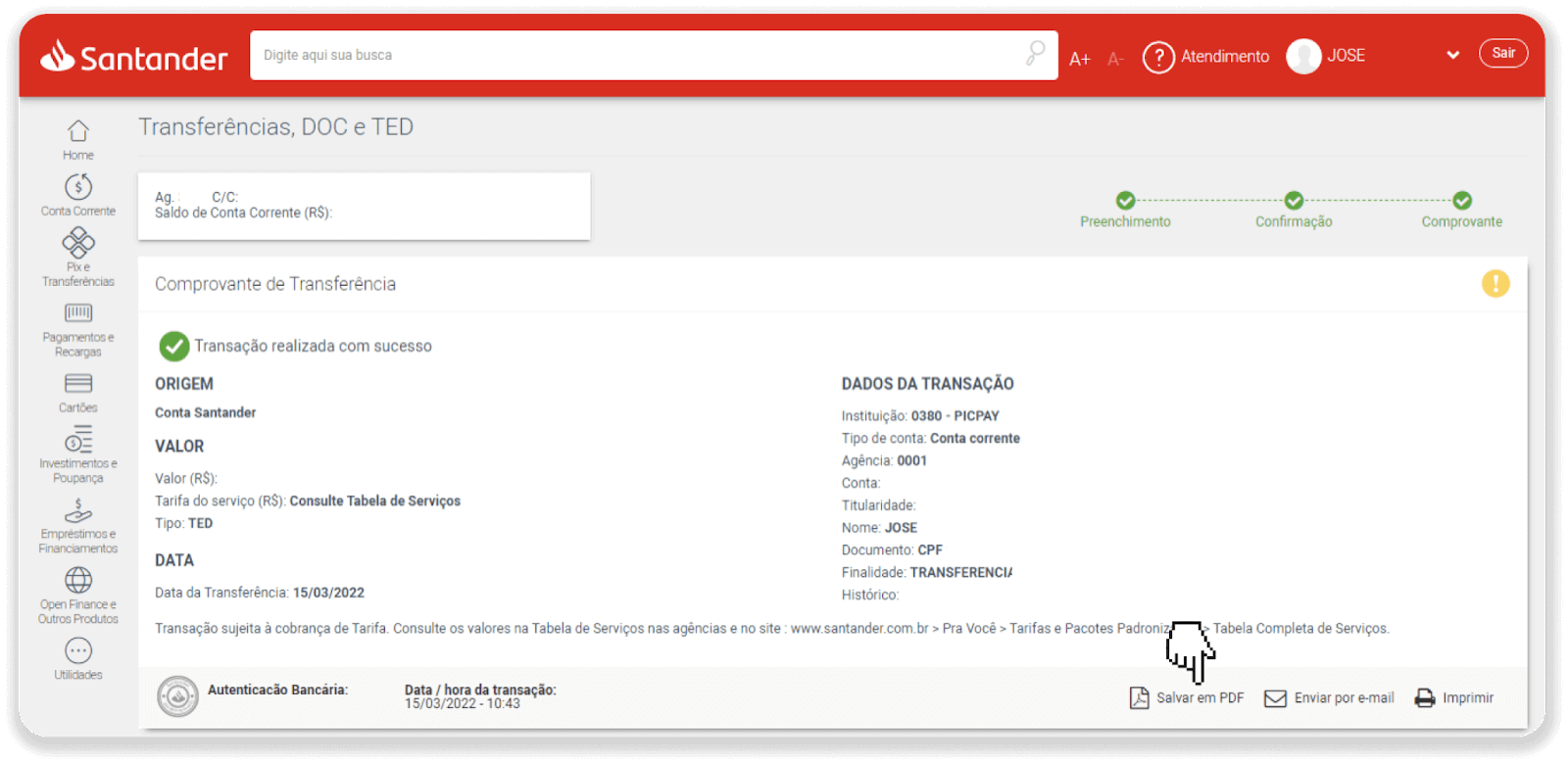
10. חזור לדף משלב 5 ולחץ על כפתור "לחץ כאן כדי לשלוח הוכחה". הזן את פרטי הבנק שלך ולחץ על "העלה" כדי להעלות את הקבלה שלך.
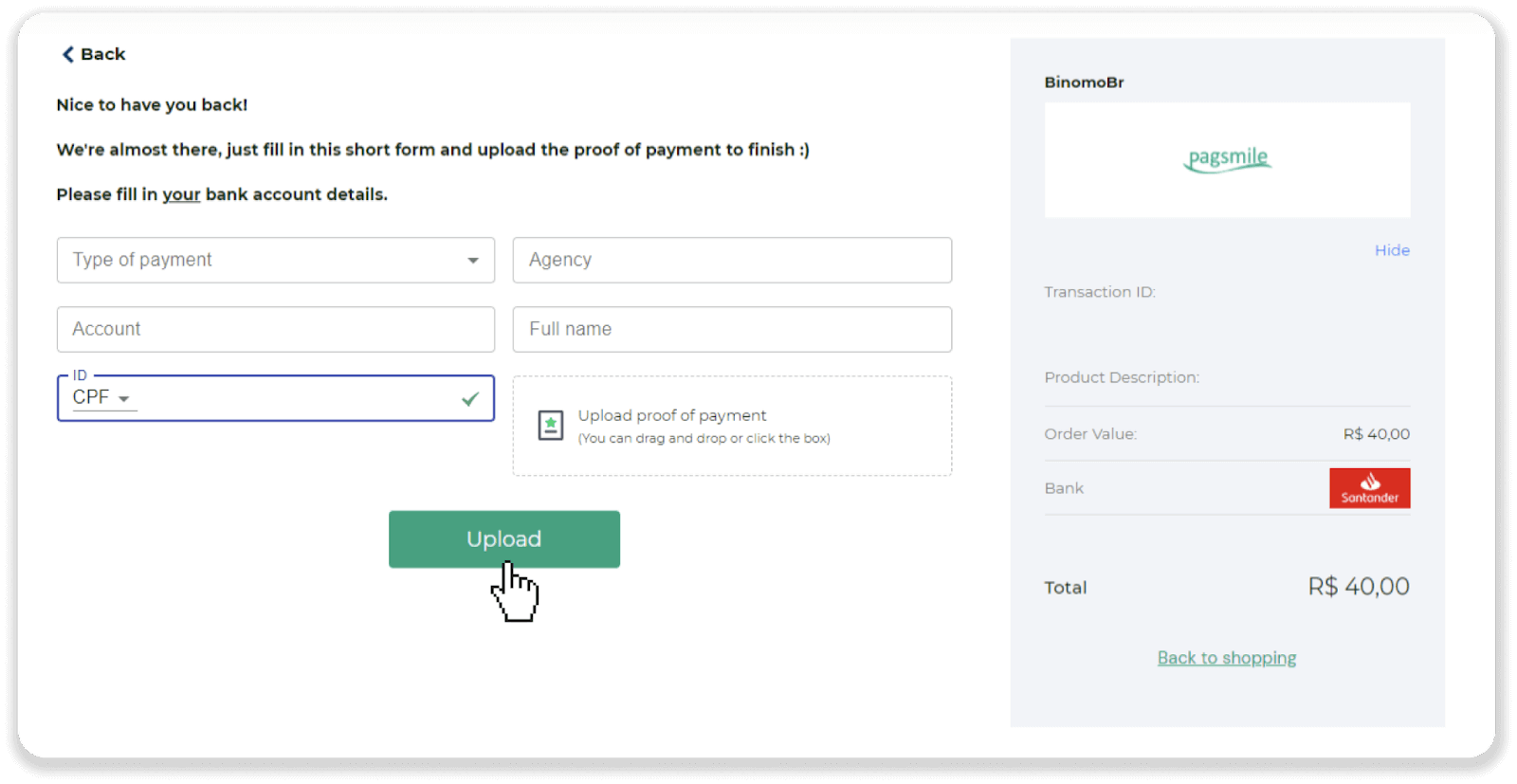
11. כדי לבדוק את סטטוס העסקה שלך, חזור לכרטיסייה "היסטוריית עסקאות" ולחץ על ההפקדה שלך כדי לעקוב אחר מצבה.
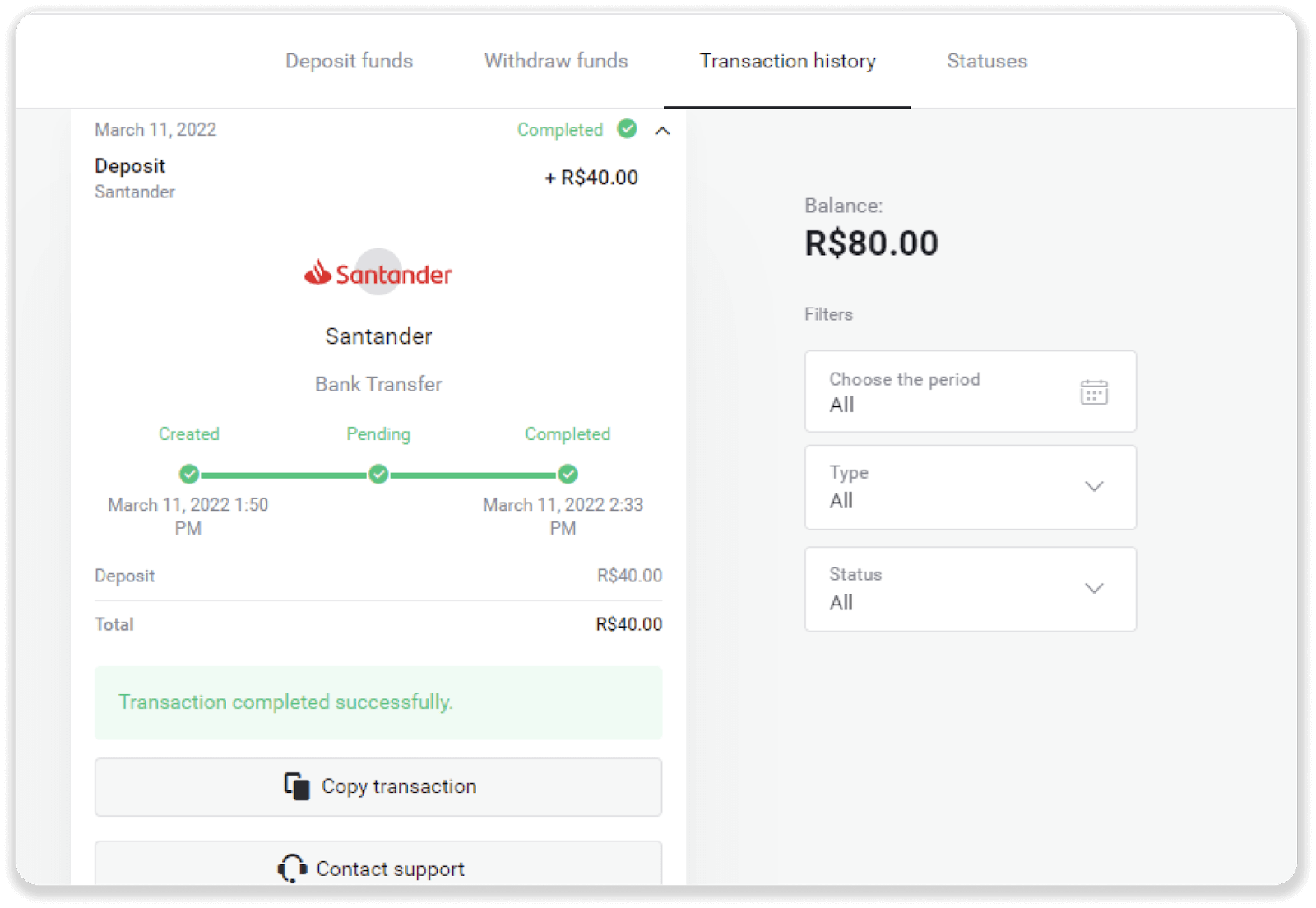
שאלות נפוצות (שאלות נפוצות)
האם אתה מחייב את ההפקדה?
Binomo לעולם לא לוקחת עמלה או עמלה עבור הפקדת כספים. זה בדיוק ההפך: אתה יכול לקבל בונוס על מילוי חשבונך. עם זאת, ספקי שירותי תשלום מסוימים עשויים לחייב עמלות, במיוחד אם חשבון Binomo ואמצעי התשלום שלך הם במטבעות שונים.
עמלות העברה והפסדי המרה משתנים מאוד בהתאם לספק התשלומים, המדינה והמטבע שלך. בדרך כלל זה מצוין באתר האינטרנט של הספקים או מוצג במהלך הזמנת העסקה.
האם זה בטוח לשלוח לך כספים?
זה בטוח לחלוטין אם אתה מפקיד דרך סעיף "קופאית" בפלטפורמת Binomo ("הפקדה" בפינה השמאלית העליונה). אנו משתפים פעולה רק עם ספקי שירותי תשלום מהימנים העומדים בתקני אבטחה והגנה על נתונים אישיים, כגון 3-D Secure או תקן PCI המשמש את Visa.
במקרים מסוימים, בעת ביצוע הפקדה, אתה תופנה לאתרי השותפים שלנו. אל תדאג. אם אתה מפקיד דרך "קופאית", זה בטוח לחלוטין למלא את הנתונים האישיים שלך ולשלוח כספים ל-CoinPayments או לספקי שירותי תשלום אחרים.
ההפקדה שלי לא עברה, מה עליי לעשות?
כל התשלומים שלא צלחו נכללים בקטגוריות הבאות:
-
כספים לא חויבו מהכרטיס או הארנק שלך. תרשים הזרימה שלהלן מראה כיצד לפתור בעיה זו.
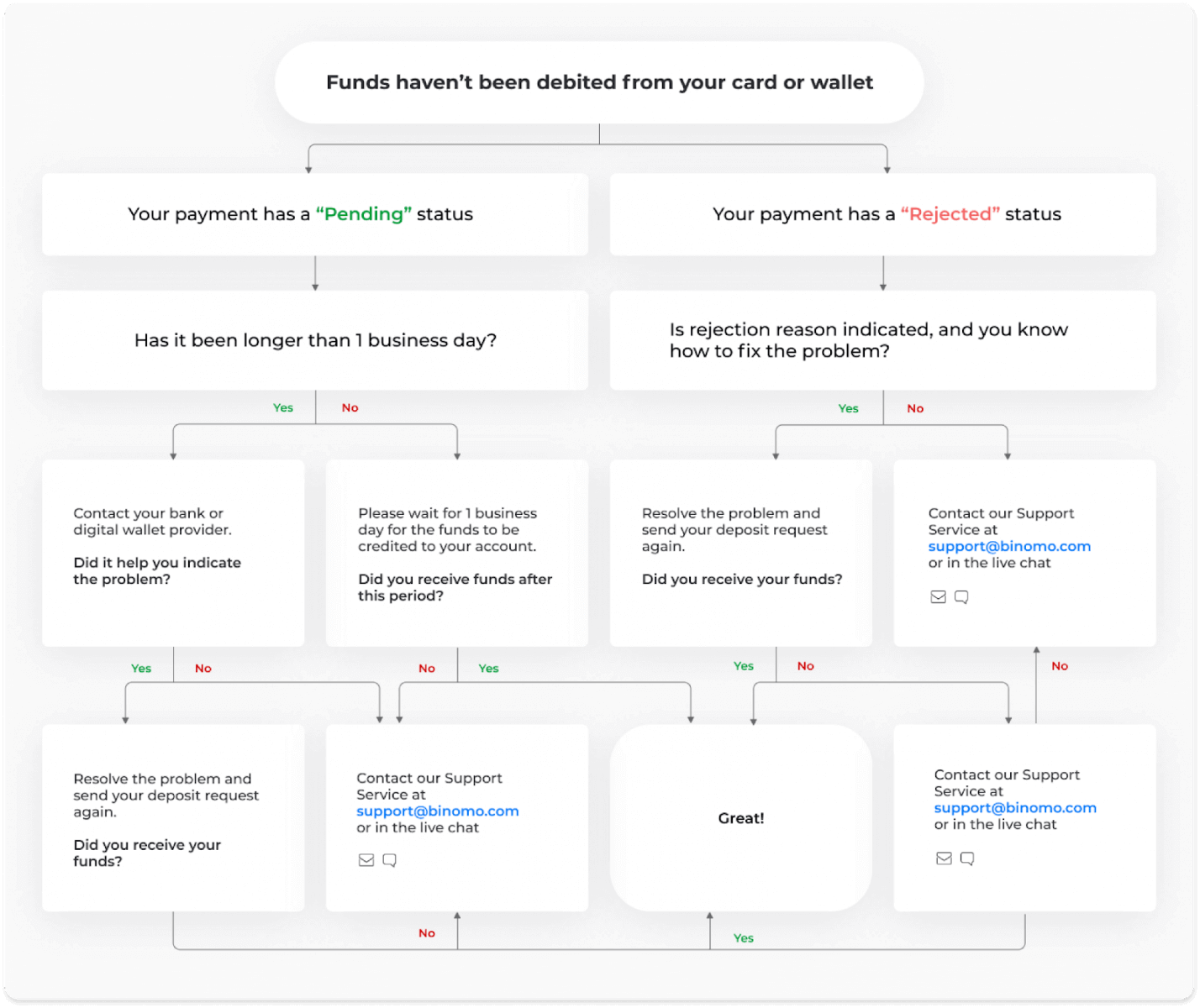
-
כספים חויבו אך לא זוכו לחשבון Binomo. תרשים הזרימה שלהלן מראה כיצד לפתור בעיה זו.
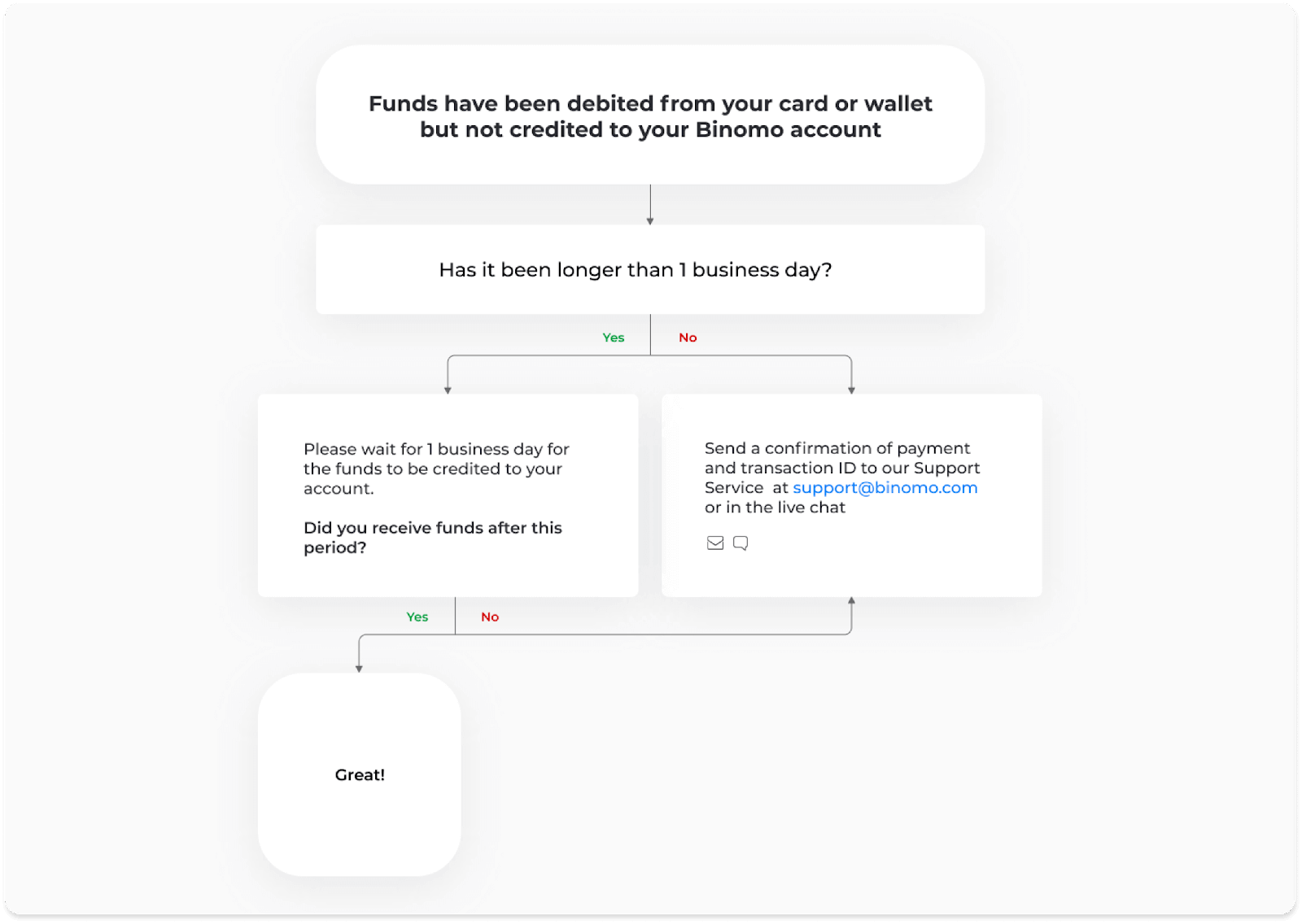
במקרה הראשון, בדוק את מצב ההפקדה שלך ב"היסטוריית עסקאות".
בגרסת האינטרנט: לחץ על תמונת הפרופיל שלך בפינה השמאלית העליונה של המסך ובחר בכרטיסייה "קופאית" בתפריט. לאחר מכן לחץ על הכרטיסייה "היסטוריית עסקאות".
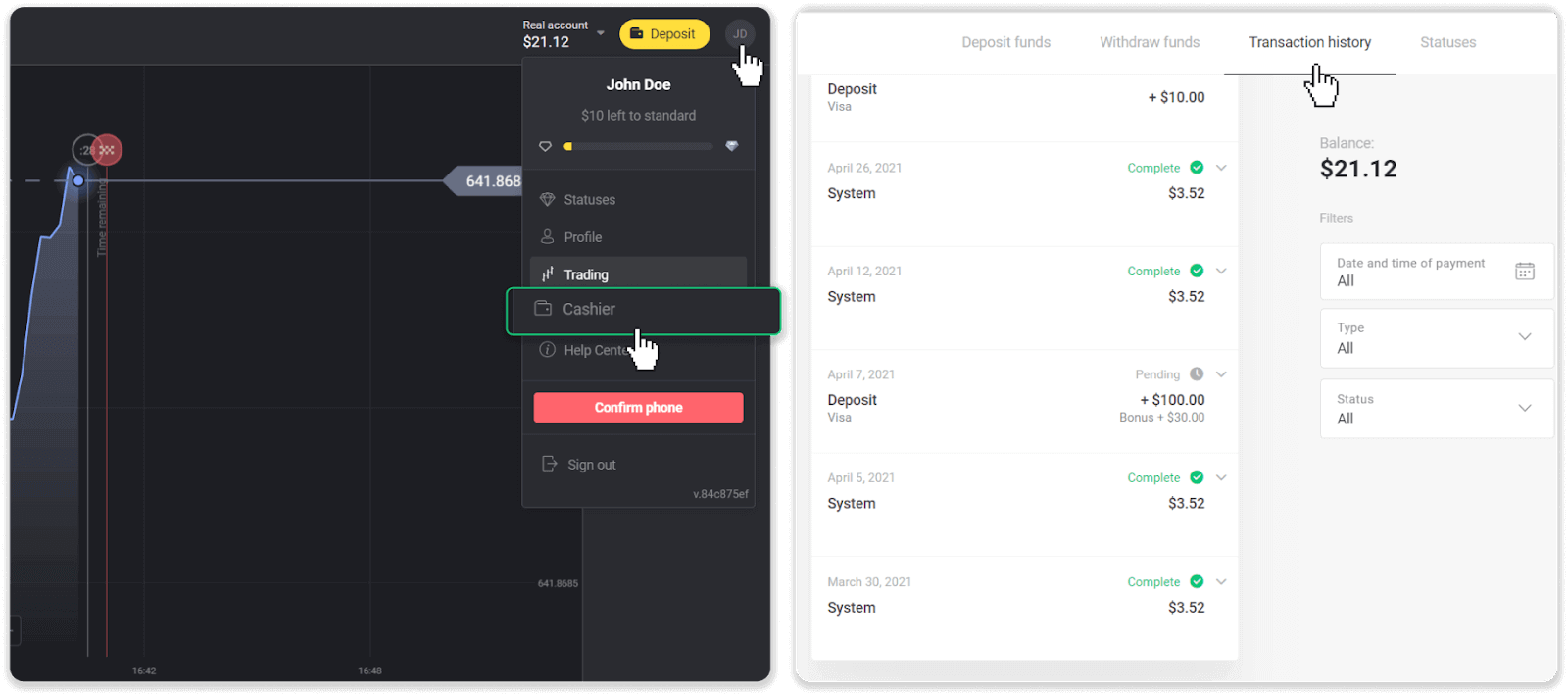
באפליקציה לנייד: פתח את תפריט הצד השמאלי, בחר בקטע "איזון".
אם סטטוס ההפקדה שלך הוא " בהמתנה ", בצע את השלבים הבאים:
1. בדוק את ההוראה כיצד להפקיד באמצעות שיטת התשלום שלך בחלק ההפקדה של מרכז העזרה כדי לוודא שלא פספסת אף שלב.
2. אם עיבוד התשלום שלך נמשך יותר מיום עסקים , צור קשר עם הבנק או ספק הארנק הדיגיטלי שלך כדי לעזור לך לציין את הבעיה.
3. אם ספק התשלומים שלך אומר שהכל תקין, אבל עדיין לא קיבלת את הכספים שלך, צור איתנו קשר בכתובת [email protected] או בצ'אט החי. אנו נעזור לך לפתור בעיה זו.
אם מצב ההפקדה שלך הוא " נדחה " או " שגיאה ", בצע את השלבים הבאים:
1. לחץ על ההפקדה שנדחתה. במקרים מסוימים, סיבת הדחייה מצוינת, כמו בדוגמה למטה. (אם הסיבה לא מצוינת או שאינך יודע כיצד לתקן אותה, עבור לשלב 4)
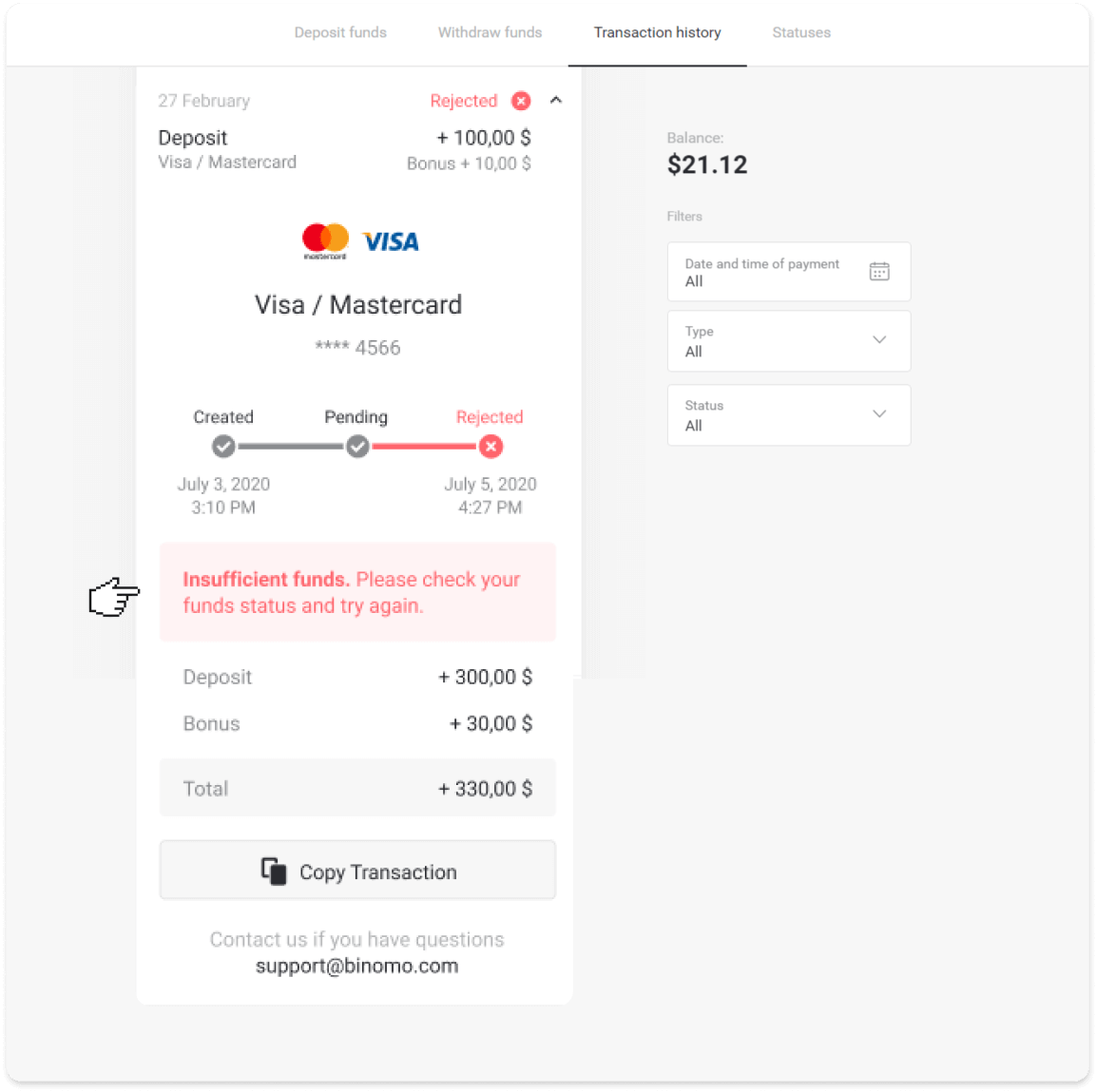
2. פתור את הבעיה ובדוק שוב את אמצעי התשלום שלך. ודא שהוא לא פג, יש לך מספיק כסף והזנת את כל המידע הנדרש כהלכה, כולל שמך וקוד אישור ה-SMS שלך. כמו כן, אנו ממליצים לבדוק את ההוראות כיצד להפקיד באמצעי התשלום שלך בקטע הפקדה במרכז העזרה.
3. שלח שוב את בקשת ההפקדה שלך.
4. אם כל הפרטים נכונים, אך עדיין אינך יכול להעביר כספים, או אם סיבת הדחייה אינה מצוינת, צור איתנו קשר בכתובת [email protected] או בצ'אט החי. אנו נעזור לך לפתור בעיה זו.
במקרה השני, כאשר הכספים חויבו מהכרטיס או הארנק שלך, אך לא קיבלת אותם תוך יום עסקים,נצטרך לאשר את התשלום כדי לעקוב אחר ההפקדה שלך.
כדי לעזור לנו להעביר את ההפקדה שלך לחשבון Binomo שלך, בצע את השלבים הבאים:
1. אסוף אישור על התשלום שלך. זה יכול להיות דף חשבון בנק או צילום מסך מאפליקציית הבנקים או השירות המקוון. השם הפרטי והמשפחה שלך, מספר הכרטיס או הארנק, סכום התשלום ותאריך ביצועו צריכים להיות גלויים.
2. אסוף מזהה עסקה של אותו תשלום ב-Binomo. כדי לקבל מזהה עסקה, בצע את השלבים הבאים:
-
עבור לקטע "היסטוריית עסקאות".
-
לחץ על ההפקדה שלא חויבה בחשבונך.
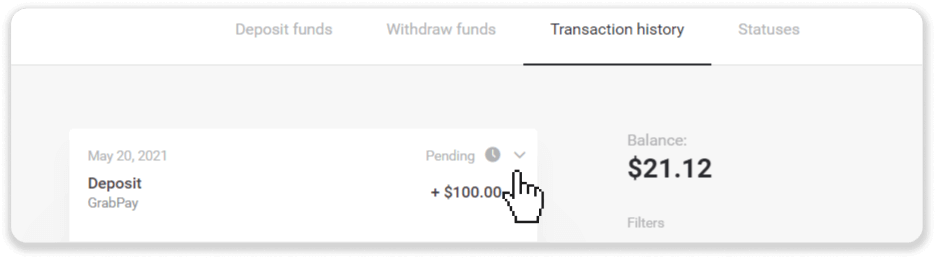
-
לחץ על כפתור "העתק עסקה". עכשיו אתה יכול להדביק אותו במכתב אלינו.
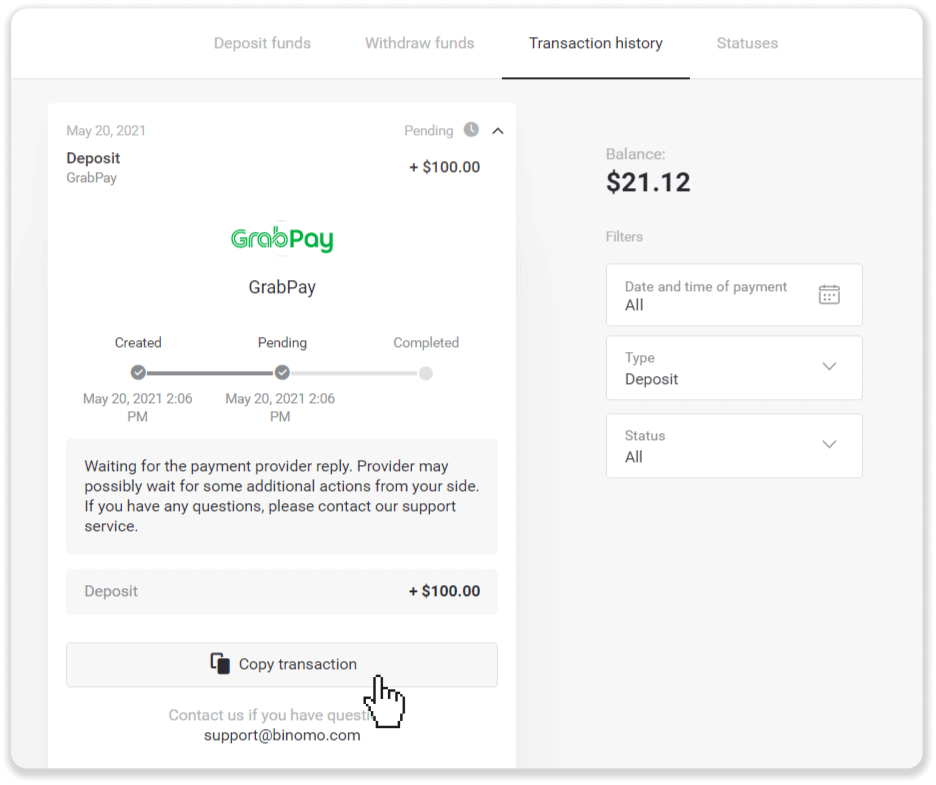
3. שלח את אישור התשלום ומזהה עסקה אל [email protected] או בצ'אט חי. אתה יכול גם להסביר בקצרה את הבעיה.
ואל תדאג, אנו נעזור לך לעקוב אחר התשלום שלך ולהעביר אותו לחשבונך במהירות האפשרית.
כמה זמן לוקח עד שהכספים יופקדו לחשבון שלי?
כאשר אתה מבצע הפקדה, הוא מקבל סטטוס " בהמתנה ". מצב זה אומר שספק התשלומים מעבד כעת את העסקה שלך. לכל ספק יש תקופת עיבוד משלו. בצע את
השלבים הבאים כדי למצוא את המידע על זמן עיבוד העסקה הממוצע והמקסימלי עבור ההפקדה הממתינה שלך: 1. לחץ על תמונת הפרופיל שלך בפינה השמאלית העליונה של המסך ובחר בכרטיסייה " קופאית " בתפריט. לאחר מכן לחץ על הכרטיסייה "היסטוריית עסקאות". למשתמשי אפליקציה לנייד : פתח את התפריט בצד שמאל, בחר בקטע "יתרה". 2. לחץ על ההפקדה שלך כדי לגלות את תקופת העיבוד של הערה transaction.dep_2.png שלך
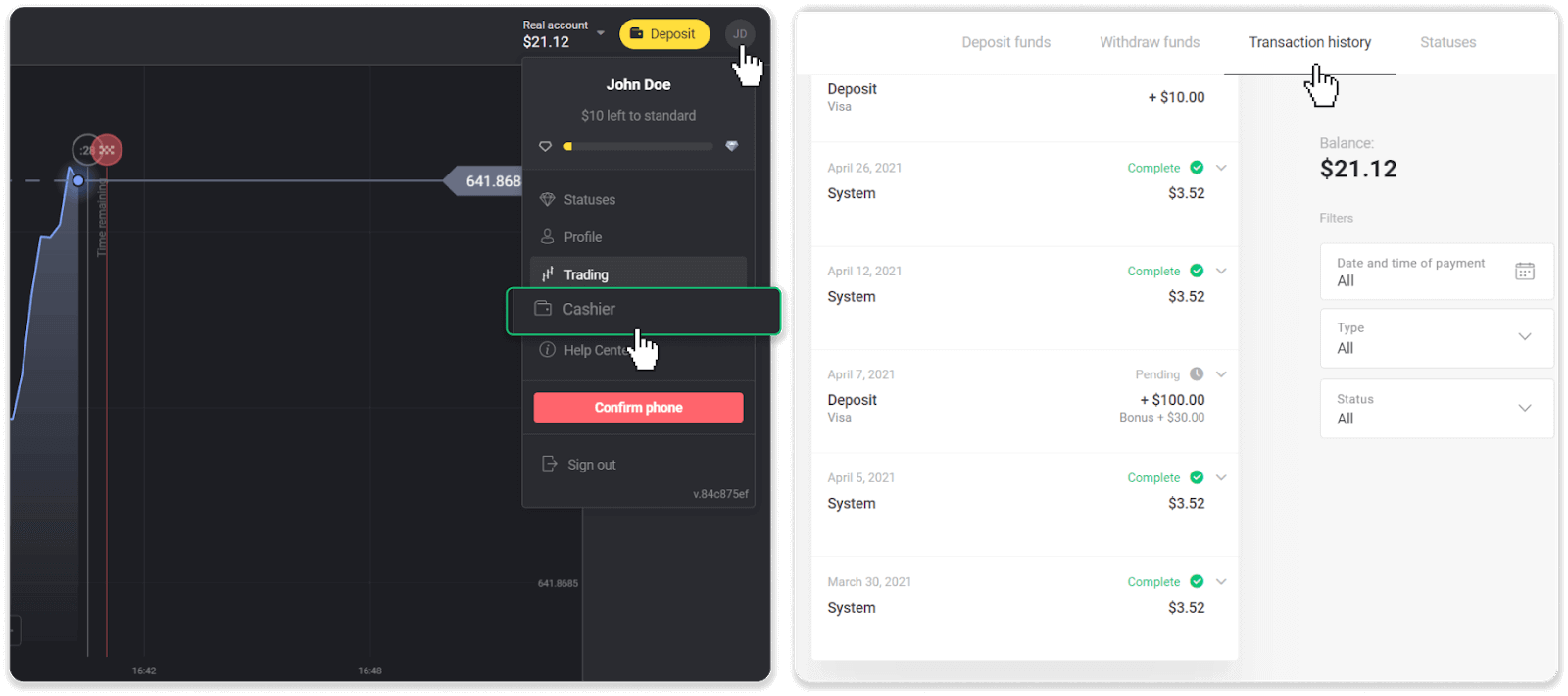
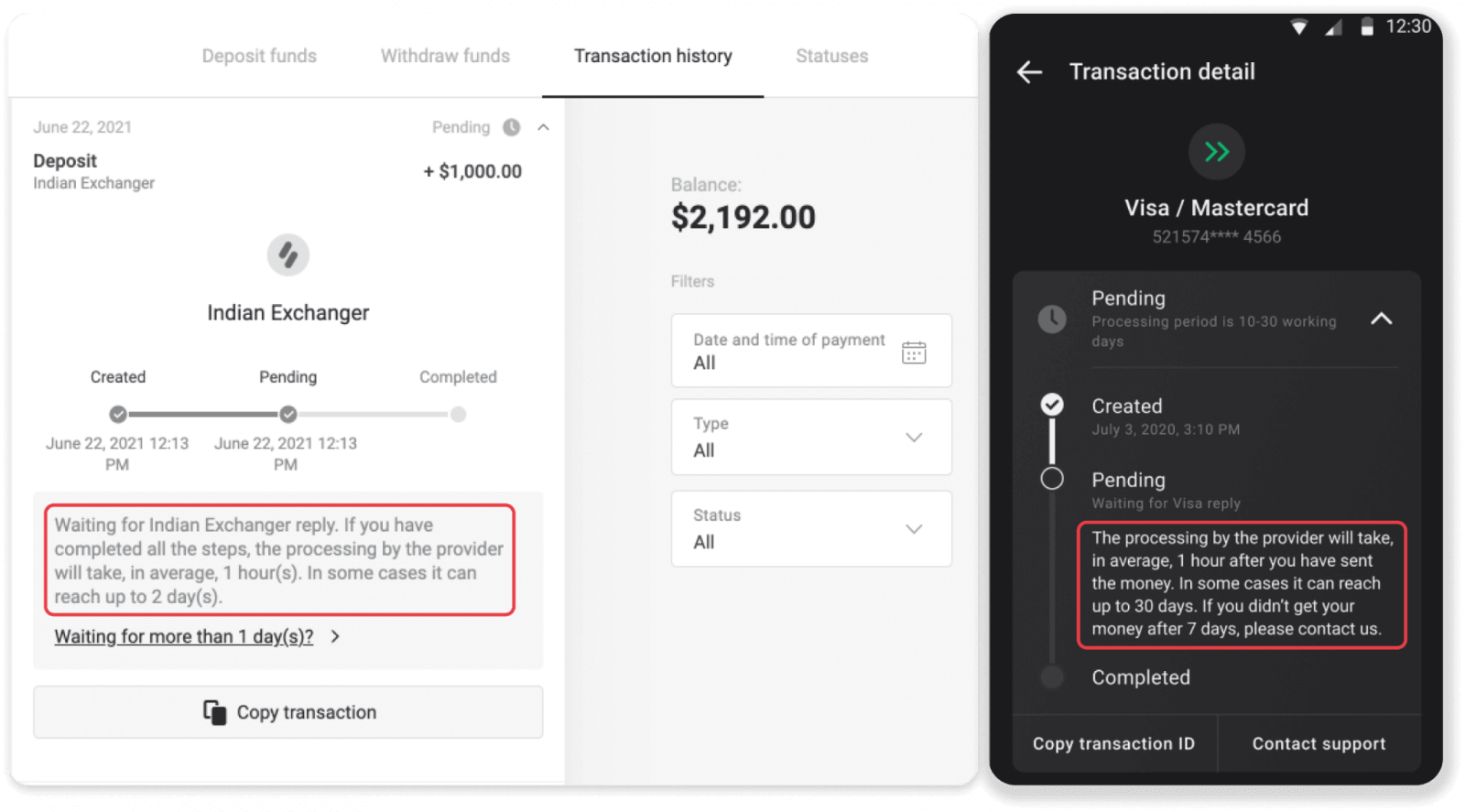
. בדרך כלל, ספקי תשלומים מעבדים את כל ההפקדות תוך מספר שעות. זמן עיבוד העסקה המקסימלי הוא לעתים רחוקות רלוונטי ולעתים קרובות נובע מחגים לאומיים, תקנות של ספקי תשלומים וכו'.
מתי יזכו הכספים בחשבון שלי?
רוב מערכות התשלום מעבדות עסקאות באופן מיידי לאחר קבלת האישורים, או תוך יום עסקים. אבל לא כולם, ולא בכל מקרה. זמן ההשלמה בפועל תלוי במידה רבה בספק התשלום. בדרך כלל, התנאים מפורטים באתר הספקים או מוצגים במהלך הזמנת העסקה.
אם התשלום שלך נשאר "בהמתנה" במשך יותר מיום עסקים אחד, או שהוא הושלם, אך הכספים לא זוכו בחשבונך, אנא צור איתנו קשר בכתובת [email protected] או בצ'אט החי .


